Page 1

HP Color LaserJet CM1015/CM1017 MFP
Page 2

Page 3

HP Color LaserJet CM1015/CM1017 MFP
Руководство пользователя
Page 4
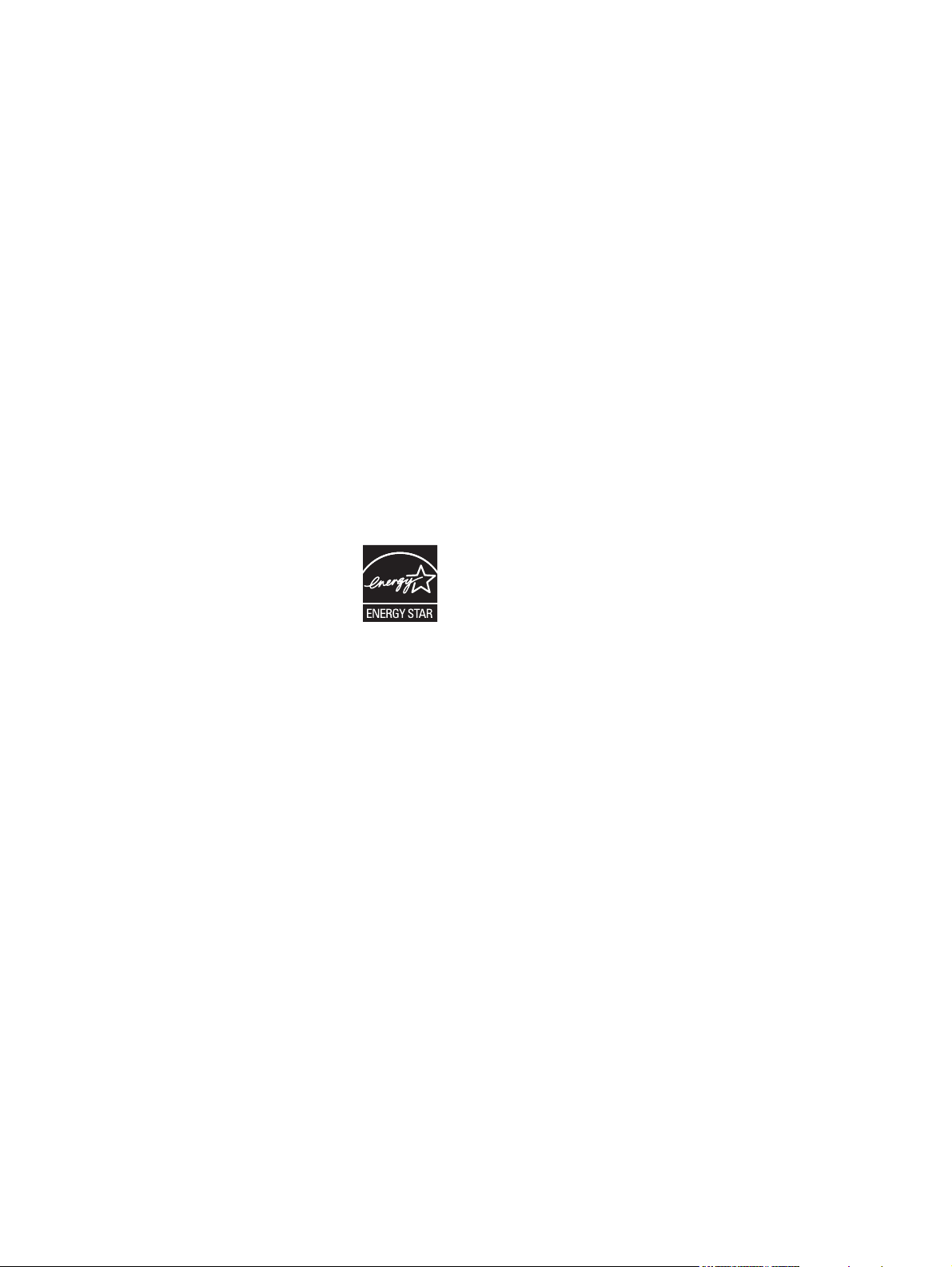
Авторские права и лицензия
Информация о товарных знаках
© 2006 Copyright Hewlett-Packard
Development Company, L.P.
Размножение, использование или
перевод без предварительного
письменного разрешения запрещен, за
исключением случаев, разрешенных
законом об авторских правах.
В содержание данного документа могут
быть внесены изменения без
уведомления.
Единственными гарантиями для
продуктов и услуг HP являются явные
гарантии, прилагаемые к таким продуктам
и услугам. Никакие содержащиеся здесь
материалы не должны истолковываться
как дополнительная гарантия
несет ответственности за содержащиеся
здесь технические или редакторские
ошибки или упущения.
Номер детали: CB394-90924
Edition 1, 10/2006
. HP не
Adobe Photoshop® и PostScript являются
товарными знаками Adobe Systems
Incorporated.
Microsoft® и Windows® являются
зарегистрированными в США товарными
знаками корпорации Microsoft.
Netscape™ и Netscape Navigator™
являются зарегистрированными в США
товарными знаками корпорации Netscape
Communications.
UNIX® является зарегистрированным
товарным знаком Open Group.
ENERGY STAR® и логотип ENERGY
STAR® являются зарегистрированными в
США знаками Управления по
окружающей среды США. Сведения о
надлежащем использовании знаков
содержатся в "Рекомендации по
правильному использованию названия и
международного логотипа ENERGY
STAR®".
охране
Page 5
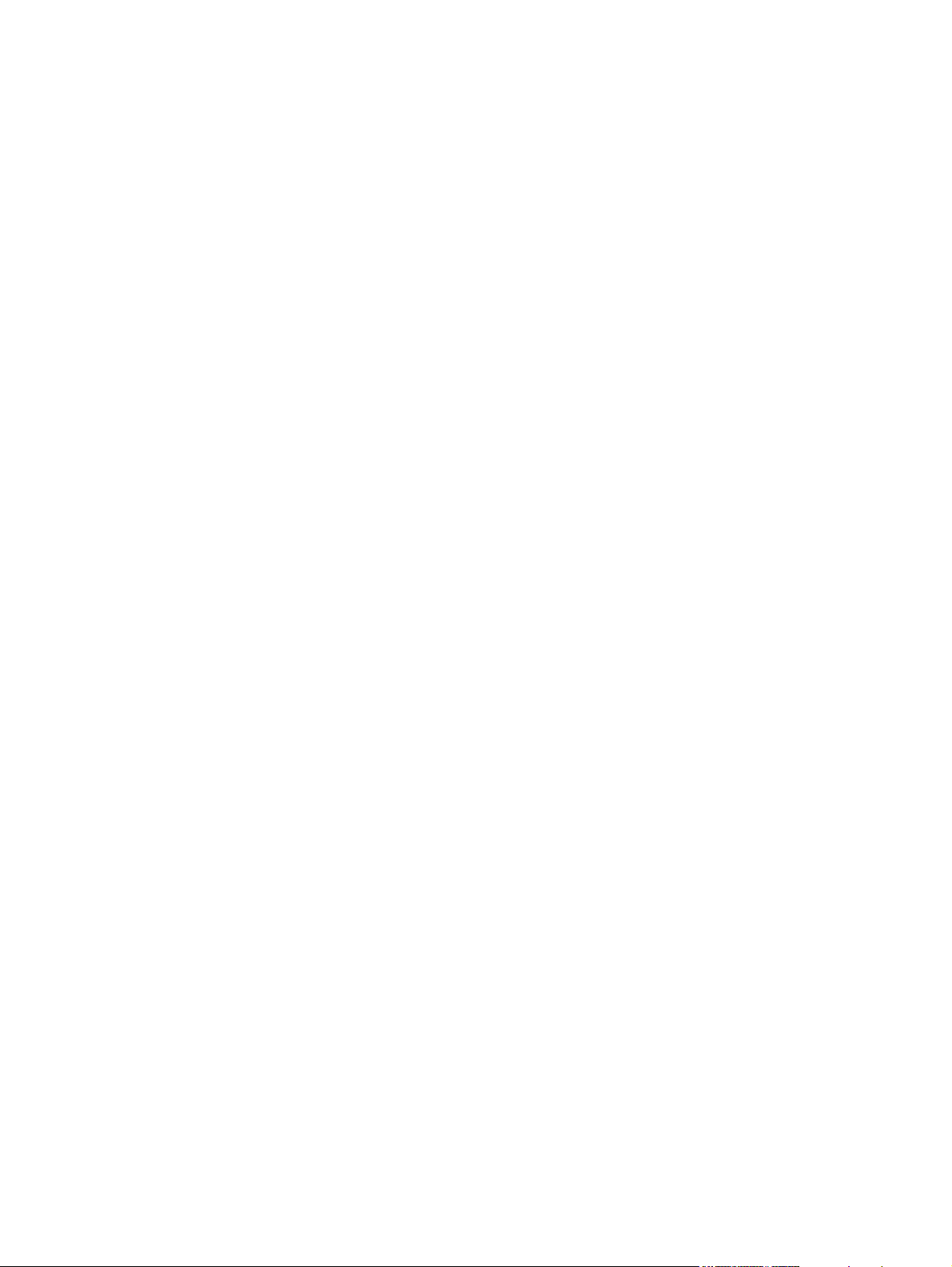
Содержание
1 Основные сведения о многофункциональном периферийном устройстве (MFP)
Конфигурации моделей серии HP Color LaserJet CM1015/CM1017 MFP ...................................... 2
Функции моделей серии HP Color LaserJet CM1015/CM1017 MFP ................................................ 3
Обзор ................................................................................................................................................... 5
Программное обеспечение ................................................................................................................ 8
Программное обеспечение и поддерживаемые операционные системы ..................... 8
Установка программного обеспечения ............................................................................ 9
Советы по работе с программным обеспечением ........................................................ 10
Загрузите последнюю версию ПО для печати .............................................. 10
Какое другое программное обеспечение можно использовать? ................. 10
2 Печатные носители
Печатные носители, поддерживаемые данным MFP .................................................................... 12
Выбор печатных
Носители, которые могут повредить принтер ............................................................... 14
Нежелательные носители для печати ........................................................................... 14
Печатные носители специального назначения .............................................................................. 15
Конверты ........................................................................................................................... 15
Этикетки ............................................................................................................................ 15
Прозрачные пленки ......................................................................................................... 16
Глянцевая и фотобумага ................................................................................................. 16
Фирменные или печатные бланки .................................................................................. 16
Плотная бумага ................................................................................................................ 17
носителей ............................................................................................................. 14
3 Панель управления
Функции панели управления HP Color LaserJet CM1015 MFP ...................................................... 20
Использование двухстрочного экрана (HP Color LaserJet CM1015 MFP) .................................... 22
Использование клавиш со стрелками панели управления для перемещения по
меню HP Color LaserJet CM1015 MFP ............................................................................ 22
Функции панели управления HP Color LaserJet CM1017 MFP ...................................................... 23
Использование графического
Использование клавиш со стрелками на панели управления для перемещения
по HP Color LaserJet CM1017 MFP ................................................................................. 26
Меню панели управления ................................................................................................................ 27
Использование меню панели управления ..................................................................... 27
Карта меню панели управления ..................................................................................... 27
4 Программное обеспечение для Windows
Рекомендации по выбору драйвера принтера ............................................................................... 36
RUWW iii
экрана (HP Color LaserJet CM1017 MFP) ..................................... 26
Page 6
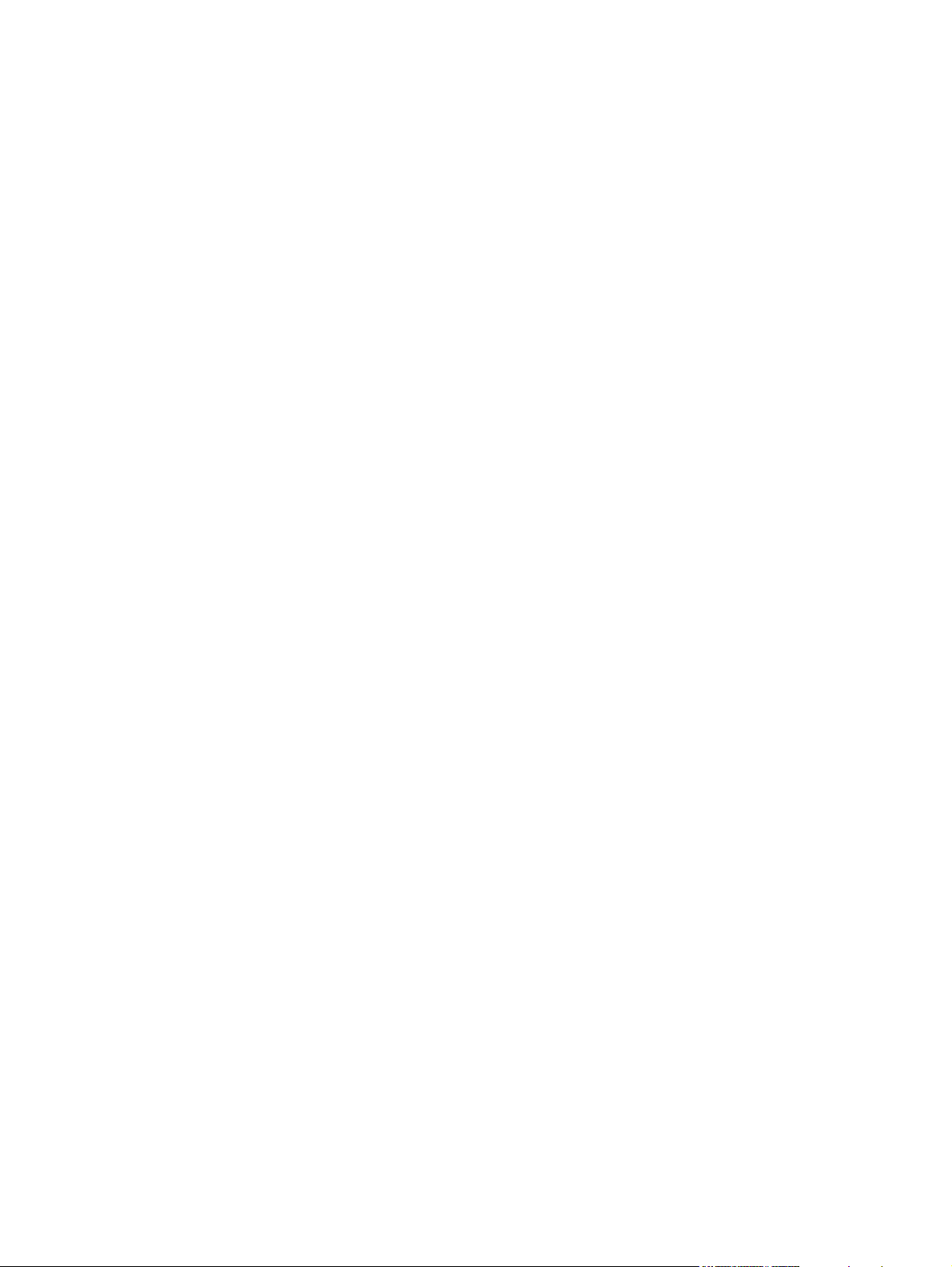
Помощь пользователям .................................................................................................. 36
Установка драйвера PostScript с помощью команды "Установка принтера" ............................... 37
Программное обеспечение .............................................................................................................. 38
Другое программное обеспечение .................................................................................................. 40
Замена конфигурации общего доступа с прямым подключением конфигурацией для работы
в сети с подключением через порт ................................................................................................. 41
Удаление программного обеспечения для печати ........................................................................ 42
Удаление программного обеспечения Windows из группы программ ......................... 42
Удаление программного обеспечения для Windows с помощью раздела панели
управления "Установка и
Удаление программ, установленных во время "рекомендованной" или
"пользовательской" установки ........................................................................................ 43
Удаление драйверов принтера из папки "Принтеры" ................................... 43
5 Программное обеспечение для Macintosh
Поддержка утилит и приложений Macintosh .................................................................................. 46
Установка программного обеспечения Macintosh для печати при подключении к
сети ................................................................................................................................... 46
Установка программного обеспечения Macintosh для печати при прямом
подключении (USB) .......................................................................................................... 47
Драйверы принтера Macintosh ........................................................................................................ 48
Поддерживаемые драйверы принтера .......................................................................... 48
Запуск драйверов принтера
Использование функций драйвера принтера Macintosh ............................................................... 49
Создание и использование предварительных установок в Mac OS X ........................ 49
Печать страницы обложки ............................................................................................... 49
Печать нескольких страниц на одном листе ................................................................. 49
Печать на обеих сторонах бумаги .................................................................................. 50
Установка параметров цвета .......................................................................................... 51
Включение памяти ........................................................................................................... 51
Управление параметрами цветопередачи MFP на компьютерах Macintosh ............................... 52
Печать цвета в градациях серого ................................................................................... 52
Дополнительные параметры цвета для текста, рисунков и фотографий ................... 52
HP Device Configuration (Mac OS X V10.3 и Mac OS X V10.4) ....................................................... 53
Устранение основных
Устранение проблем в Mac OS X ................................................................................... 54
проблем в Macintosh ................................................................................... 54
удаление программ" ............................................................. 42
Windows 2000 или Windows XP ...................................................... 43
............................................................................................ 48
6 Печать
Загрузка в лотки ................................................................................................................................ 58
Загрузка в лоток 1 (лоток полистовой подачи) .............................................................. 58
Загрузка в лоток 2 ............................................................................................................ 59
Печать на специальных носителях ................................................................................................. 64
Управление заданиями на печать ................................................................................................... 65
Выбор параметров материала для печати .................................................................... 65
Функции драйвера принтера .......................................................................... 66
Восстановление параметров драйвера принтера по
умолчанию ....................................................................................... 67
Печать из Windows .......................................................................................... 67
Параметры драйвера принтера ...................................................................................... 67
iv RUWW
Page 7
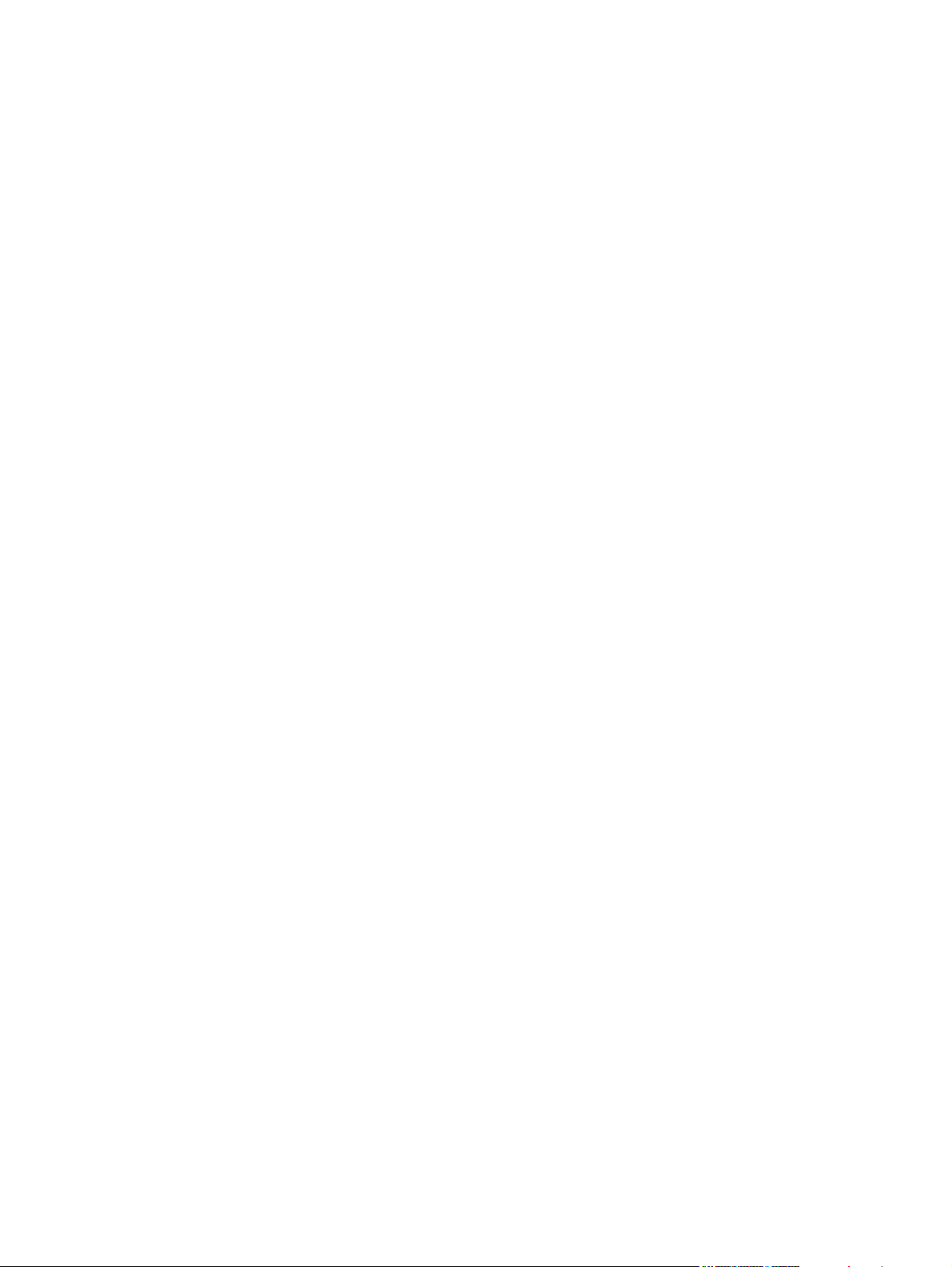
Печать на обеих сторонах бумаги ................................................................................................... 69
Отмена задания на печать .............................................................................................................. 72
7 Цвет
Обзор ................................................................................................................................................. 74
Управление параметрами цветопередачи ..................................................................................... 75
Соответствие цветов ........................................................................................................................ 78
8 Копирование
Основные функции копирования .................................................................................................... 80
Бумага для копирования .................................................................................................................. 81
HP ImageREt 2400 ............................................................................................................ 74
Выбор материала ............................................................................................................. 74
Параметры цвета ............................................................................................................. 74
Печать в градациях серого .............................................................................................. 75
Сравнение автоматической и ручной настройки цвета ................................................ 75
Изменение параметров цвета ........................................................................................ 75
Параметры передачи полутонов .................................................................... 75
Контроль кромок .............................................................................................. 76
Стандарт sRGB (красный-зеленый-синий) .................................................... 76
Цвет RGB ......................................................................................................... 77
Нейтральный серый ........................................................................................ 77
Запуск задания копирования .......................................................................................... 80
Изменение числа копий для текущего задания ............................................................. 80
Отмена задания копирования ......................................................................................... 80
Настройка MFP для копирования только в черно-белом режиме ............................... 81
Настройка качества копирования ................................................................................... 81
Настройка цветового баланса копий .............................................................................. 82
Установка цветового баланса для каждого задания по отдельности ......................... 83
Настройка параметра "светлее/темнее" (контрастность) ............................................. 84
Уменьшение или увеличение копий ............................................................................... 84
Копирование оригиналов без полей
............................................................................... 85
9 Сканирование
Методы сканирования ...................................................................................................................... 88
Поддерживаемые типы файлов ...................................................................................................... 89
Управление сканированием с панели управления устройства .................................................... 90
Программирование клавиши Сканирование в на панели управления ........................ 90
Сканирование с помощью HP Solution Center (Windows) .............................................................. 92
Обзор программы HP Solution Center ............................................................................. 92
Сканирование с помощью устройства и программы HP Director (Macintosh) .............................. 93
Задачи сканирования ...................................................................................................... 93
Сканирование с помощью программного обеспечения, совместимого с TWAIN и WIA ............. 94
Использование программного обеспечения, совместимого с TWAIN и WIA .............. 94
Сканирование с помощью программы
Сканирование с помощью программы, совместимой с WIA
(только для Windows XP) ................................................................ 94
Сканирование с помощью программы оптического
распознавания символов (OCR) ................................... 94
RUWW v
, совместимой с TWAIN ................... 94
Page 8
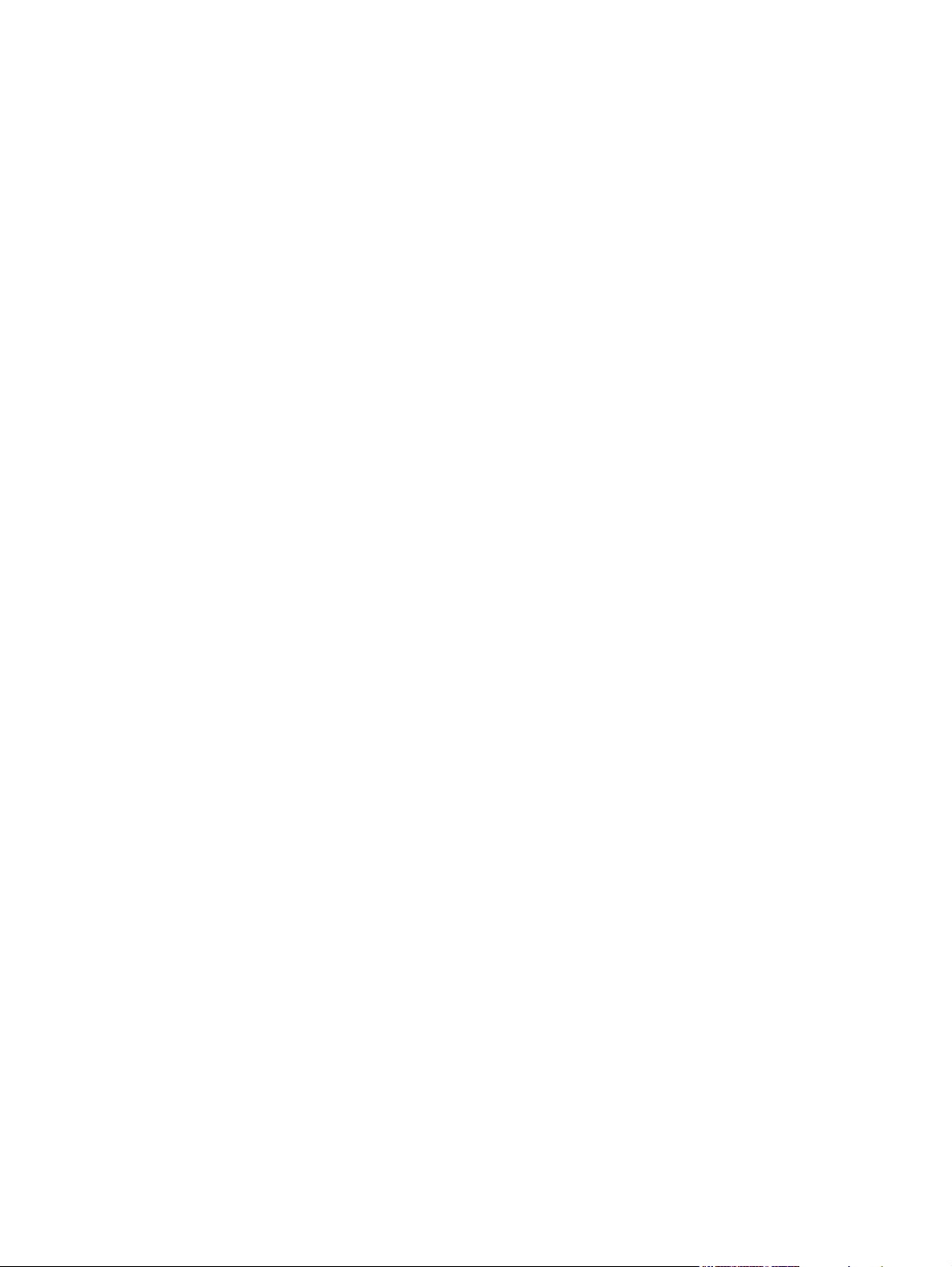
Readiris ........................................................... 94
Сканирование фотографии ........................................... 95
Сканирование оригиналов без полей ........................... 95
Отмена задания сканирования ..................................... 95
Разрешение и цветопередача сканера ........................ 95
Рекомендации по выбору параметров
разрешения и цветопередачи ....................... 96
Цветопередача .............................................. 97
10 Фото
Вставка карты памяти .................................................................................................................... 100
Просмотр или поворот фотографий на карте памяти ................................................................. 102
Создание презентаций из фотографий на графическом экране панели управления .............. 103
Включение и выключение карт памяти ......................................................................................... 104
Печать фотографий непосредственно с карты
Печать и сканирование фотографий с помощью контрольного листа ...................................... 106
Сохранение фотографий с карты памяти на рабочей станции .................................................. 107
Печать фотографий с помощью клавиши "Характеристики фотопечати" ................................. 108
Печать индексной страницы карты памяти .................................................................................. 109
11 Настройка и администрирование сети (HP Color LaserJet CM1017 MFP)
Установка и использование в сети принтера MFP ...................................................................... 112
Настройка конфигурации устройства MFP для работы через сетевой порт (режим
прямого доступа
Настройка совместно используемого MFP с прямым подключением (печать
"клиент-сервер") ............................................................................................................. 113
Управление сетью .......................................................................................................... 113
Просмотр сетевых параметров .................................................................... 113
Восстановление сетевых параметров по умолчанию ................................ 113
Изменение сетевых параметров .................................................................. 114
Переход от конфигурации совместно используемого MFP с прямым
подключением к конфигурации работы через сетевой порт ..................... 114
Использование панели управления ............................................................................. 114
Страница конфигурации сети ....................................................................... 114
Страница конфигурации ............................................................................... 114
Конфигурация IP ............................................................................................ 114
Параметры скорости соединения ................................................................ 116
Поддерживаемые сетевые протоколы ......................................................................... 116
TCP/IP ............................................................................................................................. 117
Internet Protocol (IP) ....................................................................................... 118
Transmission Control Protocol (TCP) ............................................................. 118
User Datagram Protocol (UDP) ....................................................................... 118
Адрес IP .......................................................................................................... 118
Настройка параметров IP ............................................................................. 118
Подсети .......................................................................................................... 119
или одноранговая печать) ................................................................ 112
Ручная настройка статического
Автоматическая настройка .......................................................... 115
Протокол DHCP (Dynamic Host Configuration Protocol) .............. 119
Протокол BOOTP .......................................................................... 119
Маска подсети ............................................................................... 119
памяти ............................................................... 105
адреса IP .................................. 115
vi RUWW
Page 9
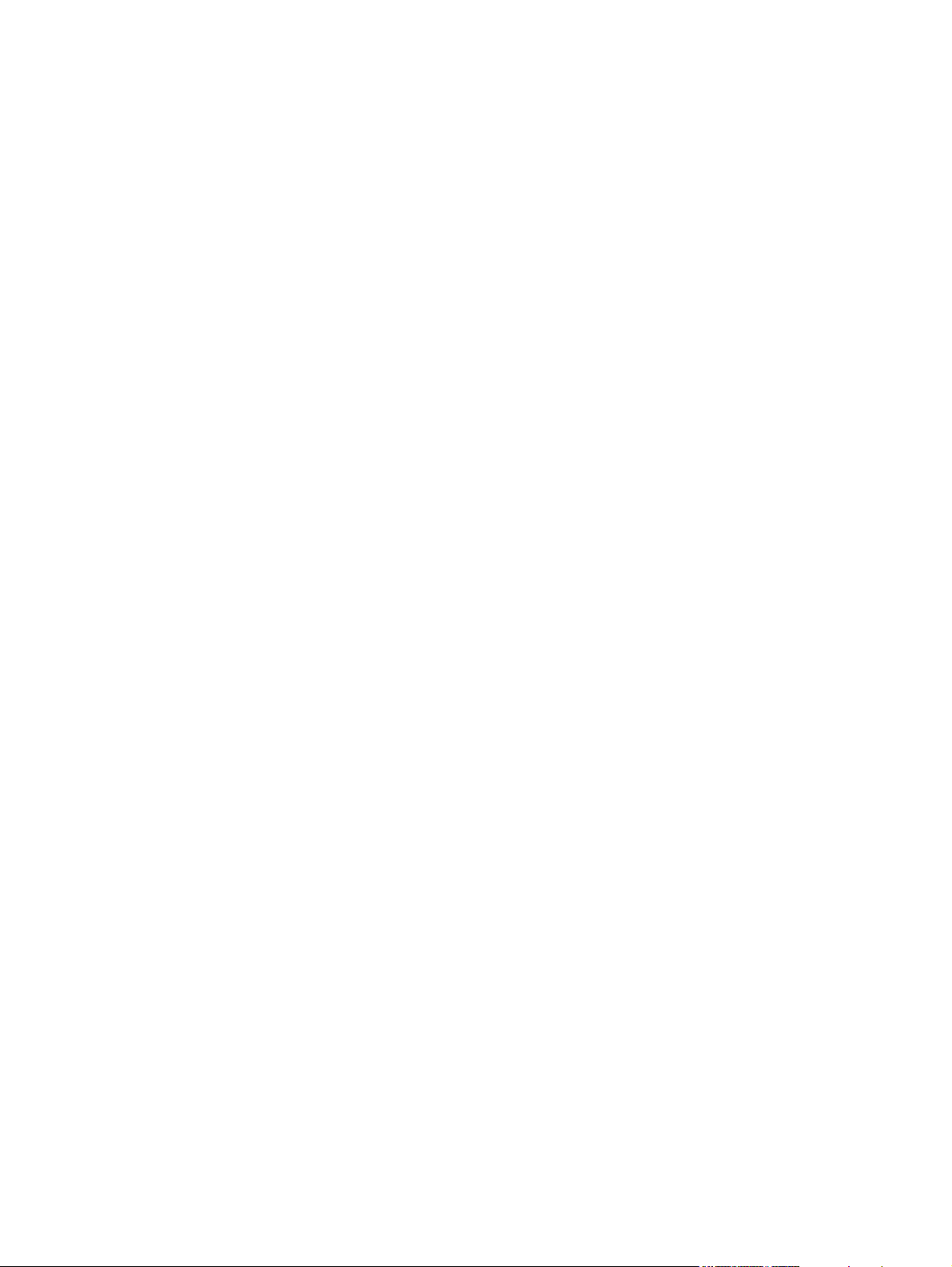
12 Как выполнить?
Параметры панели управления и другие параметры. Как выполнить? ..................................... 124
панели управления .............................................................................................................. 127
Меню
Печать. Как выполнить? ................................................................................................................. 134
Копирование и сканирование. Как выполнить? ........................................................................... 145
Фото. Как выполнить? (только для HP Color LaserJet CM1017 MFP) ......................................... 148
Шлюзы ............................................................................................................ 120
Шлюз по умолчанию ..................................................................... 120
Устранение неполадок .................................................................................................. 120
Убедитесь в том, что принтер MFP включен и подключен к сети ............. 120
Устранение неполадок, связанных с передачей данных по сети .............. 121
Функции панели управления HP Color LaserJet CM1017 MFP ................................... 124
Использование графического экрана (HP Color LaserJet CM1017 MFP) ................... 126
Использование клавиш со стрелками на панели управления для
перемещения по HP Color LaserJet CM1017 MFP ...................................... 126
Использование меню панели управления ................................................................... 127
Карта меню панели управления ................................................................................... 127
Параметры системы ...................................................................................................... 134
Сведения об устройстве ............................................................................... 134
Обработка бумаги ......................................................................................... 134
Качество печати ............................................................................................ 135
Плотность печати .......................................................................................... 135
Установка системного пароля ...................................................................... 136
Типы бумаги ................................................................................................... 137
Настройка системы ....................................................................................... 137
Обслуживание ............................................................................................... 137
Страница опроса устройства ........................................................................ 138
Параметры печати ......................................................................................................... 138
Печать ............................................................................................................ 138
PCL5c ............................................................................................................. 138
PostScript ........................................................................................................ 138
Карта памяти (только для модели HP Color LaserJet CM1017 MFP) ........ 139
Управление заданиями на печать ................................................................................ 139
Выбор параметров материала
Функции драйвера принтера ........................................................ 140
Восстановление параметров драйвера принтера по
умолчанию .................................................................... 141
Печать из Windows ....................................................................... 141
Параметры драйвера принтера ................................................................... 142
Печатные носители специального назначения ........................................................... 142
Конверты ........................................................................................................ 142
Этикетки ......................................................................................................... 143
Прозрачные пленки ....................................................................................... 144
Глянцевая и фотобумага .............................................................................. 144
Фирменные или печатные бланки ................................................................ 144
Плотная бумага ............................................................................................. 144
Управление сканированием с панели управления устройства .................................. 145
Программирование клавиши Сканирование в на панели управления ..... 145
Настройка MFP для копирования только в черно-белом режиме ............................. 147
для печати ................................................. 139
RUWW vii
Page 10
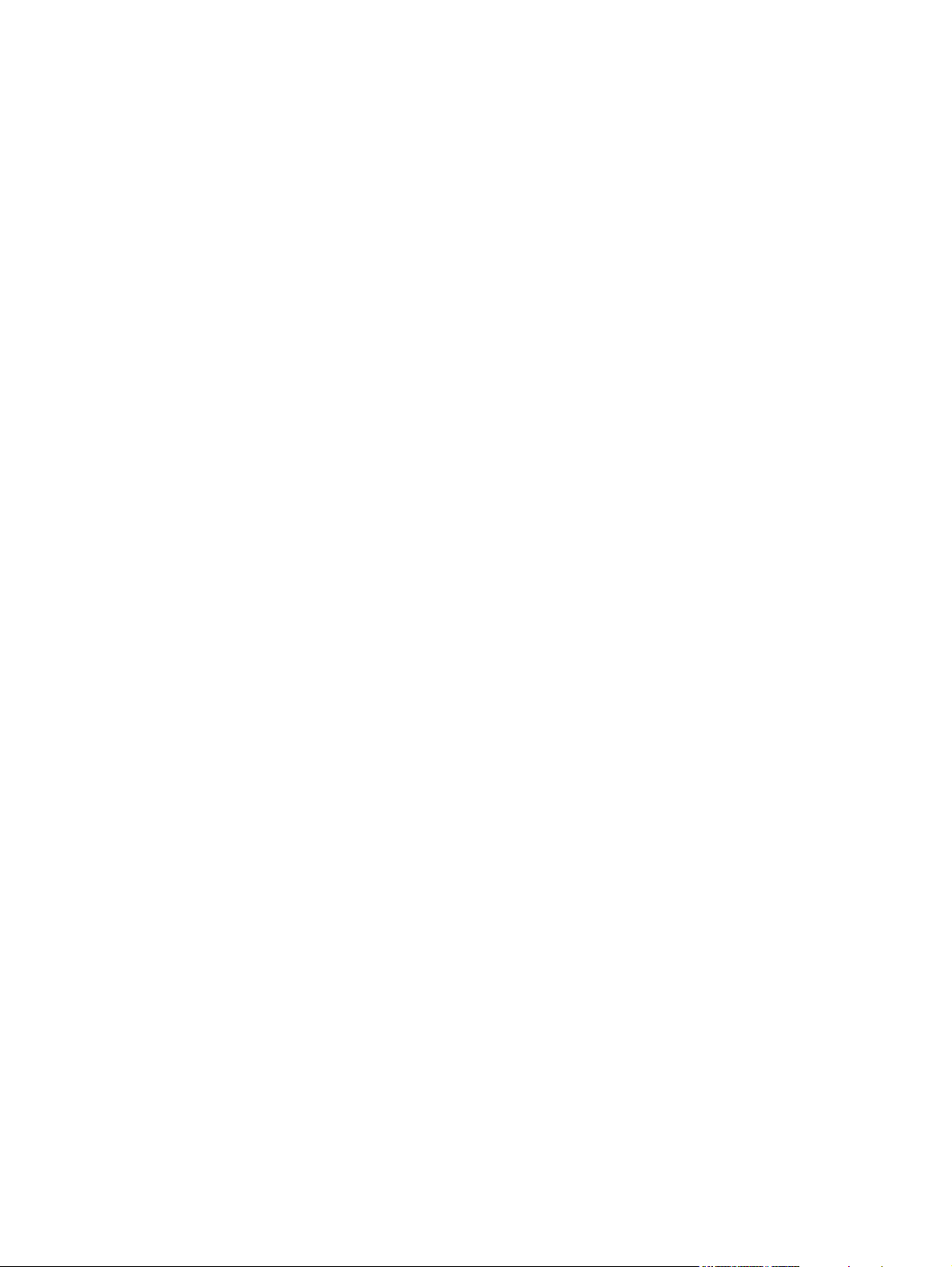
Печать фотографий непосредственно с карты памяти .............................................. 148
Включение и выключение карт памяти ........................................................................ 149
Печать и сканирование фотографий с помощью контрольного листа ...................... 149
Сохранение фотографий с карты памяти на рабочей станции ................................. 150
Сеть. Как выполнить? (только для HP Color LaserJet CM1017 MFP) ......................................... 151
Поиск адреса IP .............................................................................................................. 151
Восстановление сетевых параметров по умолчанию ................................................. 151
Обслуживание. Как выполнить? .................................................................................................... 152
Установка системного пароля ....................................................................................... 152
Очистка стекла сканера ................................................................................................. 153
Предупреждения о необходимости
Калибровка MFP ............................................................................................................ 154
Управление калибровкой MFP с панели управления ................................. 154
Калибровка MFP с помощью программного обеспечения
HP ToolboxFX ................................................................................................. 154
Чистка MFP ..................................................................................................................... 155
Очистка тракта прохождения бумаги с помощью программы
HP ToolboxFX ................................................................................................. 155
13 Управление многофункциональным периферийным устройством (MFP) и его обслуживание
Страницы с информацией ............................................................................................................. 158
Демонстрационная страница ........................................................................................ 158
Страница конфигурации ................................................................................................ 158
Страница состояния расходных материалов .............................................................. 160
Страница "Сеть" (только для HP Color LaserJet CM1017 MFP) ................................. 161
Страницы шрифтов ....................................................................................................... 162
Страница использования .............................................................................................. 163
меню ..................................................................................................................................... 164
Карта
HP ToolboxFX .................................................................................................................................. 165
Обзор программного обеспечения HP ToolboxFX ....................................................... 165
Состояние ....................................................................................................................... 166
Журнал событий ............................................................................................ 166
Предупреждения ............................................................................................................ 166
Настройка предупреждений о состоянии .................................................... 166
Настройка отправки предупреждений по электронной почте .................... 167
Справка ........................................................................................................................... 167
Параметры системы ...................................................................................................... 167
Сведения об устройстве ............................................................................... 168
Обработка бумаги ......................................................................................... 168
Качество печати ............................................................................................ 168
Плотность печати .......................................................................................... 169
Установка системного пароля ...................................................................... 170
Типы бумаги ................................................................................................... 171
Настройка системы ....................................................................................... 171
Обслуживание ............................................................................................... 171
Страница опроса устройства ........................................................................ 171
Параметры печати ......................................................................................................... 171
Печать ............................................................................................................ 171
PCL5c ............................................................................................................. 172
PostScript ........................................................................................................ 172
замены тонера в картриджах MFP .................... 153
viii RUWW
Page 11
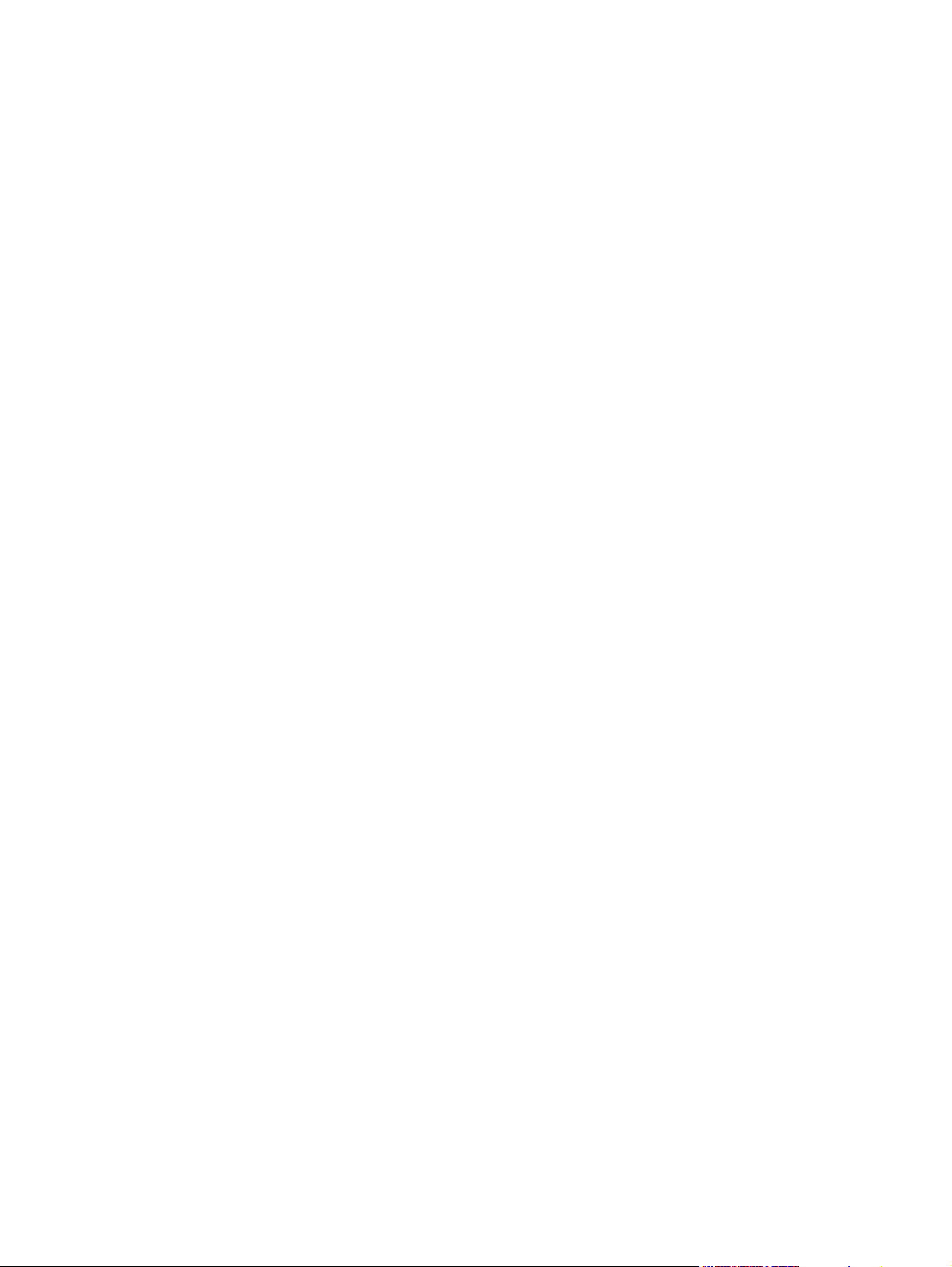
Карта памяти (только для модели HP Color LaserJet CM1017 MFP) ........ 172
Сетевые параметры ...................................................................................................... 172
Использование встроенного web-сервера ................................................................................... 173
Доступ к встроенному web-серверу через сетевое подключение ............................. 173
Вкладка "Информация" ................................................................................................. 174
Вкладка "Параметры" .................................................................................................... 174
Вкладка "Сеть" ............................................................................................................... 175
Другие ссылки, которые можно найти в HP ToolboxFX ............................................... 175
Управление расходными материалами ........................................................................................ 176
Срок службы расходных материалов ........................................................................... 176
Проверка состояния и заказ расходных материалов ................................................. 176
Проверка состояния и заказ расходных материалов с помощью панели
управления ..................................................................................................... 176
Проверка состояния и заказ расходных материалов с помощью
программы HP ToolboxFX ............................................................................. 177
Проверка состояния и заказ расходных материалов с помощью
программного обеспечения HP Solution Center .......................................... 177
Рекомендации по хранению расходных материалов .................................................. 177
Замена и переработка расходных материалов ........................................................... 177
Политика компании HP относительно расходных материалов сторонних
производителей ............................................................................................................. 178
Сброс устройства MFP при использовании расходных материалов
сторонних производителей ........................................................................... 178
Web-узел HP по борьбе с распространением поддельных расходных
материалов
Очистка стекла сканера ................................................................................................................. 179
Чистка MFP ..................................................................................................................................... 180
Очистка тракта прохождения бумаги с помощью программы HP ToolboxFX ........... 180
Принудительное использования картриджа с низким уровнем тонера ..................................... 181
Конфигурация ................................................................................................................. 181
Текущая эксплуатация ................................................................................................... 181
Замена картриджей для принтера ................................................................................................ 183
Замена картриджа для принтера .................................................................................. 183
Калибровка MFP ............................................................................................................................. 187
Управление калибровкой MFP с панели управления ................................................. 187
Калибровка MFP с помощью программного обеспечения HP ToolboxFX ................. 187
..................................................................................................................... 178
14 Решение проблем
Процесс устранения неполадок .................................................................................................... 190
Контрольный список по устранению
Сообщения панели управления .................................................................................................... 193
Устранение проблем печати .......................................................................................................... 202
Проблемы качества печати ........................................................................................... 202
Определение и устранение дефектов печати ............................................ 202
Контрольный список качества печати ......................................... 202
Общие проблемы с качеством печати ........................................ 203
Устранение неполадок при печати цветных документов .......... 207
Проблемы обработки бумаги ........................................................................................ 209
Рекомендации по использованию печатных носителей ............................ 209
Устранение неполадок, связанных с печатными носителями ................... 210
RUWW ix
неполадок .......................................................... 190
Page 12
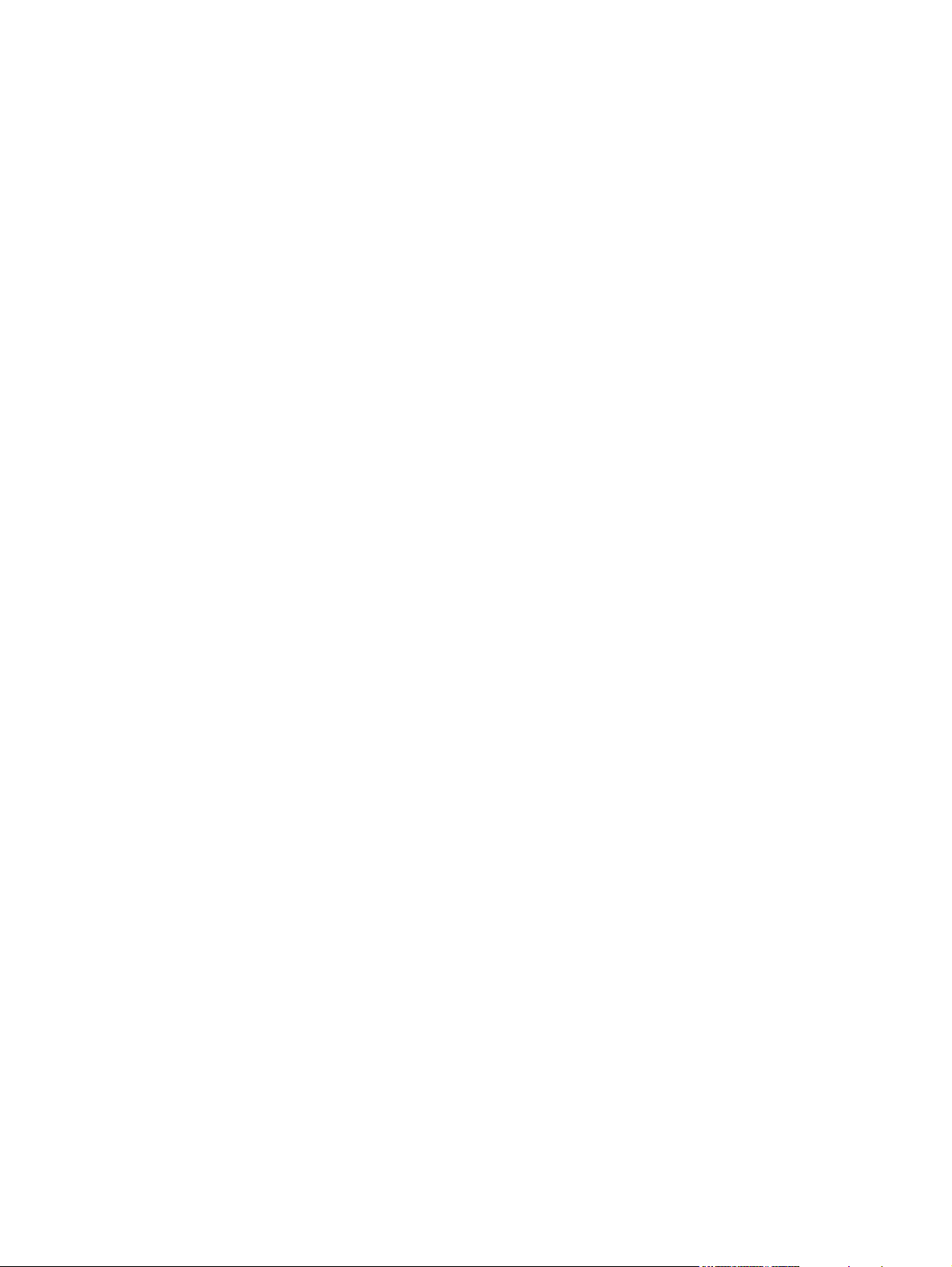
Неполадки печати .......................................................................................................... 211
Устранение неполадок с копированием ....................................................................................... 213
Устранение неполадок сканирования ........................................................................................... 216
На экране панели управления устройства отображаются черные линии или точки или с
экрана пропадает изображение .................................................................................................... 219
Не испытывает ли устройство воздействие электрических или магнитных
полей? ............................................................................................................................. 219
Устранение замятий бумаги .......................................................................................................... 220
Где следует искать замятия .......................................................................................... 220
Устранение замятий внутри устройства MFP .............................................................. 221
Устранения замятий в области выходного лотка ........................................................ 223
Устранение
Устранение замятий из лотка 2 или дополнительного лотка 3 .................................. 225
Дополнительные средства устранения неполадок ..................................................................... 227
Страницы и отчеты устройства ..................................................................................... 227
HP ToolboxFX ................................................................................................................. 227
Меню "Сервис" ............................................................................................................... 227
замятий в задней части устройства MFP ................................................ 224
Демонстрационная страница ....................................................................... 227
Страница конфигурации ............................................................................... 227
Страница состояния расходных материалов .............................................. 227
Просмотр программы HP ToolboxFX ............................................................ 227
Восстановление заводских настроек по умолчанию .................................. 228
Очистка тракта прохождения бумаги ........................................................... 228
Калибровка MFP ............................................................................................ 228
15 Работа с памятью
Память MFP .................................................................................................................................... 230
Установка модулей памяти DIMM ................................................................................................. 231
Проверьте установку модулей DIMM ............................................................................................ 235
Включение память .......................................................................................................................... 236
Приложение А Информация о дополнительных принадлежностях и расходных материалах
Расходные материалы ................................................................................................................... 238
Память ............................................................................................................................................. 239
Кабели и интерфейсные принадлежности ................................................................................... 240
Принадлежности для работы с бумагой ....................................................................................... 241
Бумага и другие материалы для печати ....................................................................................... 242
Детали, которые пользователь в состоянии заменить самостоятельно ................................... 243
Дополнительная документация ..................................................................................................... 244
Приложение Б Обслуживание и поддержка
Ограниченная гарантия Hewlett-Packard ...................................................................................... 246
Ограниченная гарантия на
Обслуживание пользователей HP ................................................................................................ 249
Возможность поддержки и обслуживания .................................................................................... 251
Службы HP Care Pack™ и соглашения об обслуживании .......................................... 251
Повторная упаковка MFP ............................................................................................................... 252
Повторная упаковка MFP .............................................................................................. 252
Форма информации об обслуживании ......................................................................................... 253
картридж для принтера .................................................................... 248
x RUWW
Page 13
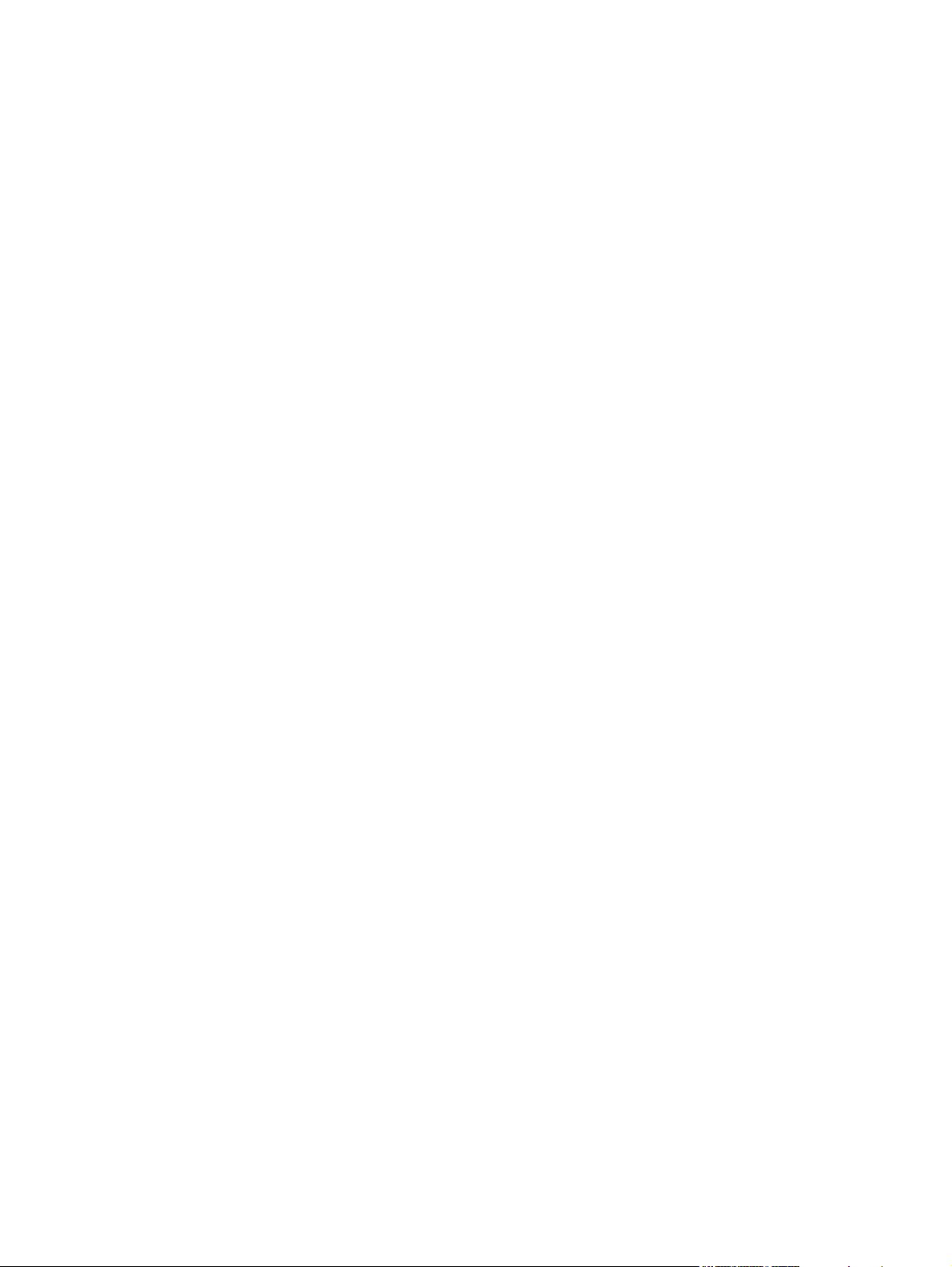
Приложение В Характеристики
Характеристики многофункционального периферийного устройства (MFP) ............................ 256
Приложение Г Регламентирующая информация
Введение ......................................................................................................................................... 260
Положения FCC .............................................................................................................................. 261
Программа Environmental Product Stewardship (экологической чистоты изделия) ................... 262
Защита окружающей среды .......................................................................................... 262
Образование озона ........................................................................................................ 262
Потребляемая мощность .............................................................................................. 262
Расходные материалы HP LaserJet для печати .......................................................... 262
Сдача неисправного оборудования пользователями бытовой техники в
Европейском Союзе ....................................................................................................... 264
таблица безопасности материалов .............................................................................. 264
Заявление о соответствии ............................................................................................................. 266
Положения о безопасности для конкретных стран/регионов ..................................................... 267
Заявление
о технике безопасности при эксплуатации лазерных устройств ............ 267
Заявление о соответствии требованиям для Канаде ................................................. 267
Заявление относительно радиопомех (EMI) для Кореи ............................................. 267
Заявление VCCI (Япония) ............................................................................................. 267
Требования к шнуру питания в Японии ........................................................................ 267
Заявление об эксплуатации лазерных устройств для Финляндии ............................ 268
Указатель ........................................................................................................................................................ 269
RUWW xi
Page 14
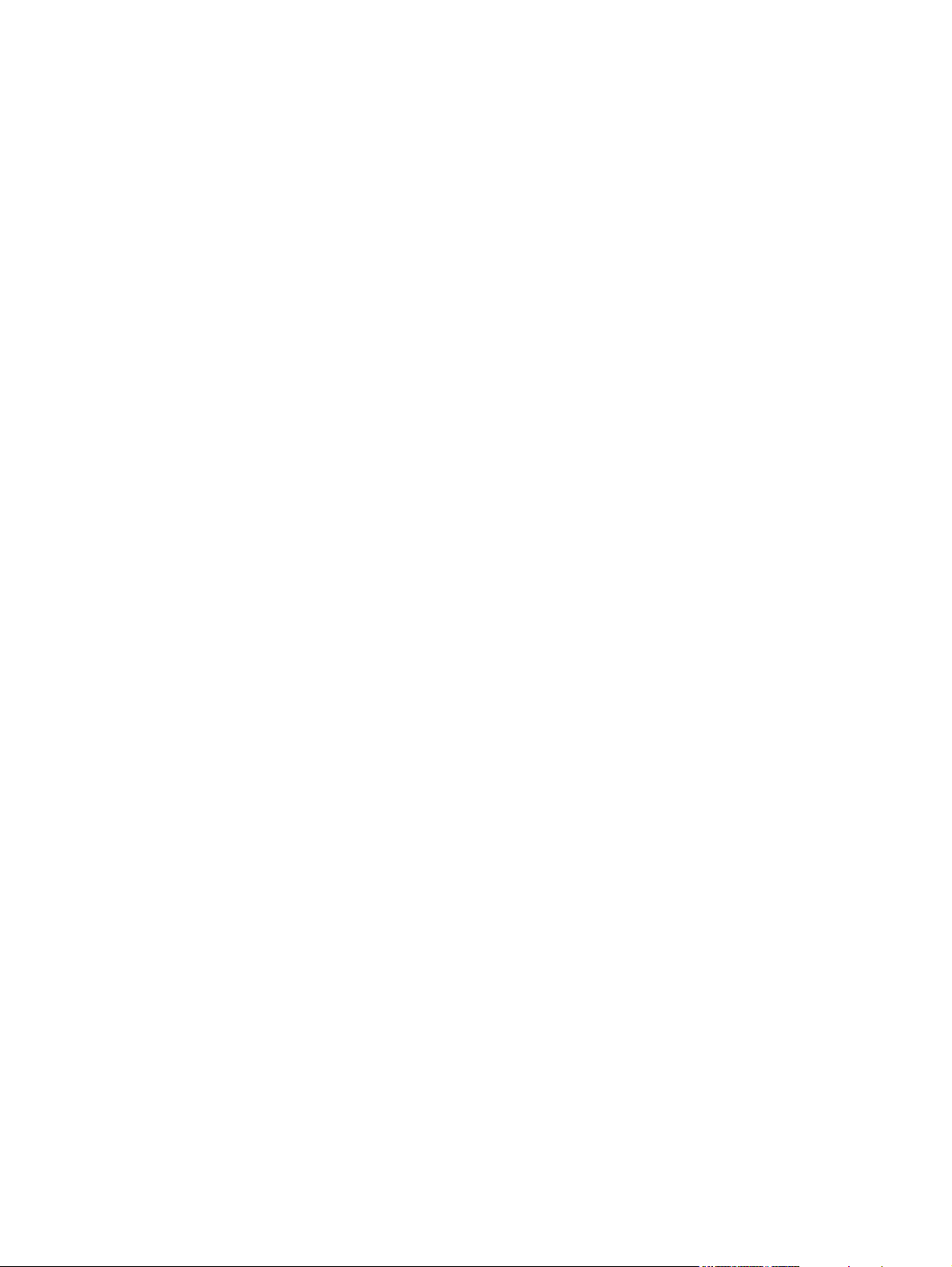
xii RUWW
Page 15
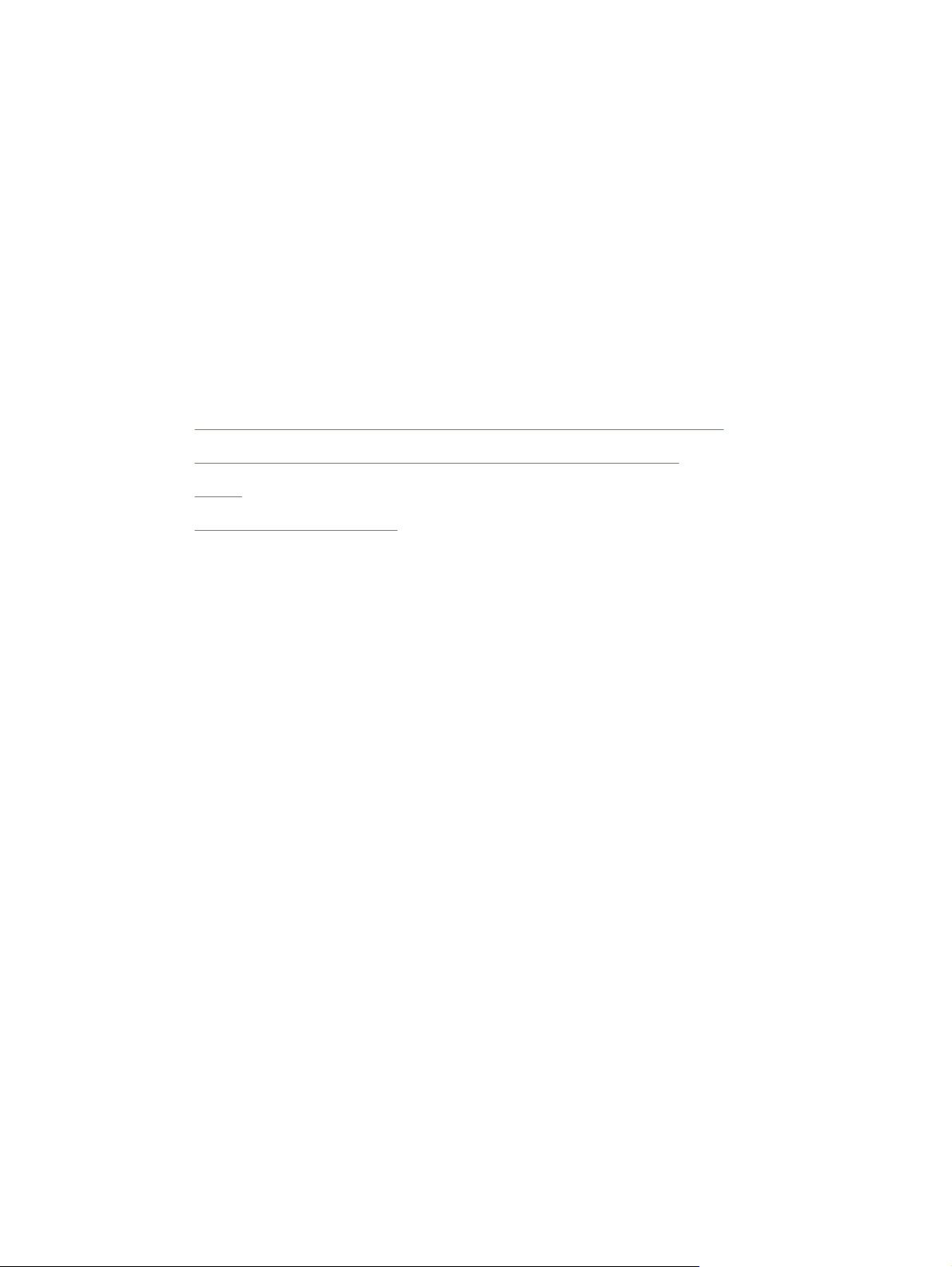
1 Основные сведения о
многофункциональном
периферийном устройстве (MFP)
Конфигурации моделей серии HP Color LaserJet CM1015/CM1017 MFP
●
Функции моделей серии HP Color LaserJet CM1015/CM1017 MFP
●
Обзор
●
Программное обеспечение
●
RUWW 1
Page 16
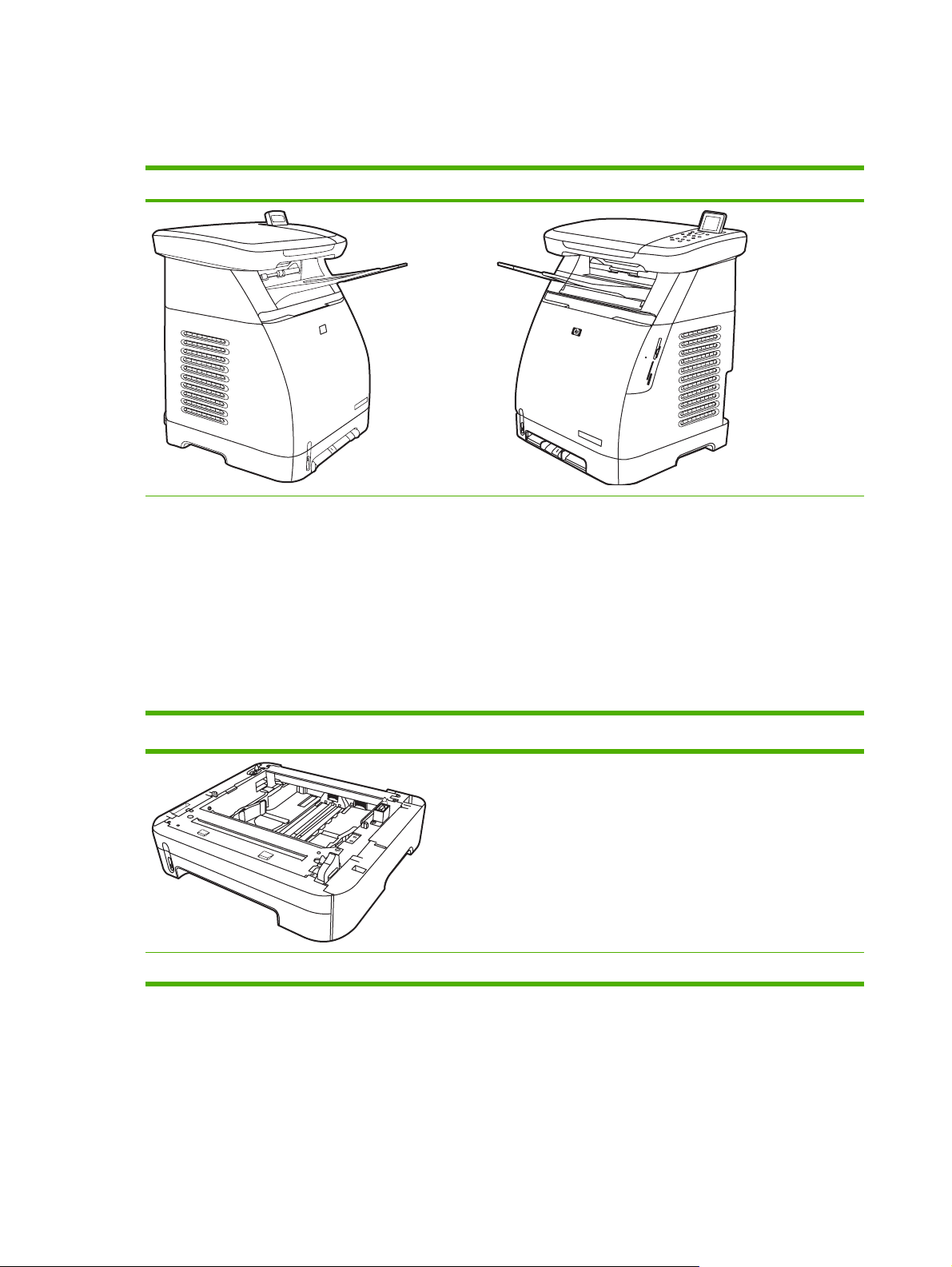
Конфигурации моделей серии HP Color LaserJet CM1015/CM1017 MFP
HP Color LaserJet CM1015 MFP HP Color LaserJet CM1017 MFP
Скорость. 8 страниц в минуту (стр./мин.) при
●
цветной или черно-белой печати.
Лотки. MFP содержит слот для приоритетной
●
полистовой подачи (лоток 1) и универсальный
лоток на 250 листов (лоток 2)
Подсоединяемость. Порт Hi-Speed USB 2.0
●
Память. 96 Мб синхронной динамической
●
оперативной памяти (SDRAM).
Экран. Наклонный двухстрочный экран
●
Дополнительный лоток 3 на 250 листов
Все функции HP Color LaserJet CM1015 MFP, а также
●
ряд дополнительных возможностей.
Память. 4 гнезда
●
Экран. Наклонный графический дисплей
●
Подсоединяемость. Встроенная сетевая карта
●
для карт памяти
2 Глава 1 Основные сведения о многофункциональном периферийном устройстве
(MFP)
RUWW
Page 17

Функции моделей серии HP Color LaserJet CM1015/ CM1017 MFP
Модели серии HP Color LaserJet CM1015/CM1017 MFP
Цветная печать
Отличное качество печати
Простота использования
Полноцветная лазерная печать с использованием
●
четырех композитных цветов: голубого, пурпурного,
желтого и черного (CMYK).
Картриджи для принтеров HP с тонером ColorSphere
●
позволяют получать высокоглянцевые изображения с
широким спектром ярких цветов.
ImageREt 2400 — это система, объединяющая основные
●
технологии цветной лазерной печати, которые
обеспечивают превосходное качество.
Реальное разрешение 600 на 600 точек на дюйм (т/д) для
●
текста и графики.
Настраиваемые параметры для оптимизации качества
●
печати.
Расходных материалов немного, и их легко можно
●
заменить.
Удобный доступ к информации и параметрам MFP с
●
помощью программного обеспечения HP Solution
Center и HP ToolboxFX.
Удобный доступ через переднюю дверцу ко всем
●
расходным материалам и к тракту прохождения бумаги.
HP Photosmart Premier
●
Гибкая система подачи бумаги
Драйверы принтера
Интерфейсные соединения
Лотки для бумаги регулируются одной рукой.
●
Лотки 1 и 2 для фирменных бланков, конвертов, этикеток,
●
прозрачных пленок, нестандартных форматов бумаги,
почтовых открыток, глянцевой бумаги HP LaserJet,
плотной бумаги HP LaserJet, плотной бумаги и бумаги HP
для печати фотографий для лазерных принтеров HP.
Верхний приемник на 125 листов.
●
Двусторонняя печать (вручную). См. раздел
●
обеих сторонах бумаги.
HP PCL6
●
Эмуляция PostScript®, Уровень 3
●
Содержит 35 встроенных шрифтов HP PostScript, Уровень 3
для разных языков.
Порт Hi-Speed 2.0 USB.
●
Встроенный внутренний сервер печати,
●
подключающийся к сети 10/100Base-T (только для
HP Color LaserJet CM1017 MFP).
Печать на
RUWW Функции моделей серии HP Color LaserJet CM1015/CM1017 MFP 3
Page 18
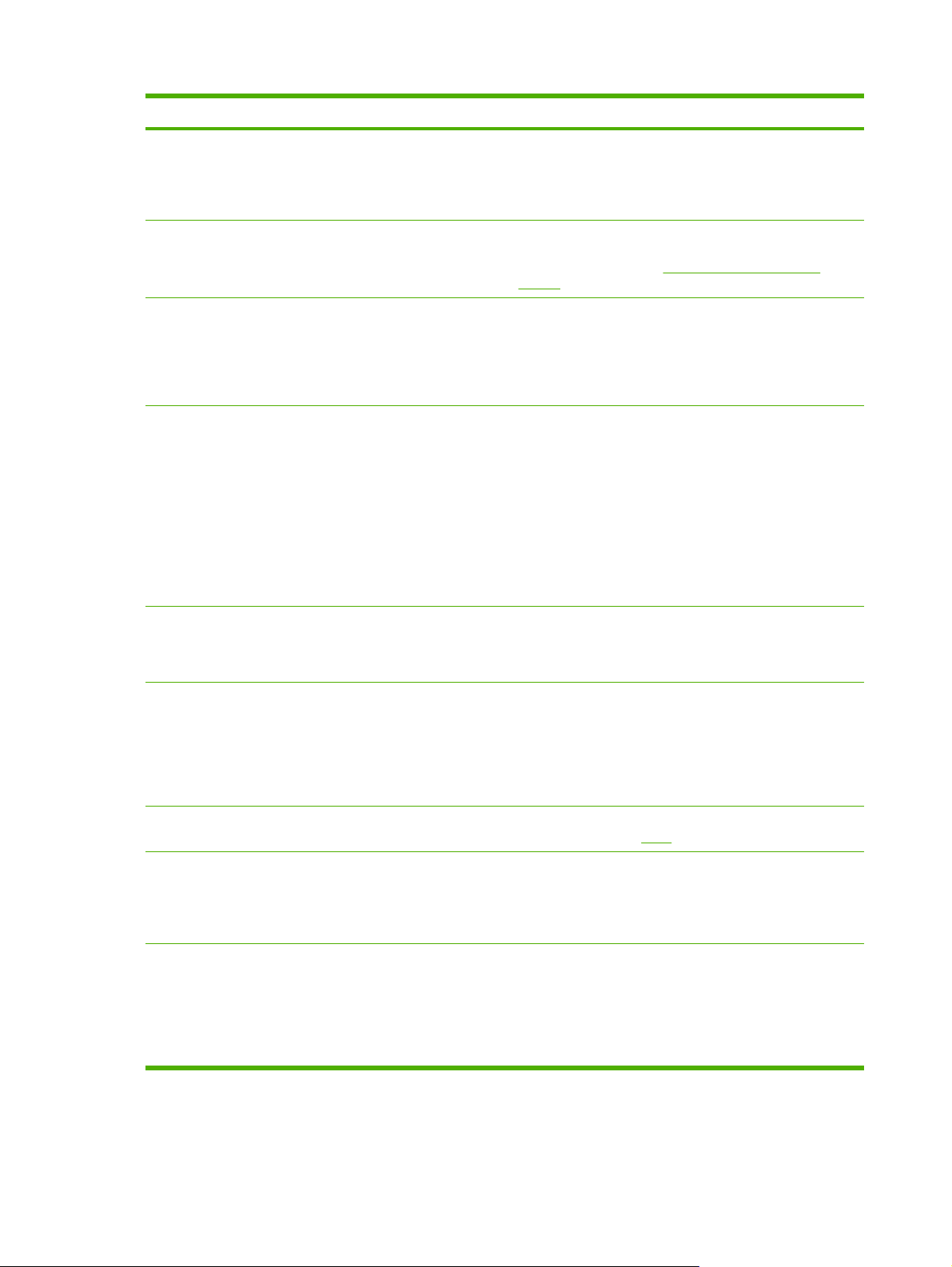
Модели серии HP Color LaserJet CM1015/CM1017 MFP
Энергосбережение
Экономичная печать
Печать архивов При печати страниц, предназначенных для долгосрочного
Расходные материалы
MFP автоматически снижает потребление
●
электроэнергии при отсутствии заданий печати.
Отвечает рекомендациям по эффективности
●
использования энергии ENERGY STAR®.
Функции печати n страниц на листе (печать нескольких
●
страниц на листе) и двусторонней печати позволяют
сэкономить бумагу. См.
бумаги.
хранения, этот параметр служит для включения режима
пониженного размазывания и запыления тонера.
Значением по умолчанию для этого параметра является
"Выключен".
Страница состояния расходных материалов с
●
индикаторами уровня расходных материалов в
картридже. Страница и индикаторы доступны только для
расходных материалов HP.
Конструкция картриджа позволяет избежать
●
встряхивания.
Аутентификация оригинальных картриджей для
●
принтеров HP.
Упрощенная процедура заказа расходных материалов.
●
Печать на обеих сторонах
Доступность
Возможность расширения
Гнезда для карт памяти ( только для HP Color LaserJet
CM1017 MFP)
Копирование
Сканирование
Электронное руководство пользователя, совместимое с
●
программами для чтения текста с экрана.
Все дверцы и крышки открываются одной рукой.
●
Дополнительный лоток 3. Этот универсальный лоток на
●
250 листов позволяет избавиться от необходимости
постоянно добавлять бумагу в устройство MFP. В MFP
можно установить только один дополнительный лоток на
250 листов.
Одно гнездо DIMM для добавления памяти.
●
Поддерживается ряд карт памяти. Дополнительную
информацию см. в главе
Возможность полноцветного копирования со стекла
●
сканера (формат Letter/A4).
Клавиши панели управления для цветного и черно-
●
белого копирования.
Возможность полноцветного сканирования (24 бита,
●
1200 пикселов на дюйм (пикселов/дюйм)) со стекла
сканера (формат Letter/A4).
Сканирование в эл. почту
●
Сканирование в папку
●
Фото.
4 Глава 1 Основные сведения о многофункциональном периферийном устройстве
(MFP)
RUWW
Page 19
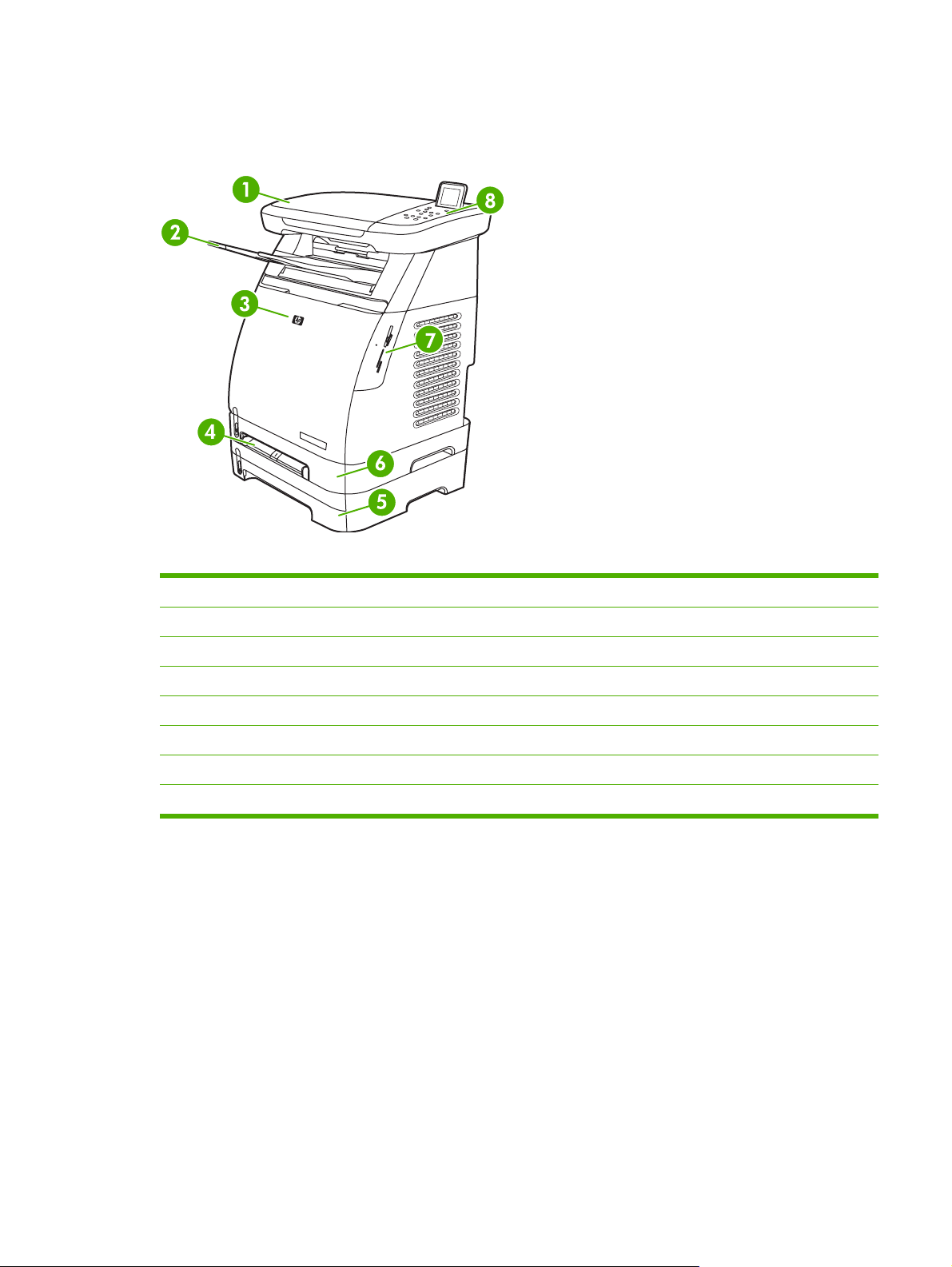
Обзор
На рисунках ниже указано местоположение и названия основных компонентов MFP.
Рис. 1-1 Вид спереди (HP Color LaserJet CM1017 MFP)
1 Сканер
2 Выходной лоток
3 Передняя дверца
4 Лоток 1 (слот для приоритетной полистовой подачи)
5 Лоток 3 (дополнительный, на 250 листов)
6 Лоток 2 (на 250 листов)
7 Гнезда для карт памяти (HP Color LaserJet CM1017 MFP)
8 Панель управления MFP
RUWW Обзор 5
Page 20
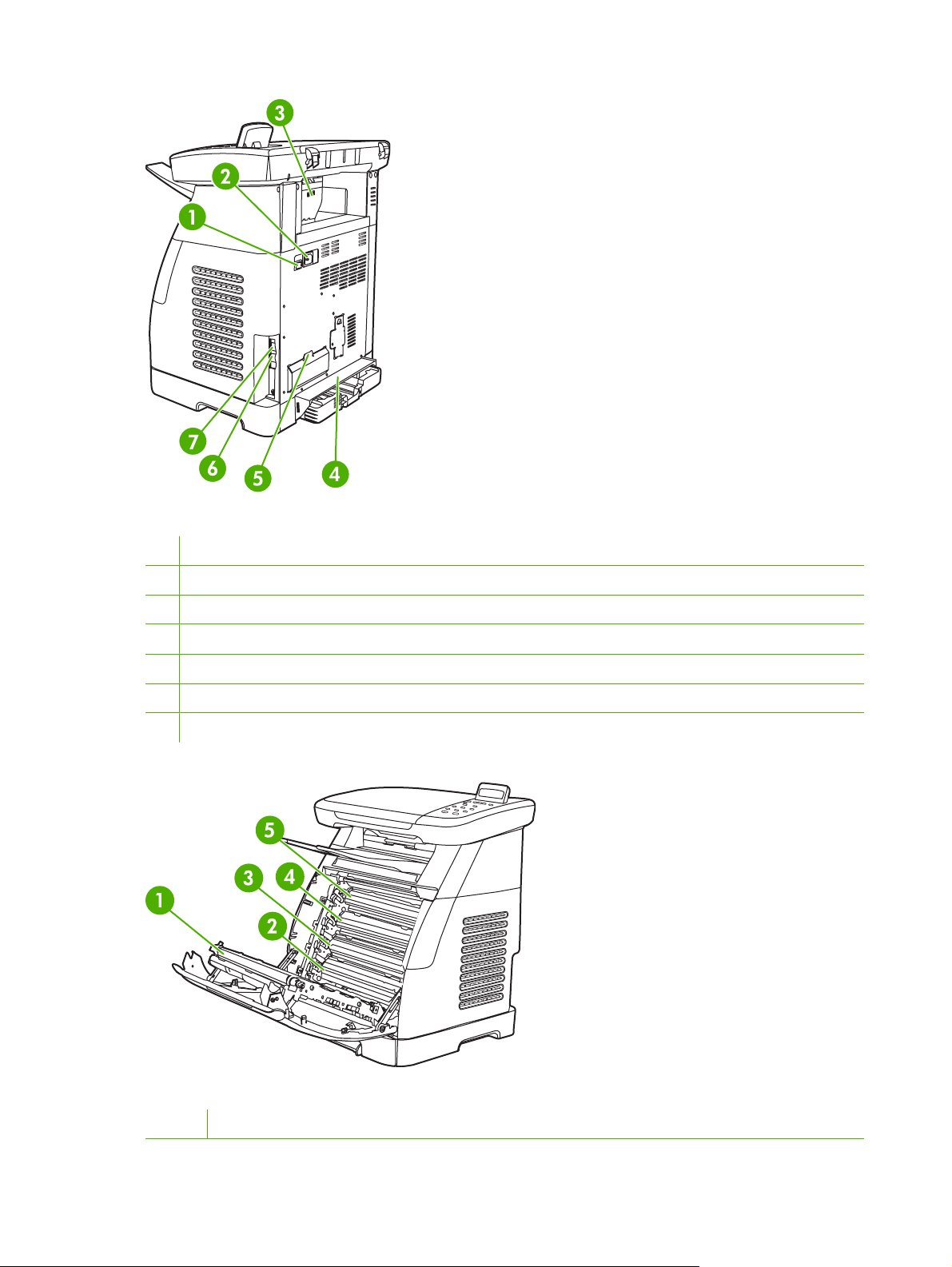
Рис. 1-2 Вид сзади и сбоку
1 Выключатель питания
2 Разъем для кабеля питания
3 Дверца для устранения заедания
4 Пылезащитный козырек
5 Дверца для доступа к модулям DIMM
6 Сетевой разъем для подключения к сети 10/100 Base-T (только для HP Color LaserJet CM1017 MFP)
7 Разъем USB
Рис. 1-3 Осмотр подающей ленты (HP Color LaserJet CM1015 MFP)
1 Подающая лента
6 Глава 1 Основные сведения о многофункциональном периферийном устройстве
(MFP)
RUWW
Page 21
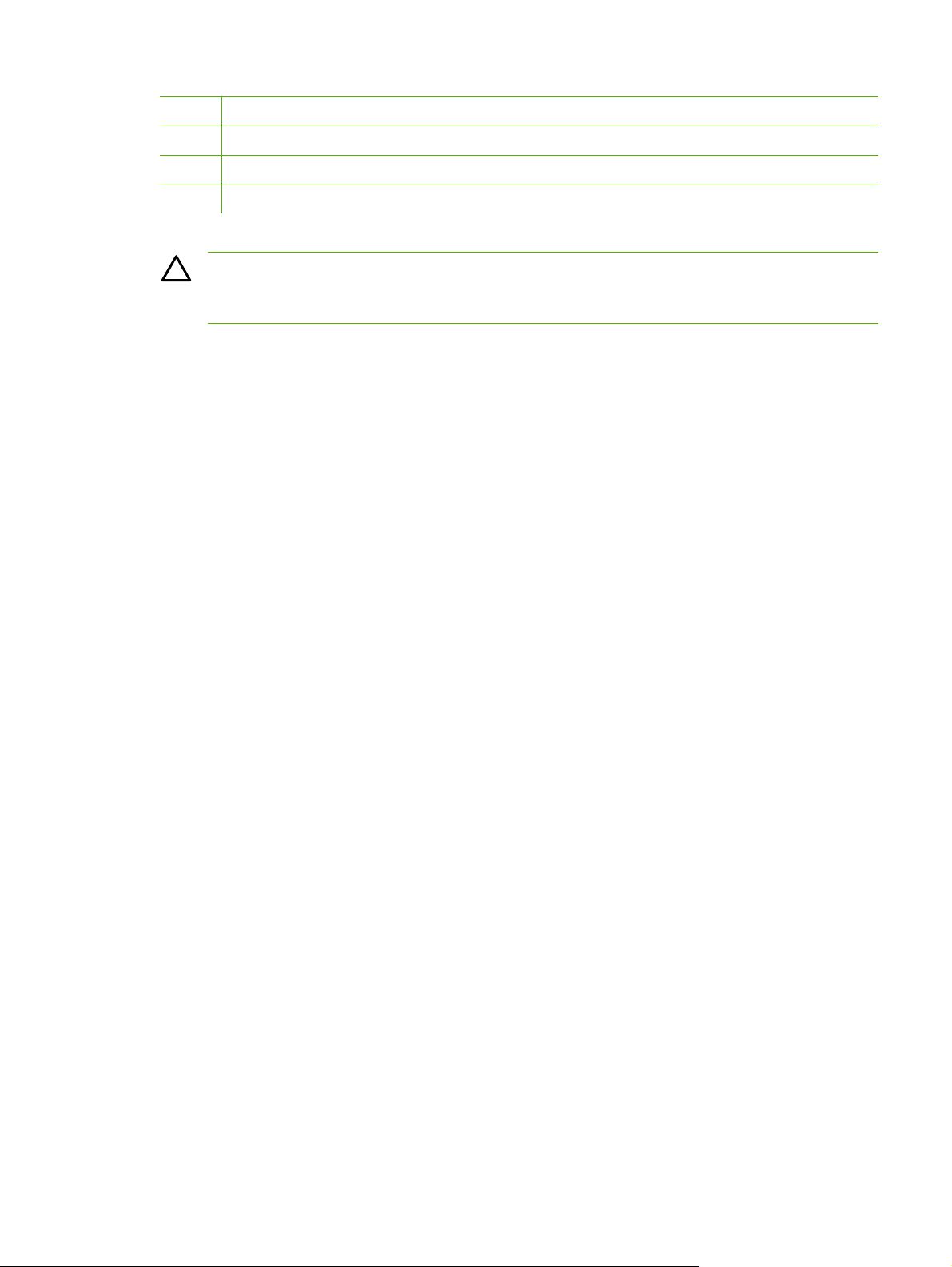
2 Пурпурный картридж
3 Голубой картридж
4 Желтый картридж
5 Черный картридж
ПРЕДУПРЕЖДЕНИЕ Не помещайте какие-либо предметы на подающую ленту, которая
находится на внутренней стороне передней дверцы. В противном случае принтер может
быть поврежден, что приведет к снижению качества печати.
RUWW Обзор 7
Page 22
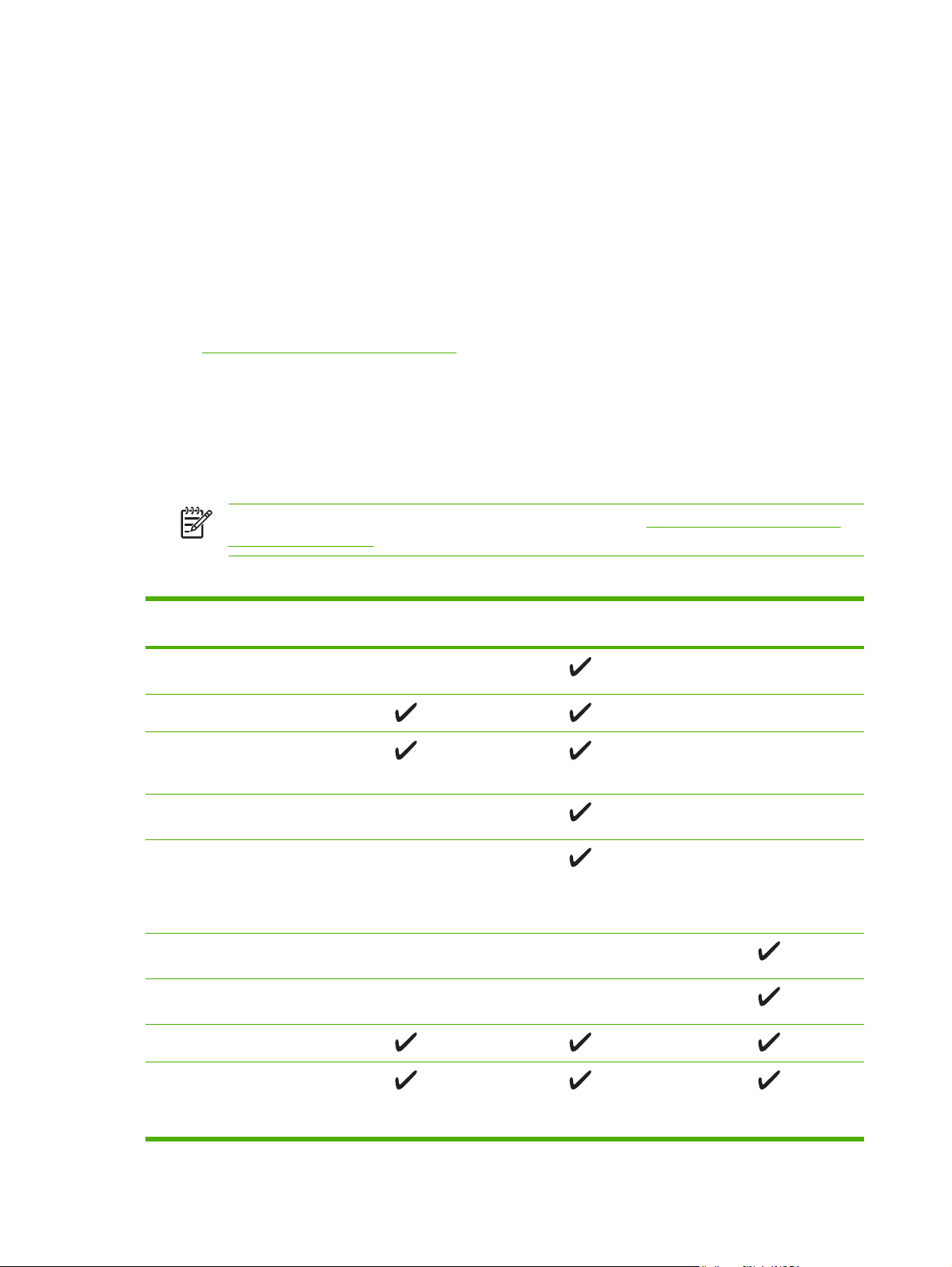
Программное обеспечение
Программное обеспечение и поддерживаемые операционные системы
Чтобы настроить MFP и пользоваться всеми его функциями, HP настоятельно рекомендует
установить прилагаемое программное обеспечение. Не все ПО доступно на всех языках.
Инструкции по установке см. в документе Руководство по началу работы с устройством. В
файле заметок об установке приведены последние сведения о ПО.
Самые последние драйверы, дополнительные драйверы и другое программное обеспечение
можно
раздел
Список поддерживаемых MFP операционных систем
●
●
●
Табл. 1-1 Программное обеспечение для HP Color LaserJet CM1015/CM1017 MFP
получить через Интернет и из других источников. При отсутствии связи с Интернетом см.
Обслуживание пользователей HP.
Microsoft® Windows® 2000 и Windows XP (32-битная и x64-битная версия)
Macintosh OS X (начиная с версии 10.3)
Только драйверы для Microsoft® Windows Server 2003 (32-битная и x64-битная версия)
Примечание Загрузите драйвер принтера с web-узла http://www.hp.com/support/
cljCM1015_CM1017.
Функция Microsoft Windows
Server 2003
Программа установки
Windows
Драйвер принтера HP PCL6
Драйвер принтера с
эмуляцией PostScript,
Уровень 3
Программное обеспечение
для HP ToolboxFX
Программное обеспечение
HP для обработки
изображений (только для
HP Color LaserJet CM1017
MFP)
Программа установки
Macintosh
Драйверы принтера
Macintosh
Драйвер сканера
Драйвер устройства
массовой памяти (только
для HP Color LaserJet CM
1017 MFP с разъемом USB)
Windows 2000 и XP Macintosh OS X V10.3 и
выше
8 Глава 1 Основные сведения о многофункциональном периферийном устройстве
(MFP)
RUWW
Page 23
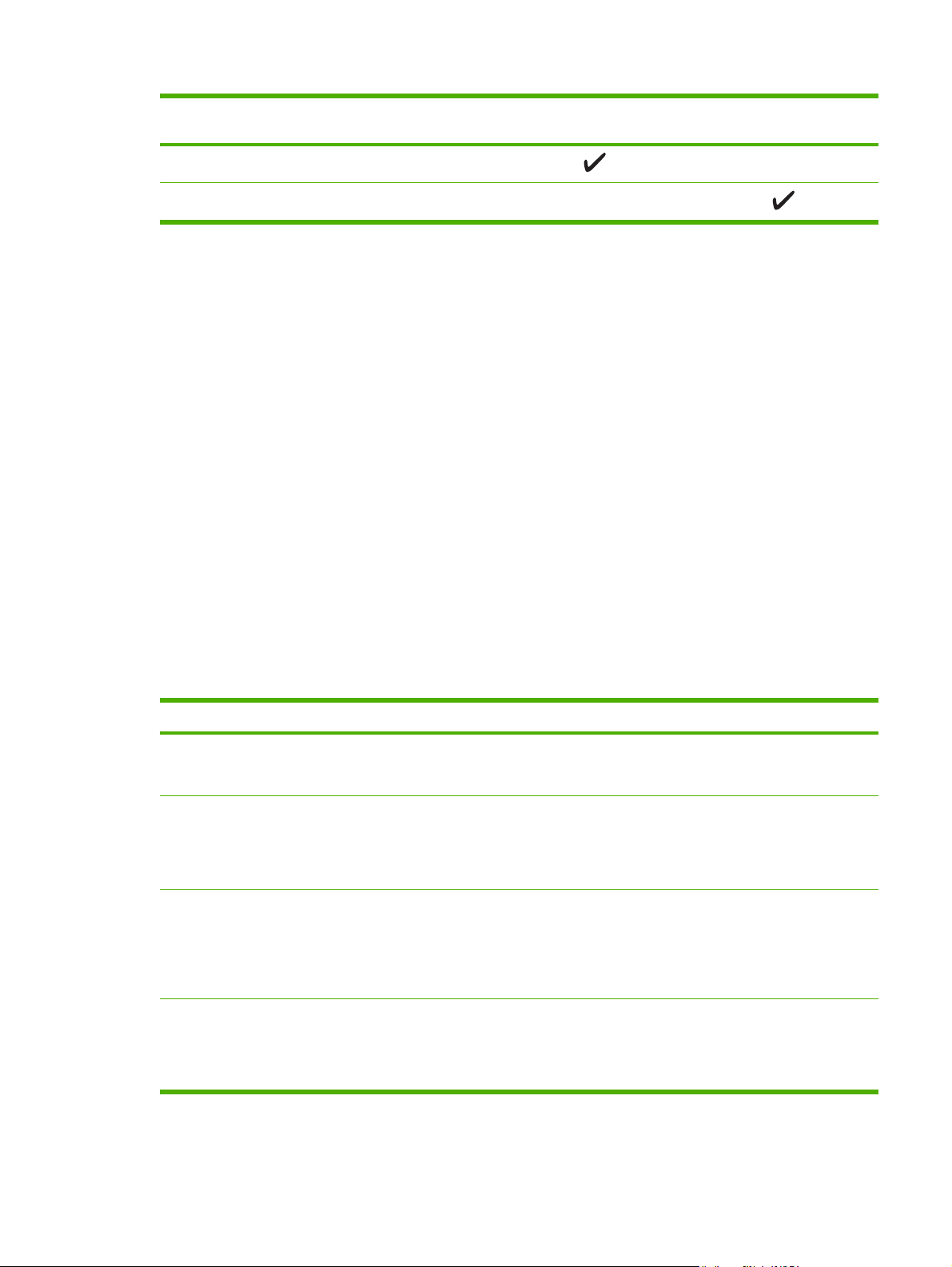
Табл. 1-1 Программное обеспечение для HP Color LaserJet CM1015/CM1017 MFP (продолжение)
Функция Microsoft Windows
Server 2003
HP Solution Center
HP Director
Windows 2000 и XP Macintosh OS X V10.3 и
выше
Установка программного обеспечения
Программа установки HP позволяет устанавливать программное обеспечение на рабочие
станции в двух вариантах: "рекомендованном" и "пользовательском". В первом варианте
программное обеспечение устанавливается, исходя из характеристик процессора и памяти
рабочей станции, а также наличия дискового пространства. Во втором случае будут установлены
только выбранные пользователем компоненты.
Системные требования для установки ПО:
300 Мб свободного места на
●
Устройство чтения компакт-дисков
●
Порт USB и кабель USB либо сетевой разъем RJ45 и соответствующий кабель
●
Требования к ПК:
жестком диске
Windows® 2000, XP, 2003 Server: любой процессор Pentium® II (рекомендуется
●
использовать Pentium® III или более мощный процессор), 192 Мб ОЗУ (полная установка).
Процессор G3 (рекомендуется использовать процессор G4), 128 Мб ОЗУ, 100 Мб свободного
●
пространства на жестком диске, операционная система Mac OS X V10.3 и более поздних
версий.
Программное обеспечение Вариант установки Описание
Драйвер принтера HP Recommended (рекомендованный) и Custom
(пользовательский)
HP Document Viewer Custom (пользовательский) Просматривайте и
HP Photosmart Premier Custom (пользовательский) Простой инструмент для
HP Photosmart Transfer Recommended (рекомендованный) (при
наличии необходимой операционной системы,
памяти и пространства на диске).
Позволяет приложениям
печатать с помощью
данного устройства
отмечайте цифровые
фотографии и
отсканированные
документы
управления цифровыми
фотографиями и
отсканированными
документами и их
использования
Позволяет легко загружать и
сохранять изображения
благодаря гнезду для карты
памяти (только для HP Color
LaserJet CM1017 MFP).
RUWW Программное обеспечение 9
Page 24
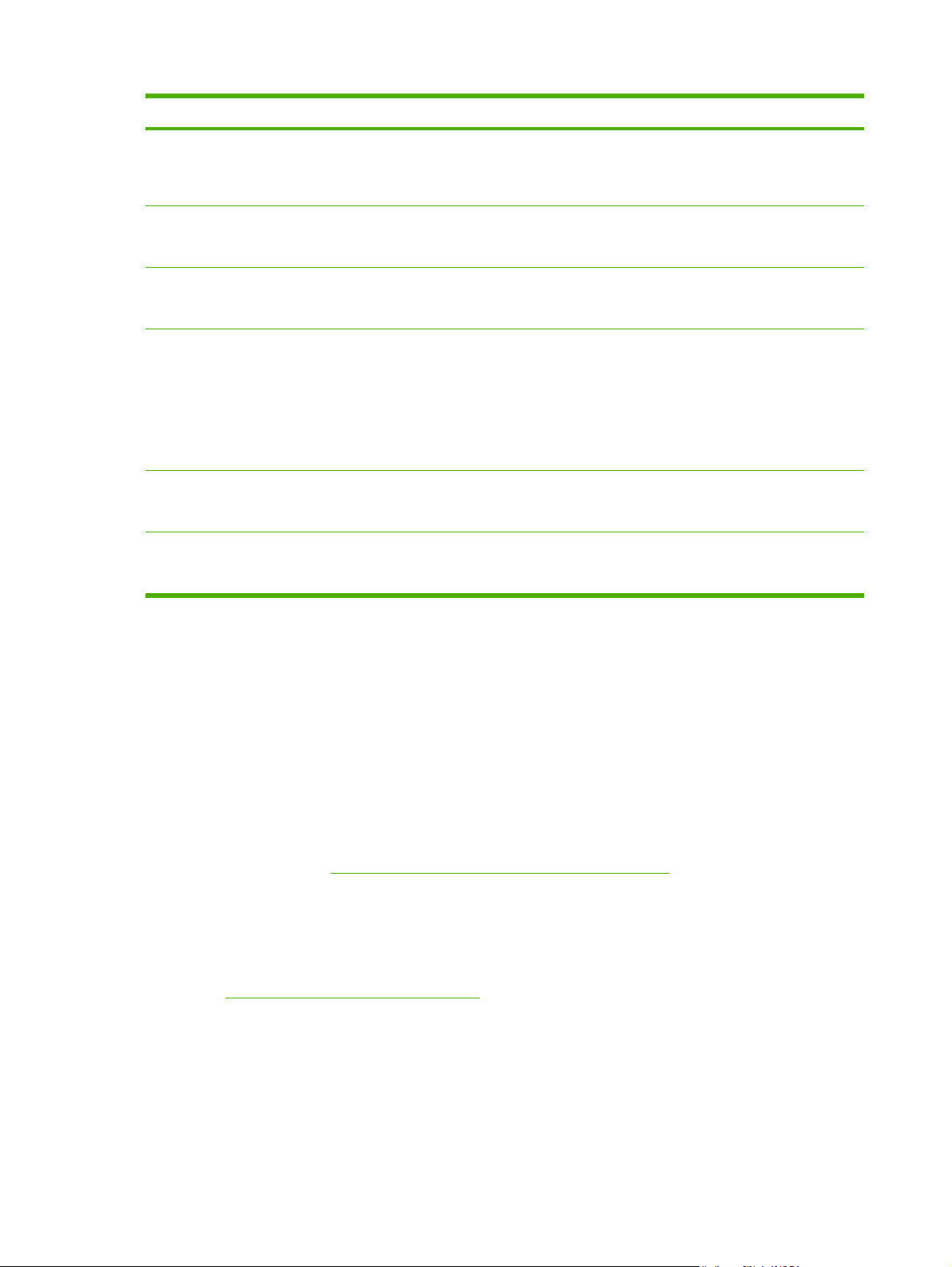
Программное обеспечение Вариант установки Описание
HP Product Assistant (Программа
помощи по продуктам HP)
HP Software Update (Программа
обновления программного
обеспечения HP)
HP Solution Center Recommended (рекомендованный) (при
HP ToolboxFX Recommended (рекомендованный) (при
HP ReadIris Pro На отдельном компакт-диске Позволяет
Драйвер сканера HP Recommended (рекомендованный) Позволяет приложениям
Recommended (рекомендованный) (при
наличии необходимой операционной системы,
памяти и пространства на диске).
Recommended (рекомендованный) (при
наличии необходимой операционной системы,
памяти и пространства на диске).
наличии необходимой операционной системы,
памяти и пространства на диске).
наличии необходимой операционной системы,
памяти и пространства на диске).
Распознает определенные
программные и аппаратные
события и пытается найти
решение
Обновляет программное
обеспечение после
установки
Позволяет получать доступ
ко всем функциям MFP из
единого центра
Предоставляет сведения о
состоянии, справку по
устранению неполадок,
позволяет выбрать
конфигурацию, а также
выполнить сканирование с
помощью лицевой панели
MFP
преобразовывать
изображения в текст
сканировать с помощью
данного устройства
Советы по работе с программным обеспечением
Эти советы используются для получения дополнительной информации о программном
обеспечении MFP.
Загрузите последнюю версию ПО для печати
Если требуется выполнить поиск обновлений программного обеспечения для печати и
установить их, можно загрузить драйверы из Интернета или с FTP-серверов HP.
Загрузка драйверов
1. Посетите Web-узел
support & drivers (поддержка и драйверы).
2. Web-страница поиска драйверов может быть на английском языке, но сами драйверы можно
загрузить на различных языках.
При отсутствии доступа к Интернету свяжитесь с программой поддержки клиентов HP Customer
Care. (См.
Обслуживание пользователей HP или листовку, прилагаемую к MFP).
Дополнительную информацию о данном выпуске см. в файле заметок об установке.
Какое другое программное обеспечение можно использовать?
Для получения дополнительной информации о прилагаемом программном обеспечении и
поддерживаемых языках см. файл заметок об установке, который находится на компакт-диске
HP Color LaserJet CM1015/CM1017 MFP.
http://www.hp.com/support/cljCM1015_CM1017. Выберите ссылку
10 Глава 1 Основные сведения о многофункциональном периферийном устройстве
(MFP)
RUWW
Page 25
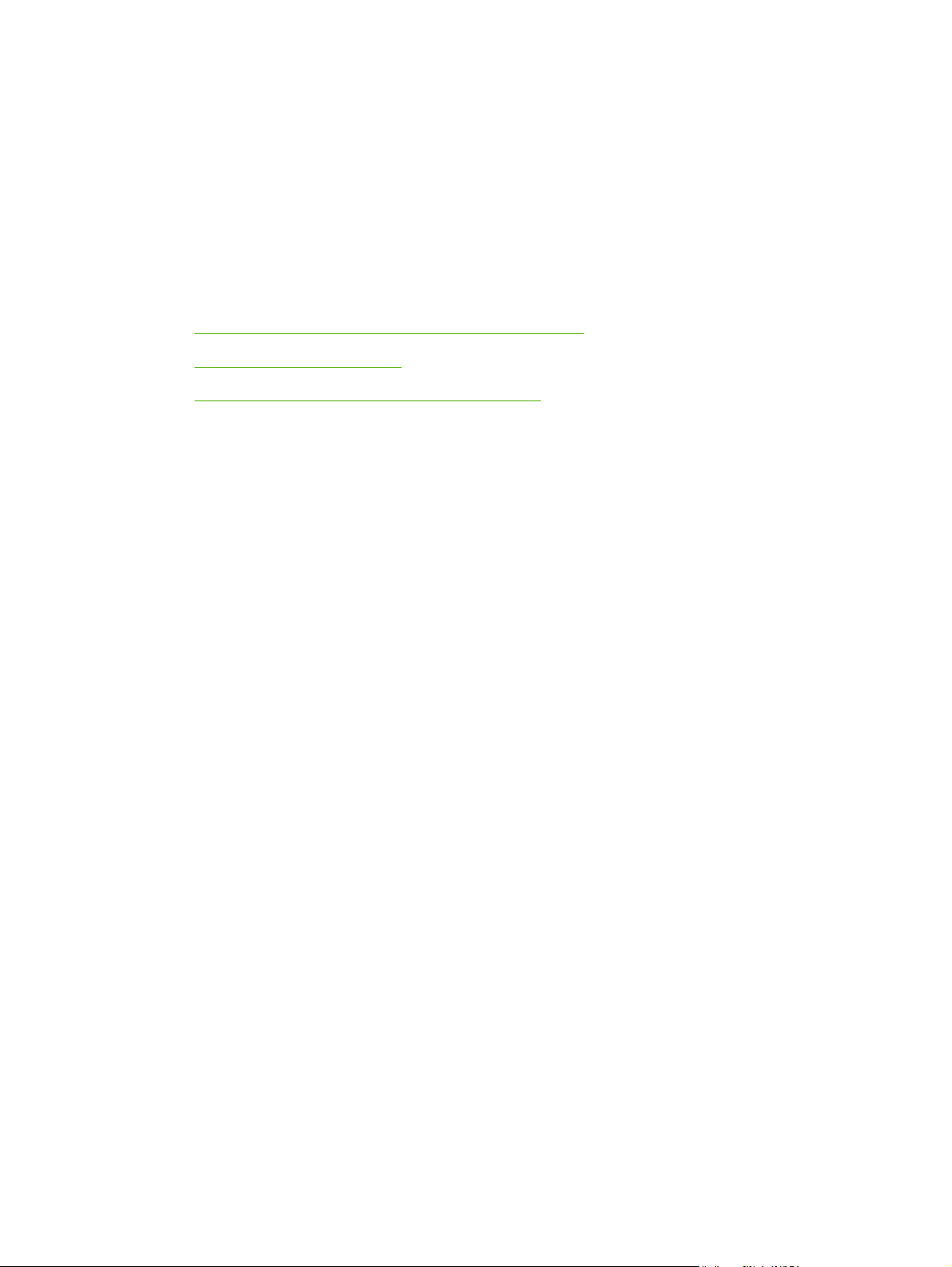
2 Печатные носители
Печатные носители, поддерживаемые данным MFP
●
Выбор печатных носителей
●
Печатные носители специального назначения
●
RUWW 11
Page 26
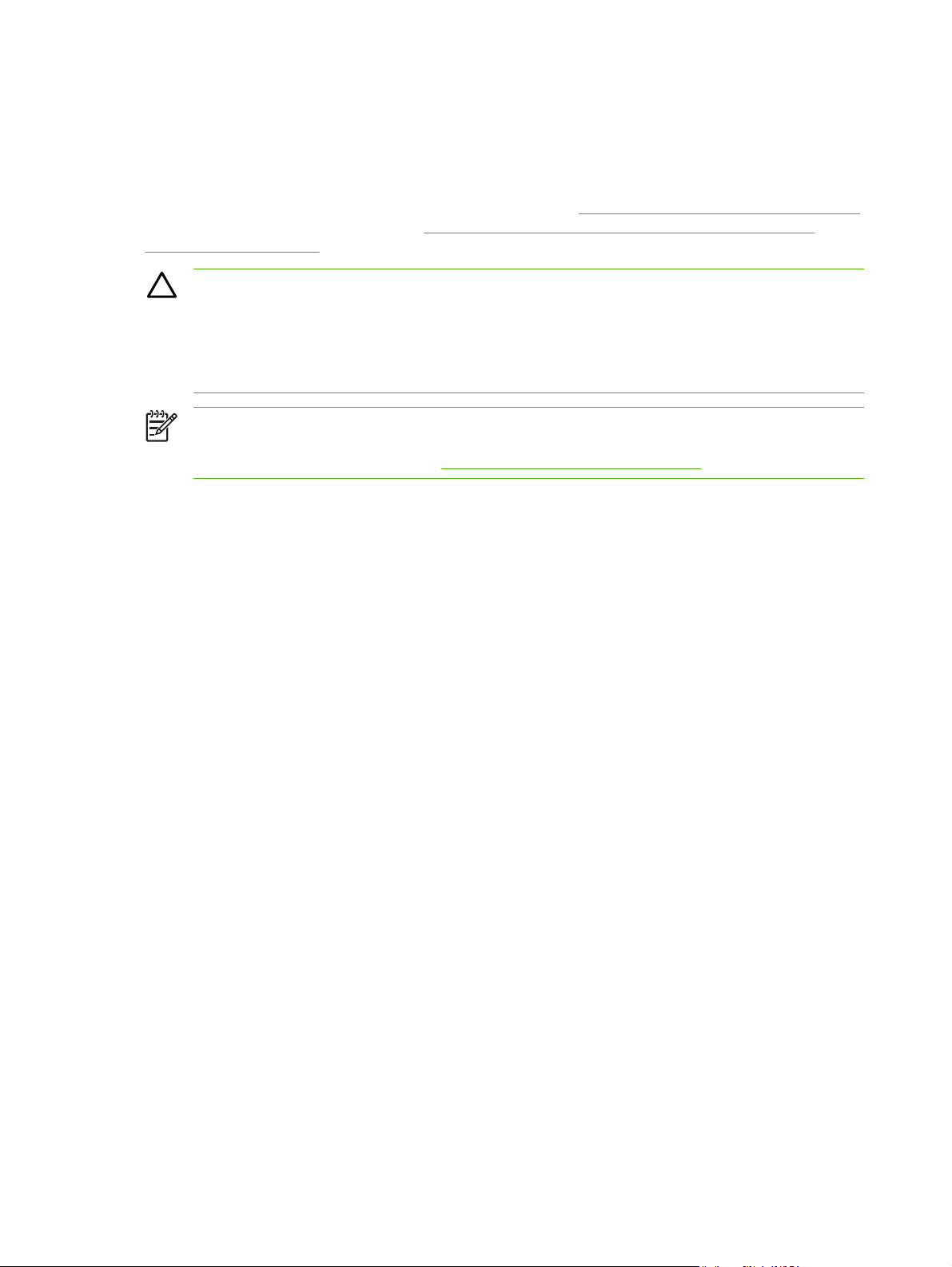
Печатные носители, поддерживаемые данным MFP
Перед закупкой крупных партий печатных носителей проверьте образец данного материала для
печати и убедитесь, что он отвечает требованиям, указанным в этом руководстве пользователя,
а также в документе HP LaserJet Printer Family Print Media Guide (Руководство по материалам для
печати на принтерах семейства HP LaserJet) на web-узле
Информацию о заказе см. в разделе
расходных материалах.
ПРЕДУПРЕЖДЕНИЕ Использование печатных носителей, не соответствующих
требованиям HP, может привести к повреждению принтера и необходимости его ремонта.
На такой ремонт гарантия или соглашения на техническое обслуживание Hewlett-Packard
не распространяются.
ПРЕДУПРЕЖДЕНИЕ Не используйте фотобумагу HP Inkjet для печати на данном MFP.
Примечание При использовании специальных носителей не забудьте выбрать
правильные параметры драйвера принтера и бумаги на панели управления или с
помощью ПО HP ToolboxFX. См.
MFP поддерживает следующие типы печатных носителей:
Letter
●
Legal
●
Информация о дополнительных принадлежностях и
Печать на специальных носителях.
http://www.hp.com/support/ljpaperguide.
A4
●
Executive
●
Com10 (конверты)
●
Monarch
●
C5 (конверты)
●
DL (конверты)
●
B5 (ISO)
●
B5 (конверты)
●
Нестандартные 7,5 см на 12,5 см (3 дюйма на 5 дюймов) — 21,25 см на 35 см (8,5 дюйма на
●
14 дюймов)
JIS B5
●
J-Postcard
●
J-Double Postcard
●
A5
●
21,25 см на 32,5 см (8,5 дюймов на 13 дюймов)
●
16K (19,375 см на 26,875 см (7,75 дюйма на 10,75 дюйма
●
12 Глава 2 Печатные носители RUWW
))
Page 27
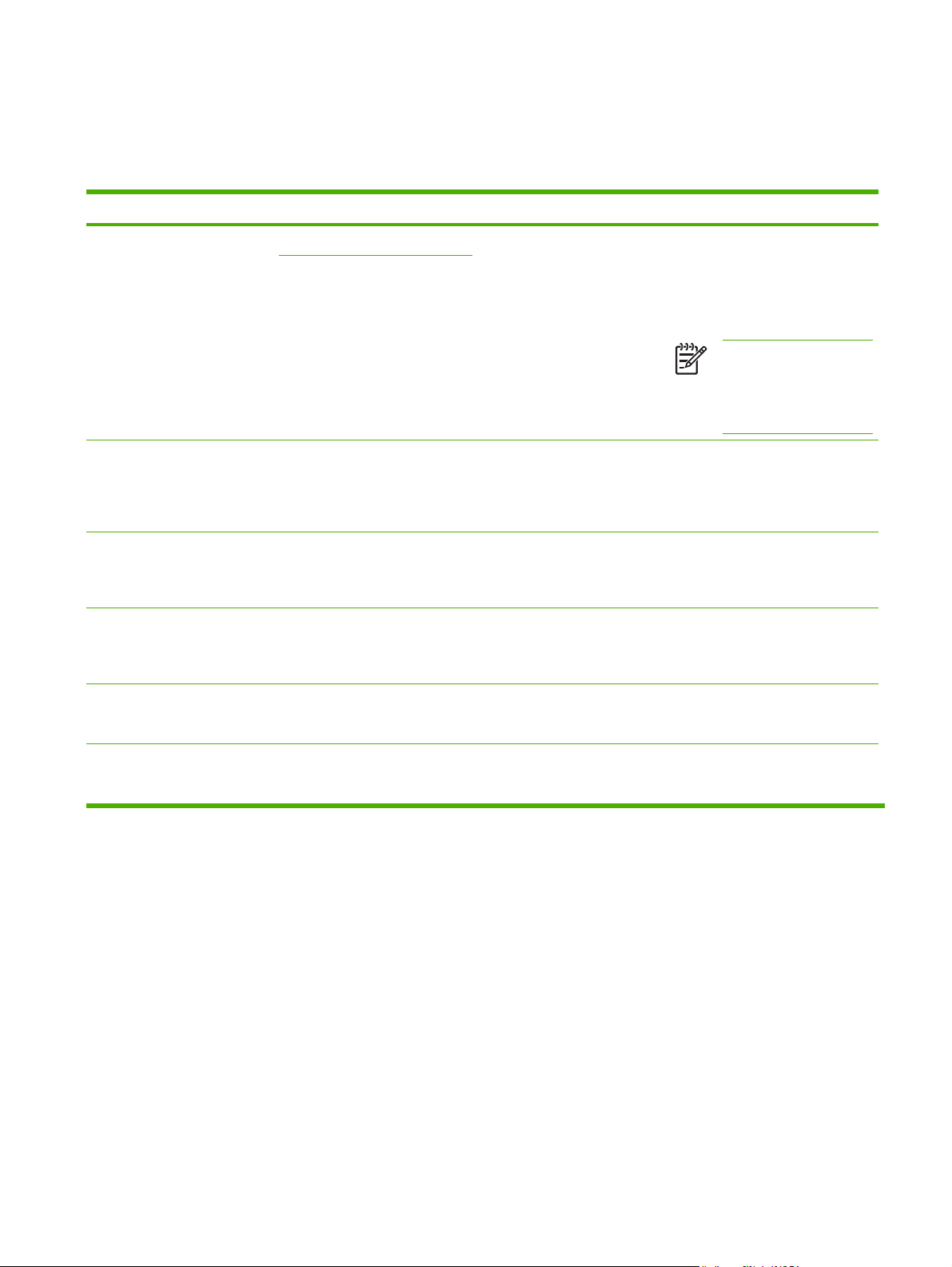
16K (18,4 см на 26,0 см)
●
16K (19,5 см на 27,0 см)
●
Табл. 2-1 Характеристики лотка
Тип носителей Размеры
1
Бумага Минимум: 76 мм на 127 мм
Максимум: 21,6 см на 35,6 см
Глянцевая бумага HP LaserJet
и фотобумага HP LaserJet
Бумага HP повышенного
качества для обложек
4
Прозрачные пленки и
Такие же, как для бумаги
4
Такие же, как для бумаги
Такие же, как для бумаги Толщина: от 0,10 до 0,13 мм (от
диапозитивы
Плотность Емкость
от 60 до 163 г/м
2
До 176 г/м2 для открыток
Лоток 1: один лист бумаги
Лоток 2: до 250 листов
Лоток 3 (дополнительный): до
250 листов
от 75 до 220 г/м
2
Лоток 1: один лист фотобумаги
или глянцевой бумаги
HP LaserJet
Лоток 2: высота стопки до 25 мм
обложка 200 г/м
2
Лоток 1: один лист бумаги
HP Cover
Лоток 2: высота стопки до 25 мм
Лоток 1: один лист прозрачной
3,9 до 5,1 мил)
пленки или диапозитивов
2
Примечание Лоток 3
не позволяет применять
почтовые открытки,
конверты и другие
специальные носители.
Лоток 2: до 50 листов для лотка 2
Этикетки
3
Такие же, как для бумаги Толщина: до 0,23 мм (до 9 мил) Лоток 1: один лист этикеток
Лоток 2: высота стопки до 25 мм
Конверты
до 90 г/м
2
Лоток 1: один конверт
Лоток 2: до 10 конвертов
1
MFP поддерживает широкий спектр стандартных и нестандартных размеров печатных носителей. Сверьтесь с программным
обеспечением драйвера принтера относительно поддерживаемых размеров.
2
Емкость загрузки может изменяться в зависимости от плотности и толщины носителя, а также от условий окружающей среды.
3
Гладкость: от 100 до 250 (шеффилдские единицы).
4
Компания Hewlett-Packard не гарантирует приемлемых результатов при печати на других типах плотной бумаги.
RUWW Печатные носители, поддерживаемые данным MFP 13
Page 28
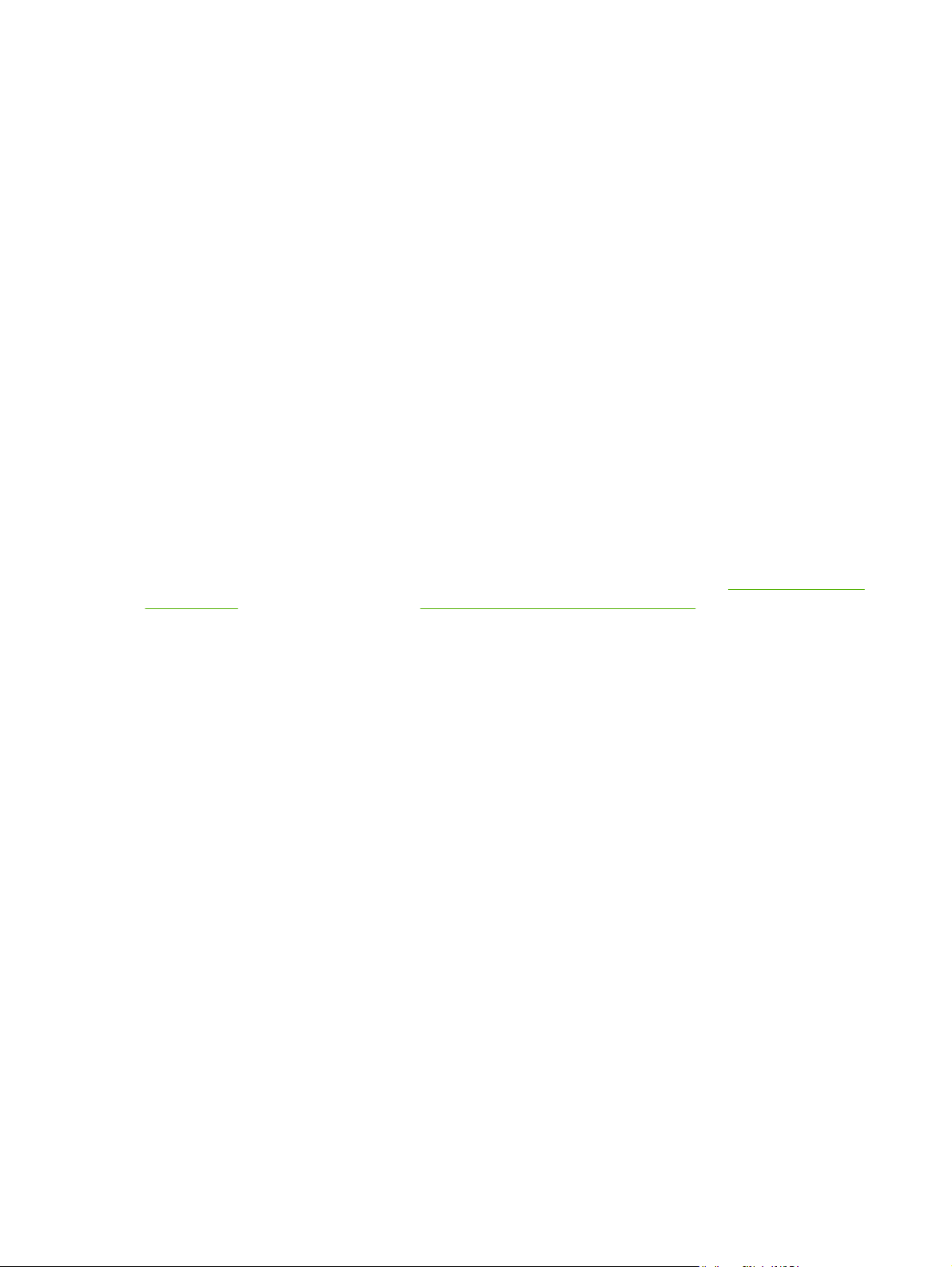
Выбор печатных носителей
При выборе материалов для печати учитывайте указанные ниже факторы.
Носители, которые могут повредить принтер
Не применяйте носители, которые могут повредить принтер.
Не используйте носители со скрепками.
●
Не применяйте прозрачные пленки, этикетки, фотобумагу или глянцевую бумагу,
●
предназначенную для струйных принтеров, а также для других принтеров, работающих при
низких температуре. Используйте только те носители, которые специально предназначены
для принтеров HP Color LaserJet.
Не применяйте тисненую бумагу, бумагу с покрытием
●
температуру термоэлемента.
Не используйте фирменные бланки, напечатанные краской, неустойчивой к высоким
●
температурам, или методом термографической печати. При создании предварительно
отпечатанных форм и фирменных бланков должны использоваться краски, рассчитанные
на температуру нагрева термоэлемента.
Не применяйте носители, которые выделяют вредные вещества, плавятся, деформируются
●
или выцветают под действием температуры термоэлемента.
Заказать расходные материалы для принтера HP LaserJet можно на web-узле http://www.hp.com/
go/ljsupplies/ (США) или на web-узле http://www.hp.com/ghp/buyonline.html/ (другие страны/
региона).
и сорта, не рассчитанные на
Нежелательные носители для печати
Носители, не отвечающие указанным требованиям, могут привести к снижению качества печати
и повысить вероятность заедания.
Не печатайте на слишком грубой бумаге. Гладкость бумаги должна составлять менее 250
●
шеффилдских единиц.
Не используйте бумагу с вырезами или перфорацией, отличающуюся от стандартной
●
перфорированной бумаги с 3 отверстиями.
Не используйте бланки, стоящие из нескольких частей или
●
Чтобы цвет оставался ровным, не используйте бумагу с фоновыми изображениями при
●
печати сплошных узоров.
14 Глава 2 Печатные носители RUWW
страниц.
Page 29
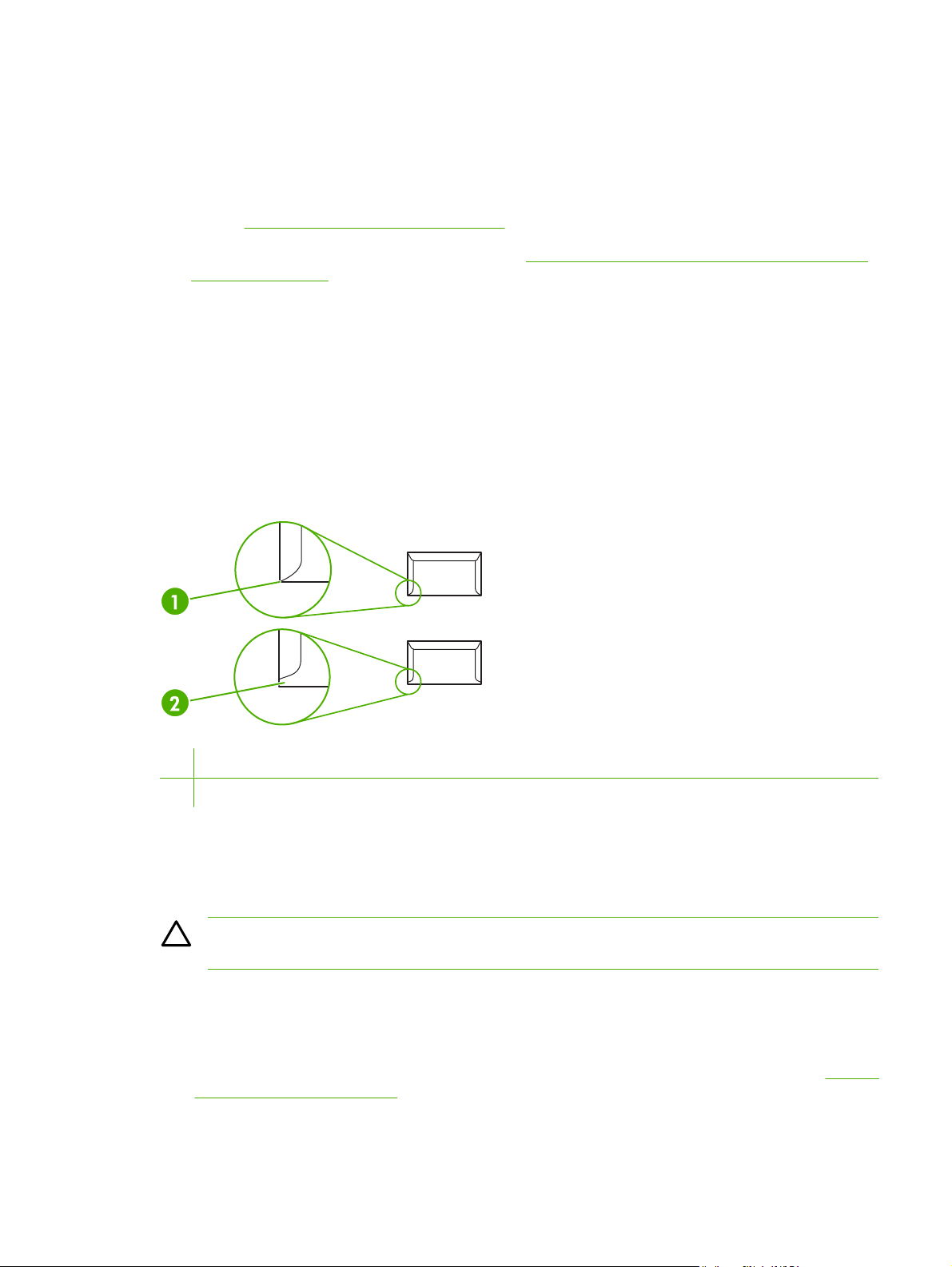
Печатные носители специального назначения
Данное устройство MFP поддерживает печать на носителях специальных специального
назначения.
Для получения информации о параметрах лотка, ориентации материала для печати и драйвера
см. раздел
Печать на специальных носителях.
Инструкции по загрузке конвертов см. в разделе
Загрузка в лоток 2.
или
Загрузка в лоток 1 (лоток полистовой подачи)
Конверты
Конверты должны храниться в горизонтальном положении.
●
Конверты не должны иметь складок, слипаться друг с другом, иметь прорезей и других
●
повреждений. Не используйте конверты со скрепками, застежками, окошками,
дополнительным слоем на внутренней стороне, этикетками и другими синтетическими
материалами.
Используйте только такие конверты, в которых линия склейки доходит до угла, как показано
●
следующей иллюстрации.
на
1 Допустимо
2 Недопустимо
Конверты с клейкой лентой со съемным защитным слоем, а также с несколькими клапанами,
●
который накладываются один на другой, должны быть изготовлены с применением клейких
материалов, выдерживающих температуру и давление термоэлемента.
ПРЕДУПРЕЖДЕНИЕ Несоблюдение описанных выше рекомендаций может привести к
замятию.
Этикетки
Выбирая этикетки, обратите внимание не следующее:
Информацию о параметрах лотка, ориентации материала и драйвера см. в разделе
●
на специальных носителях.
Проверьте, чтобы между этикетками не было незащищенного клейкого материала.
●
RUWW Печатные носители специального назначения 15
Печать
Page 30
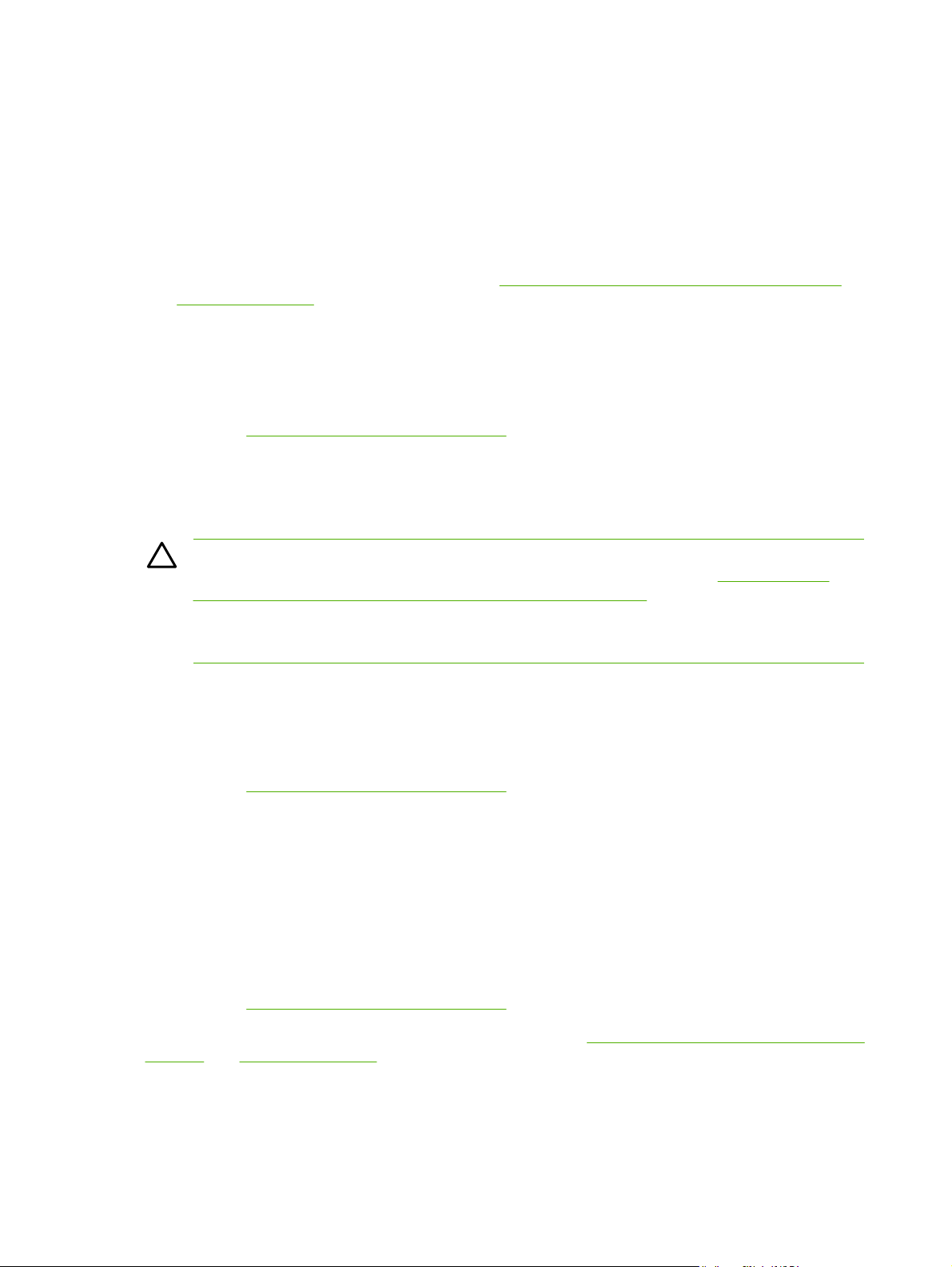
Этикетки должны лежать горизонтально.
●
Не используйте смятые, вздувшиеся или поврежденные этикетки.
●
Используйте только полные листы этикеток; данное устройство MFP не поддерживает
●
печать на частично использованном листе этикеток.
Используйте только те этикетки, которые специально предназначены для принтеров
●
HP Color LaserJet.
Инструкции по загрузке этикеток см. в разделе
Загрузка в лоток 2.
или
Загрузка в лоток 1 (лоток полистовой подачи)
Прозрачные пленки
Для печати на прозрачных пленках используйте только лоток 1 или лоток 2.
●
Информацию о параметрах лотка, ориентации материала для печати и драйвера см. в
●
разделе
Извлекая прозрачные пленки из MFP, складывайте их на плоскую поверхность.
●
Используйте только те прозрачные пленки, которые специально предназначены для
●
принтеров HP Color LaserJet.
ПРЕДУПРЕЖДЕНИЕ Во избежание повреждения MFP используйте только такие
прозрачные пленки, которые рекомендованы для лазерных MFP. См.
дополнительных принадлежностях и расходных материалах.
Прозрачный материал для печати, не предназначенный для печати на принтерах LaserJet,
может расплавиться и повредить термоэлемент.
Печать на специальных носителях.
Информация о
Глянцевая и фотобумага
Глянцевую бумагу и фотобумагу HP LaserJet следует брать за края.
●
Информацию о параметрах лотка, ориентации материала для печати и драйвера см. в
●
разделе
Используйте только такую глянцевую бумагу и фотобумагу, которая специально
●
предназначена для принтеров HP Color LaserJet.
Печать на специальных носителях.
Фирменные или печатные бланки
Не используйте тисненые бланки и бланки с рельефными изображениями.
●
Чернила не должны быть огнеопасными и не должны повреждать ролики принтера.
●
Информацию о параметрах лотка, ориентации материала для печати и драйвера см. в
●
разделе
Инструкции по загрузке фирменных бланков см. в разделе
подачи) или Загрузка в лоток 2.
16 Глава 2 Печатные носители RUWW
Печать на специальных носителях.
Загрузка в лоток 1 (лоток полистовой
Page 31

Плотная бумага
Не используйте бумагу, плотность которой выше указанной в характеристиках носителей,
●
рекомендованных для MFP. Для получения дополнительной информации см.
носители, поддерживаемые данным MFP.
Информацию о параметрах лотка, ориентации материала для печати и драйвера см. в
●
разделе
Печать на специальных носителях.
Печатные
RUWW Печатные носители специального назначения 17
Page 32

18 Глава 2 Печатные носители RUWW
Page 33

3 Панель управления
Функции панели управления HP Color LaserJet CM1015 MFP
●
Использование двухстрочного экрана (HP Color LaserJet CM1015 MFP)
●
Функции панели управления HP Color LaserJet CM1017 MFP
●
Использование графического экрана (HP Color LaserJet CM1017 MFP)
●
Меню панели управления
●
RUWW 19
Page 34

Функции панели управления HP Color LaserJet CM1015 MFP
На панели управления HP Color LaserJet CM1015 MFP имеется ряд индикаторов и клавиш.
Примечание Распечатайте демонстрационную страницу, одновременно нажав
клавиши Сканирование в и Запуск сканирования.
1 Индикаторы состояния расходных материалов. Показывают расход красителя в картриджах. Появляются, когда
на панели управления MPF отображается состояние Готов при отсутствии каких-либо предупреждающих
сообщений или когда отображается предупреждение или сообщение об ошибке, имеющее отношение к
картриджу для принтера или нескольким расходным материалам. Когда заканчивается один из расходных
материалов, это видно на индикаторе. Если индикатор
закончился. Эти сообщения могут появляться при
отсутствии картриджей;
●
неправильной установке картриджей;
●
появлении ошибок картриджей;
●
использовании некоторых картриджей других производителей.
●
ПРЕДУПРЕЖДЕНИЕ Печать может продолжаться даже после того, как расходный материал другого
производителя закончится. Во избежание повреждения MFP регулярно проверяйте состояние таких
материалов. См.
Примечание Появление на экране панели управления знака вопроса "?" может указывать на то, что
отсутствует один или несколько расходных материалов, применяется расходный материал других
производителей или MFP определяет состояние.
Ограниченная гарантия Hewlett-Packard.
мигает, это говорит о том, что расходный материал
20 Глава 3 Панель управления RUWW
Page 35

2 Желтый индикатор активности. Указывает на наличие ошибки. Требуется техническое обслуживание принтера.
3 Клавиша со стрелкой вправо (>). Используется для перехода к следующему подменю или значению списка при
выборе пунктов меню. Позволяет также переместить курсор на одну позицию вперед или увеличить значение
числа в поле ввода.
4 Клавиша Отмена (X). Эта клавиша позволяет отменить задание печати, если мигает индикатор Готов. Кроме того,
ее можно использовать для выхода из меню панели управления.
5 Клавиша OK позволяет
выбрать пункт меню;
●
устранить некоторые ошибки принтера;
●
подтвердить использование расходного материала стороннего производителя.
●
6 Клавиша Запуск сканирования. Используется для запуска сканирования в предварительно выбранное
сообщение электронной почты или папку. Кроме того, MFP позволяет запускать сканирование, не указывая место
назначения.
7 Клавиша Качество. Качество копии можно выбрать с помощью клавиши со стрелкой влево и клавиши со стрелкой
вправо.
8 Клавиша Число копий. Клавиша со стрелкой влево и клавиша со стрелкой вправо позволяют увеличить или
уменьшить количество копий.
9 Клавиша Бумага. Выбор размера и типа бумаги для копий.
10 Нажмите клавиши Запуск копирования - Цветной, чтобы выполнить задание цветного копирования.
11 Нажмите клавиши Запуск копирования - Чёрный, чтобы приступить к выполнению задания черно-белого
копирования.
12 Клавиша Характеристики копирования. Позволяет вызвать меню характеристик копирования.
13 Клавиша Светлее/темнее. Чтобы сделать копию светлее, нажмите клавишу со стрелкой влево, а чтобы сделать
ее темнее, нажмите клавишу со стрелкой вправо.
14 Клавиша Уменьшение/увеличение. Чтобы уменьшить размер копии, нажмите клавишу со стрелкой влево, а чтобы
увеличить его, нажмите клавишу со стрелкой вправо.
15 Клавиша Сканирование в. Нажатием этой клавиши выводится список предварительно настроенных папок и
адресов электронной почты, в которые отправляются отсканированные документы. Чтобы создать новое место
назначения отсканированных документов, задайте на рабочей станции соответствующие настройки для
функции Сканирование в.
16 Клавиша возврата к предыдущему меню или пункту меню. Переход к предыдущему экрану меню или на один шаг
назад в структуре текущего меню.
17 Клавиша Меню. Переход в главное меню.
18 Клавиша со стрелкой влево (<). Переход к предыдущему подменю или значению списка при выборе пунктов
меню. Позволяет также переместить курсор на одну позицию назад, удалить стоящий слева от курсора символ
или уменьшить значение числа в поле ввода.
19 Индикатор "Готов" (зеленый). Этот зеленый индикатор горит постоянно, когда MFP может выполнять задания
печати, и мигает, когда MFP получает данные для печати.
20 Область сообщений. Отображает две строки по 16 символов в каждой.
RUWW Функции панели управления HP Color LaserJet CM1015 MFP 21
Page 36

Использование двухстрочного экрана (HP Color LaserJet CM1015 MFP)
Двухстрочный экран используется для отображения меню и сообщений. Для удобства просмотра
экран можно вытянуть наверх и повернуть. С помощью стрелок на панели управления можно
перемещаться по меню панели управления. На данном экране отображаются сообщения о
состоянии и ошибках.
Использование клавиш со стрелками панели управления для
перемещения по меню HP Color LaserJet CM1015 MFP
Перемещаться по всем меню панели управления можно с помощью клавиш со стрелкой
●
влево и со стрелкой вправо.
Чтобы вернуться к предыдущему меню, нажмите клавишу Назад.
●
Чтобы сделать выбор, нажмите клавишу OK.
●
22 Глава 3 Панель управления RUWW
Page 37

Функции панели управления HP Color LaserJet CM1017 MFP
На панели управления HP Color LaserJet CM1017 MFP имеются следующие индикаторы и
клавиши.
Примечание Распечатайте демонстрационную страницу, одновременно нажав
клавиши Сканирование в и Запуск сканирования.
1 Графический экран. Область отображения сообщений, меню и индикаторов состояния расходных
материалов.
Индикаторы состояния расходных материалов показывают расход красителя в картриджах.
Появляются, когда на панели управления MPF отображается состояние Готов при отсутствии какихлибо предупреждающих сообщений или когда отображается предупреждение или сообщение об
ошибке, имеющее отношение к картриджу для принтера или нескольким расходным материалам
Когда заканчивается один из расходных материалов, это видно на индикаторе. Мигание индикатора
означает, что один расходный материал закончился. Эти сообщения могут появляться при
отсутствии картриджей;
●
неправильной установке картриджей;
●
появлении ошибок картриджей;
●
использовании некоторых картриджей других производителей.
●
ПРЕДУПРЕЖДЕНИЕ Печать может продолжаться даже после того, как расходный
материал другого производителя закончится. Во избежание повреждения MFP регулярно
проверяйте состояние таких материалов. См. положения ограниченной гарантии
корпорации Hewlett-Packard.
.
RUWW Функции панели управления HP Color LaserJet CM1017 MFP 23
Page 38

Примечание Появление на экране панели управления знака вопроса "?" может указывать
на то, что отсутствует один или несколько расходных материалов, применяется расходный
материал других производителей или MFP определяет состояние.
2 Желтый индикатор активности. Указывает на наличие ошибки. Требуется техническое
3 Клавиша со стрелкой вверх (^). Позволяет перейти в главное меню, вернуться к предыдущему пункту
4 Клавиша Отмена (X): Эта клавиша позволяет отменить задание печати, если мигает индикатор
5 Клавиша со стрелкой вправо (>). Используется для перехода к следующему подменю или значению
6 Клавиша со стрелкой вниз (v). Используется для перехода к пункту меню, расположенному ниже
7 Клавиша Запуск фотопечати. Используется для печати одной или нескольких фотографий.
8 Контрольный лист. Используется для печати контрольного листа.
9 Клавиша Запуск сканирования. Используется для запуска сканирования в предварительно
10 Число копий. Нажимая клавиши со стрелками, можно увеличить или уменьшить число печатаемых
11 Клавиша Светлее/темнее. Чтобы сделать копию светлее, нажмите клавишу со стрелкой влево, а
12 Нажмите клавиши Запуск копирования - Цветной, чтобы выполнить задание цветного копирования.
обслуживание принтера.
меню или предыдущему пункту в списке выбора меню.
Готов. Кроме того, ее можно использовать для выхода из меню панели управления.
списка при выборе пунктов меню. Позволяет также переместить курсор на одну позицию вперед или
увеличить значение числа в поле ввода.
текущего пункта.
выбранное сообщение электронной почты или папку. Кроме того, MFP позволяет запускать
сканирование, не указывая место назначения.
копий.
чтобы сделать ее темнее, нажмите клавишу со стрелкой вправо.
13 Нажмите клавиши Запуск копирования - Чёрный, чтобы приступить к выполнению задания черно-
белого копирования.
14 Клавиша Уменьшение/увеличение. Выводит перечень временных изменений размера и числа копий.
15 Клавиша Характеристики копирования. Позволяет вызвать меню характеристик копирования.
16 Клавиша Сканирование в. Нажатием этой клавиши выводится список заранее настроенных папок и
адресов электронной почты, в которые отправляются отсканированные документы. Чтобы создать
новое место назначения отсканированных документов, задайте на рабочей станции
соответствующие настройки для функции Сканирование в.
17 Выбор фотографий. Нажатием этой клавиши можно выбрать одну или несколько фотографий.
18 Характеристики фотопечати. Используется для перехода к меню характеристик фотопечати.
19 Возврат к предыдущему меню или пункту меню. Переход к предыдущему экрану меню или на один
20 Клавиша со стрелкой влево (<). Переход к предыдущему подменю или значению списка при выборе
21 Клавиша Меню. Переход в главное меню.
шаг назад в структуре текущего меню.
пунктов меню. Позволяет также переместить курсор на одну позицию назад, удалить стоящий слева
от курсора символ или уменьшить значение числа в поле ввода.
24 Глава 3 Панель управления RUWW
Page 39

22 Индикатор "Готов" ( зеленый). Этот зеленый индикатор горит постоянно, когда MFP может выполнять
задания печати, и мигает, когда MFP получает данные для печати.
23 Клавиша OK позволяет
выбрать пункт меню;
●
устранить некоторые ошибки принтера;
●
подтвердить использование картриджа стороннего производителя.
●
RUWW Функции панели управления HP Color LaserJet CM1017 MFP 25
Page 40

Использование графического экрана (HP Color LaserJet CM1017 MFP)
Цветной графический экран служит для отображения меню, фотографий и сообщений. Для
удобства просмотра экран можно выдвинуть наверх и повернуть. Для перемещения по меню
панели управления и выбора фотографий для печати используются клавиши со стрелками. На
данном экране отображаются сообщения о состоянии и ошибках.
После 60 минут бездействия цветной графический экран переходит в режим
отключением экрана. Экран снова включается при выполнении некоторой операции, такой как
нажатие клавиши панели управления, вставка карты памяти или доступ к многофункциональному
устройству HP All-in-One c подключенного компьютера.
ожидания с полным
Использование клавиш со стрелками на панели управления для
перемещения по HP Color LaserJet CM1017 MFP
Для перемещения по всем меню панели управления нажимайте клавиши со стрелкой
●
вверх и со стрелкой вниз.
Чтобы вернуться к предыдущему меню, нажмите клавишу Назад.
●
Чтобы сделать выбор, нажмите OK.
●
Для выполнения описанных ниже операций нажмите клавишу со стрелкой влево или со стрелкой
вправо.
Увеличение или уменьшение значений на горизонтальной полосе
●
меню копирования и фотографий.
Просмотр на графическом экране фотографий с карты памяти.
●
Ввод адреса IP.
●
прокрутки различных
26 Глава 3 Панель управления RUWW
Page 41

Меню панели управления
Использование меню панели управления
Чтобы получить доступ к меню панели управления, выполните указанные ниже действия.
1. Нажмите клавишу Меню.
2. Нажмите клавишу со стрелкой влево или со стрелкой вправо на панели управления HP Color
LaserJet CM1015 MFP, чтобы перейти от одного списка меню к другому. Нажмите клавишу
со стрелкой вверх или со стрелкой вниз на панели управления HP Color LaserJet CM1017
MFP, чтобы перейти от
Чтобы выбрать необходимый параметр, нажмите клавишу OK.
●
Чтобы отменить действие или вернуть MFP в состояние "Готов", нажмите клавишу
●
Отмена.
Чтобы вернуться к предыдущему меню, нажмите клавишу Назад.
●
Карта меню панели управления
Из главного меню панели управления можно перейти к следующим меню.
Меню Настр-ка копир-ния позволяет настроить основные параметры качества
●
копирования по умолчанию.
одного пункта меню к другому.
Меню Отчеты позволяет печатать отчеты с информацией о принтере.
●
Меню Настройка фото позволяет настроить параметры по умолчанию для печати с
●
фотографическим качеством.
Меню Настройка фото позволяет установить
●
основные параметры принтера. Меню
Настройка фото включает несколько подменю. Каждое из этих подменю описывается в
представленной ниже таблице.
Через меню Обслуживание восстанавливают значения, используемые по умолчанию,
●
производят очистку принтера и запускают специальные режимы печати.
Меню Конфигурация сети используется для настройки сетевых параметров.
●
Табл. 3-1 Меню НАСТР. КОПИР.
Пункт меню Пункт подменю Пункт подменю Описание
Стандартное качество Настройка параметров
качества копирования по
умолчанию.
Яркость по умолчанию Настройка параметра
яркости (светлее/темнее)
по умолчанию.
Масштаб по умолч. Изменяет увеличение или
уменьшение копии в
процентах от размера
исходного документа.
Число копий по ум. Настройка числа копий по
умолчанию.
RUWW Меню панели управления 27
Page 42

Табл. 3-1 Меню НАСТР. КОПИР. (продолжение)
Пункт меню Пункт подменю Пункт подменю Описание
Дополнительно Баланс цвета Красный
Зеленый
Синий
Фон Увеличение или
Контрастность Увеличение или
Яркость Увеличение или
Доля серого Увеличение или
Резкость Увеличение или
Ограничить цвет Разрешение или
Увеличение или
уменьшение интенсивности
этих цветов при печати.
уменьшение интенсивности
цвета фона копии.
уменьшение контраста
между белыми и черными
участками копии.
уменьшение интенсивности
цвета фона копии.
уменьшение интенсивности
цвета в цветной копии
черно-белого оригинала.
уменьшение разрешения
деталей в копии.
запрещение создания
цветных копий.
Вернуть исх. знач. Сброс сделанных
изменений к заводским
настройкам, используемым
по умолчанию.
Табл. 3-2 Меню Отчеты
Пункт меню Описание
Дем. страница Цветная печать страницы, которая
демонстрирует качество печати.
Структура меню Печать карты меню панели
управления. В карте меню
перечисляются все активные
параметры для каждого меню.
Отчет о конф-ции Печать списка всех параметров
принтера. Если принтер подключен к
сети, то в этом списке приводится
информация о сетевых параметрах.
28 Глава 3 Панель управления RUWW
Page 43

Табл. 3-2 Меню Отчеты (продолжение)
Пункт меню Описание
Стр. сост. расх. мат. Печать сведений о состоянии каждого
картриджа для принтера. Здесь
приводится следующая информация:
приблизительное число страниц,
●
которое можно напечатать
оставшимся в картридже
тонером;
серийный номер;
●
число напечатанных страниц.
●
Сетевой отчет Отображение информации о
конфигурации сетевого
●
оборудования;
активных функциях;
●
протоколах TCP/IP и SNMP;
●
сетевой статистике.
●
Стр. использ-ния Печать информации о числе страниц,
напечатанных MFP.
Список шрифтов PCL Печать списка всех установленных
шрифтов PCL.
Список шрифтов PS Печать списка всех установленных
шрифтов PS.
Список шрифтов PCL6 Печать списка всех установленных
Страница обсл-ния Запуск режима очистки и
шрифтов PCL6.
восстановление заводских настроек.
Табл. 3-3 Меню НАСТРОЙКА ФОТО (имеется только в модели HP Color LaserJet CM1017 MFP)
Пункт меню Описание
Размер изобр. по ум. Настройка размера изображения по умолчанию.
Яркость по умолчанию
Число копий по ум. Настройка числа копий по умолчанию.
Цветная печать по ум. Настройка цвета печати по умолчанию.
Вернуть исх. знач. Сброс всех параметров фотопечати к заводским
настройкам по умолчанию. Перезагрузка устройства не
требуется.
RUWW Меню панели управления 29
Page 44

Табл. 3-4 Меню НАСТР. СИСТЕМЫ
Пункт меню Пункт подменю Пункт подменю Описание
Язык Выбор языка, на котором на
экран панели управления
выводятся сообщения и
отчеты принтера.
Настройка бумаги Формат бумаги по ум. Letter
A4
Legal
Тип бумаги по ум. Список поддерживаемых
типов печатных носителей.
Лоток 1 Формат бумаги
Тип бумаги
Лоток 2 Формат бумаги
Тип бумаги
Лоток 3 (дополнительный) Формат бумаги
Тип бумаги
Выбор размера бумаги для
печати внутренних отчетов
или любого задания на
печать, для которого не
указан размер бумаги.
Выбор типа носителей для
печати внутренних отчетов
или любых заданий, для
которых не указан тип
носителей.
В выведенном на экран
списке можно выбрать
размер и тип печатных
носителей для лотка 1 по
умолчанию.
В выведенном на экран
списке можно выбрать
размер и тип печатных
носителей для лотка 2 по
умолчанию.
В выведенном на экран
списке можно выбрать
размер и тип печатных
носителей для лотка 3 по
умолчанию.
Если нет бумаги Ждать бесконечно
Изменить
Отмена задания
Определение ответных
действий принтера в том
случае, если для задания на
печать требуется
недопустимый размер или
тип носителей или
указанный лоток пуст.
Выберите параметр Ждать
бесконечно, если
требуется, чтобы принтер
ожидал загрузки носителей
правильного размера и
типа. Для выбора
30 Глава 3 Панель управления RUWW
Page 45

Табл. 3-4 Меню НАСТР. СИСТЕМЫ (продолжение)
Пункт меню Пункт подменю Пункт подменю Описание
параметра по умолчанию
нажмите клавишу OK.
Выберите параметр
Изменить, если
требуется печатать
задание на бумаге
другого размера по
истечении заданного
времени задержки.
Выберите параметр
Отмена задания, если
требуется
автоматически
отменить задание на
печать по истечении
заданного времени
задержки.
Если выбран
параметр Изменить
или Отмена задания,
на панели управления
появляется запрос на
ввод времени
задержки в секундах. С
помощью клавиши со
стрелкой
можно увеличить
время задержки до
3600 секунд.
Клавишей со стрелкой
влево можно
уменьшить время
задержки.
вправо
Качество печати
Калибровка цвета Калибровать сейчас
Кал. после вкл.
При выборе параметра
Калибровать сейчас
принтер получает указание
немедленно приступить к
калибровке. Если в это
время выполняется
задание на печать, то
принтер выполняет
калибровку после
завершения задания. Если
на экране отображается
сообщение об ошибке, то
для продолжения его
необходимо удалить.
Параметр Кал. после вкл.
позволяет выбрать время,
которое должно пройти
между включением
устройства и началом
калибровки. По умолчанию
время задержки составляет
15 минут.
RUWW Меню панели управления 31
Page 46

Табл. 3-4 Меню НАСТР. СИСТЕМЫ (продолжение)
Пункт меню Пункт подменю Пункт подменю Описание
Низкий ур-нь тонера Сообщение о том, что
картридж почти пуст.
Заменить расх. мат. Сообщение о том, что
необходимо заменить
расходный материал или
материалы.
Шрифт Courier Выбор параметров шрифта
Courier.
Табл. 3-5 Меню ОБСЛУЖИВАНИЕ
Пункт меню Описание
Режим очистки Этот параметр позволяет выполнить очистку принтера,
если на отпечатанных носителях появляются пятна или
иные отметки. В процессе очистки из тракта прохождения
бумаги удаляется пыль и остатки порошка тонера.
При выборе этого параметра в на экране панели
управления появляется сообщение с просьбой загрузить
в лоток 1 обычную бумагу и нажать клавишу OK для
начала процесса
процесса. Извлеките напечатанную страницу.
очистки. Дождитесь завершения
Вернуть исх. знач. Сброс всех индивидуальных параметров к заводским
настройкам по умолчанию.
Скорость USB
Сниж. скручивания Если отпечатанные страницы постоянно оказываются
скрученными, этот параметр позволяет перевести
принтер в режим, уменьшающий скручивание.
По умолчанию для этого параметра установлено
значение Выкл.
Архивная печать При печати страниц, предназначенных для длительного
хранения, выбор этого параметра переводит принтер в
режим работы, при котором увеличивается стойкость к
размазыванию и снижается распыление тонера.
По умолчанию для этого параметра установлено
значение Выкл.
Табл. 3-6 Меню НАСТРОЙКА СЕТИ. (имеется только в модели HP Color LaserJet CM1017 MFP)
Пункт меню Пункт подменю Описание
Конфигурация TCP/IP АВТОМАТИЧЕСКИ
ВРУЧНУЮ
При выборе параметра
Автоматически все параметры TCP/
IP настраиваются автоматически.
При выборе параметра Вручную
настройка адреса IP, маски подсети и
шлюза по умолчанию выполняется
вручную.
32 Глава 3 Панель управления RUWW
Page 47

Табл. 3-6 Меню НАСТРОЙКА СЕТИ. (имеется только в модели HP Color LaserJet CM1017 MFP)
(продолжение)
Пункт меню Пункт подменю Описание
На экране панели управления
появляются сообщения, в которых
предлагается указать значения для
каждого раздела адреса. Клавишей со
стрелкой вправо можно увеличивать
значение. Клавишей со стрелкой
влево можно уменьшать значение.
Чтобы подтвердить выбранное
значение и переместить курсор на
следующее поле, нажмите клавишу
OK.
По завершении ввода каждого адреса
его необходимо подтвердить и лишь
затем переходить к настройке
следующего
всех трех адресов произойдет
автоматический перезапуск принтера.
Для восстановления всех
параметров TCP/IP по умолчанию
выберите СБРОС TCP/IP.
адреса. После настройки
Скорость связи АВТОМАТИЧЕСКИ
ДУПЛ. 10T
ПОЛУД. 10T
ДУПЛ. 100TX
ПОЛУД. 100TX
Карта памяти Настройка гнезд для карт памяти.
Вернуть исх. знач. Сброс всех сетевых параметров к
Принтер автоматически определяет
правильную скорость соединения для
данной сети. Если необходимо задать
значение скорости соединения
вручную, воспользуйтесь этим меню.
После установки скорости соединения
произойдет автоматический
перезапуск принтера.
заводским настройкам по умолчанию.
RUWW Меню панели управления 33
Page 48

34 Глава 3 Панель управления RUWW
Page 49

4 Программное обеспечение для
Windows
При установке программного обеспечения для Windows можно напрямую подключить принтер к
компьютеру с помощью кабеля USB или подключить его к сети с помощью встроенной сетевой
карты HP. Инструкции по установке см. в документе Руководство по началу работы с
устройством, а последние сведения о программном обеспечении — в файле заметок об
установке.
Программное обеспечение могут использовать все пользователи
подключен ли принтер непосредственно к компьютеру с помощью кабеля USB или к сети через
встроенный внутренний сервер печати HP. Для получения дополнительной информации см.
Установка программного обеспечения.
Рекомендации по выбору драйвера принтера
●
Установка драйвера PostScript с помощью команды "Установка принтера"
●
Программное обеспечение
●
Другое программное обеспечение
●
Замена конфигурации общего доступа с прямым подключением конфигурацией для работы
●
в сети с подключением через порт
Удаление программного обеспечения для печати
●
, независимо от того,
RUWW 35
Page 50

Рекомендации по выбору драйвера принтера
Драйвер принтера позволяет выполнять печать из приложений.
Выберите драйвер принтера в соответствии с тем, как используется MFP.
Если планируется выполнять только черно-белую печать, используйте соответствующий
●
драйвер принтера PCL6.
Драйвер принтера PCL6 рекомендуется использовать для того, чтобы в полной мере
●
задействовать все функции MFP.
Драйвер принтера с эмуляцией PostScript, Уровень 3 требуется для совместимости с
●
языком PostScript. При
недоступны. MFP автоматически переключается между PostScript, Уровень 3 и языком
принтера PCL, исходя из выбора драйвера.
Помощь пользователям
Щелкнув на символе вопросительного знака (?), расположенном в верхнем правом углу окна
свойств драйвера принтера, можно вызвать диалоговые окна Справки. Щелкните правой
кнопкой мыши на MFP в папке Принтеры и факсы, а затем выберите Свойства.
использовании этого драйвера некоторые функции будут
36 Глава 4 Программное обеспечение для Windows RUWW
Page 51

Установка драйвера PostScript с помощью команды "Установка принтера"
Драйвер PostScript можно установить только с помощью мастера установки принтеров
Microsoft Windows. Дополнительную информацию см. в центре справки Microsoft или на web-
http://www.hp.com/go/support.
узле
RUWW Установка драйвера PostScript с помощью команды "Установка принтера"37
Page 52

Программное обеспечение
Ниже представлен список программных компонентов, поддерживаемых MFP.
Программное обеспечение Описание
Драйверы HP Color LaserJet CM1015/CM1017 MFP Установка базовых драйверов HP Color LaserJet MFP,
которые необходимы для печати и сканирования.
Программное обеспечение для HP Color LaserJet CM1015/
CM1017 MFP
HP Customer Participation Program Эта программа обеспечивает дополнительные
HP Solution Center. Перенос или сканирование
●
изображений на рабочую станцию, использование
программного обеспечения НР для обработки
фотографий, доступ к другим продуктам и расходным
материалам HP, изменение параметров устройства и
обновление ПО до последней версии.
HP ToolboxFX. Получение сведений о состоянии
●
устройства и его параметрах, справки и советов по
устранению неполадок, а также заказ расходных
материалов.
HP ScanTo. Запуск сканирования с
●
управления устройства.
преимущества для владельцев принтеров HP. Установите
ее, чтобы принять участие в маркетинговом
исследовании, проводимом с целью улучшения продукции
компании HP и повышения ее удобства для
пользователей. Через несколько недель на экране
появится приглашение, и Вы сможете принять участие в
программе или отказаться принимать в ней участие на
этот раз. Клиенты, выполняющие большие объемы
печати, могут также получить приглашение на участие в
программах с призами (например, специальными
предложениями, наградами и расширенной технической
поддержкой).
Примечание Участие является полностью
добровольным. В приглашении будут указаны все
сведения об этой программе. Если Вы решите
принять участие в программе, программа может
время от времени связываться с компанией HP,
когда устанавливается подключение к Интернету,
но это окажет лишь незначительное влияние на
скорость обработки данных и скорость
подключения. Личная информация никогда не
отправляется в компанию HP без
пользователя. IP-адрес будет использоваться
только в целях создания подключения и
обеспечения безопасности. Эта программа
соответствует Политике конфиденциальности HP,
опубликованной на web-узле
go/privacy.
панели
разрешения
http://www.hp.com/
HP Software Update Данная программа может автоматически загружать
обновления программного обеспечения и экранной
справки с web-сайта HP. Таким образом, она гарантирует
наличие последних версий ПО. Кроме того, при
необходимости в программе HP Software Update можно
выбрать обновление вручную.
HP Photosmart Premier Просматривайте фотографии (от эскизов до
полноразмерных снимков) в режиме слайд-шоу с музыкой.
38 Глава 4 Программное обеспечение для Windows RUWW
Page 53

Программное обеспечение Описание
Используйте простейшее средство для редактирования
одним нажатием кнопки или более сложные инструменты.
HP Document Viewer Просматривайте отсканированные документы,
управляйте ими в режиме просмотра эскизов или
полноразмерных страниц и меняйте масштаб, чтобы
увеличить ключевые элементы страницы. Можно
снабжать документы аннотациями и даже выбирать
группы документов для совместной печати, отправки
сообщений электронной почты и многого другого. Кроме
того, можно с легкостью преобразовать отсканированные
документы в текст.
HP Photosmart Transfer Эта программа используется для передачи фотографий
с MFP на рабочую станцию.
RUWW Программное обеспечение 39
Page 54

Другое программное обеспечение
MFP располагает дополнительным ПО для мониторинга функций печати и управления ими.
HP ToolboxFX.
См.
●
Использование встроенного web-сервера.
См.
●
40 Глава 4 Программное обеспечение для Windows RUWW
Page 55

Замена конфигурации общего доступа с прямым
подключением конфигурацией для работы в сети с
подключением через порт
Для изменения прямого подключения на сетевую конфигурацию выполните указанные ниже
действия.
1. Удалите программное обеспечение для печати для подключенного MFP. См.
программного обеспечения для печати.
2. Установите программное обеспечение, выбрав в качестве типа подключения сетевое
подключение, а затем следуйте инструкциям в разделе
Управление сетью.
Удаление
RUWW Замена конфигурации общего доступа с прямым подключением конфигурацией для
работы в сети с подключением через порт
41
Page 56

Удаление программного обеспечения для печати
Удаление программного обеспечения Windows из группы программ
Примечание Для удаления программного обеспечения в Windows 2000 и XP необходимо
войти в систему с правами администратора.
1. Закройте все приложения.
2. В меню Пуск выберите Программы, HP, HP Color LaserJet CM1015/CM1017, а затем
щелкните Удалить.
3. На экране "Установка" выберите Далее.
4. Щелкните Далее и следуйте указаниям на экране. Если появится сообщение Следующий
файл является совместно используемым, но не используется другими программами.
Удалить его? щелкните на кнопке Да, для всех. Система выполнит
5. Если отобразится сообщение с предложением перезагрузить компьютер, щелкните OK.
Удаление программного обеспечения для Windows с помощью
раздела панели управления "Установка и удаление программ"
Для удаления программного обеспечения MFP в Windows можно также воспользоваться
разделом панели управления Установка и удаления программ. При этом вставлять в дисковод
компакт-диск с ПО не требуется.
удаление файлов.
1. Щелкните кнопку Пуск, выберите Настройка (только для Windows 2000) и откройте Панель
управления.
2. Щелкните Установка и удаление программ.
3. Просмотрите список программ и щелкните HP Color LaserJet CM1015/CM1017 или HP Color
LaserJet CM1015/CM1017 PCL6 MFP.
4. Щелкните Удалить.
При удалении программного обеспечения HP Color LaserJet CM1015/CM1017 MFP удаляется ПО
для печати и сканирования, а также HP ToolboxFX. Однако при этом не удаляются следующие
программы:
HP Solution Center
●
HP Document Viewer
●
HP Software Update
●
HP PhotoSmart Premier
●
HP System Diagnostics
●
В целях устранения проблем не следует удалять все программное обеспечение для данного
MFP. Это программное обеспечение работает независимо от устройства, и его можно связать с
другими продуктами
и системными устройствами HP.
42 Глава 4 Программное обеспечение для Windows RUWW
Page 57

Чтобы удалить эти программы из Windows, воспользуйтесь функцией "Установка и удаление
программ". После выбора удаления программного обеспечения могут появиться
предупреждения о том, что его функции могут начать работать неправильно.
Удаление программ, установленных во время "рекомендованной" или "пользовательской" установки
Существует два метода удаления программного обеспечения, установленного во время
"рекомендованной" или "пользовательской" установки.
С помощью программного компонента Uninstall (Удаление) устройства HP Color LaserJet
●
CM1015/CM1017 MFP (рекомендуется)
С помощью функции Установка и удаление программ операционной системы Windows
●
Примечание Если удаление программного обеспечения производится в целях
устранения неполадок, попробуйте удалить только драйверы принтера или сканера MFP.
Общие программные компоненты (например, HP PhotoSmart Premier, HP Solution Center
и HP Document Viewer) редко являются причиной возникновения проблем с устройством.
Эти общие программы удалять не следует. Особенно, если они используются другим
продуктом HP.
Удаление драйверов принтера из папки "Принтеры"
Windows 2000 или Windows XP
1. Щелкните кнопку Пуск, выберите Настройка, а затем щелкните Принтеры.
Примечание В Windows XP нажмите кнопку Пуск, а затем щелкните Принтеры и
факсы.
2. Щелкните правой кнопкой мыши на значке HP Color LaserJet CM1015/CM1017 MFP, а затем
выберите Удалить. При этом удаляется только значок принтера, а не связанные с ним
файлы.
3. Чтобы удалить эти файлы, щелкните на меню Файл в папке Принтеры и факсы, а затем
выберите пункт Свойства сервера.
4. Щелкните на вкладке Драйверы, выберите MFP, а затем щелкните Удалить. Для
подтверждения удаления выберите кнопку Да.
5. Щелкните Close, чтобы закрыть диалоговое окно Свойства сервера, а затем закройте
папку Принтеры и факсы.
RUWW Удаление программного обеспечения для печати 43
Page 58

44 Глава 4 Программное обеспечение для Windows RUWW
Page 59

5 Программное обеспечение для
Macintosh
Поддержка утилит и приложений Macintosh
●
Драйверы принтера Macintosh
●
Использование функций драйвера принтера Macintosh
●
Управление параметрами цветопередачи MFP на компьютерах Macintosh
●
HP Device Configuration (Mac OS X V10.3 и Mac OS X V10.4)
●
Устранение основных проблем в Macintosh
●
RUWW 45
Page 60

Поддержка утилит и приложений Macintosh
Программа установки HP предоставляет файлы PostScript Printer Description (PPD), Printer Dialog
Extensions (PDE) и Macintosh Configure Device для компьютеров Macintosh.
Если MFP и компьютер Macintosh подключены к сети, используйте встроенный web-сервер
принтера (EWS) для настройки MFP. Дополнительные сведения см. в разделах
Configuration (Mac OS X V10.3 и Mac OS X V10.4) и Использование встроенного web-сервера.
Установка программного обеспечения Macintosh для печати при подключении к сети
Программное обеспечение для печати поддерживает Mac OS X V10.3 и более поздних версий.
Установка файлов PostScript Printer Description (PPD)
●
Файлы PPD в сочетании с драйверами принтера Apple PostScript обеспечивают доступ к
функциям MFP. Программа установки файлов PPD и другое программное обеспечение
находятся на компакт-диске, который прилагается к MFP. Используйте драйвер принтера
Apple PostScript, поставляемый с компьютером.
Настройка устройства HP
●
Macintosh Configure Device предоставляет доступ к функциям, которые недоступны в
драйвере принтера. Ниже приведены примеры операций, которые позволяет выполнить
Macintosh Configure Device.
HP Device
Присвоение принтеру имени.
●
Присвоение адреса IP MFP.
●
Настройка MFP для сетевой печати.
●
Утилита Macintosh Configure Device может использоваться, когда принтер подключен к
универсальной последовательной шине (USB) или к сети по протоколу TCP/IP.
Для получения дополнительной информации по утилите Macintosh Configure Device см.
HP Device Configuration (Mac OS X V10.3 и Mac OS X V10.4).
Установка драйверов принтера для Mac OS X V10.3 и более поздних версий
1. Подключите HP Color LaserJet CM1015/CM1017 MFP к сетевому порту с помощью сетевого
кабеля.
2. Вставьте компакт-диск в устройство чтения компакт-дисков и дважды щелкните на значок
компакт-диска на рабочем столе.
3. Дважды щелкните на значке Installer в папке HP LaserJet Installer.
4. Следуйте инструкциям на экране компьютера.
5. Перейдите на жесткий
пункте Utilities (Cлужебные программы), а затем откройте Print Center (Центр печати)
или Printer Setup Utility (Утилита установки принтера).
диск и выберите меню Applications (Приложения). Щелкните на
6. Выберите команду Add Printer (Установить принтер).
7. Выберите Rendezvous или Bonjour в качестве типа подключения.
46 Глава 5 Программное обеспечение для Macintosh RUWW
Page 61

8. Выберите принтер из списка.
9. Выберите команду Add Printer (Установить принтер).
10. Закройте Print Center (Центр печати) или Printer Setup Utility (Утилиту установки принтера),
щелкнув кнопку Close (Закрыть) в верхнем левом углу.
Установка программного обеспечения Macintosh для печати при прямом подключении (USB)
Установите драйвер Apple PostScript, поставляемый с компьютером Macintosh, чтобы
использовать файлы PPD.
Установка программного обеспечения для печати
1. Подключите компьютер к MFP с помощью кабеля USB. Используйте стандартный
сертифицированный кабель USB длиной не более 5 метров (16,4 фута).
2. Вставьте компакт-диск MFP в устройство чтения компакт-дисков и запустите программу
установки.
Дважды щелкните значок компакт-диска на рабочем столе.
3. Дважды щелкните на
4. Следуйте инструкциям на экране компьютера.
Примечание Для Mac OS X v10.3 и более поздних версий: USB-очереди создаются
автоматически, когда принтер подключается к компьютеру. Однако очередь будет
использовать общий файл PPD, если программа установки не была запущена перед
подключением USB-кабеля. Чтобы изменить PPD для очереди, откройте Print Center
(Центр печати) или Printer Setup Utility (Утилита установки MFP), выберите нужную
очередь принтера, а затем щелкните Show Info (Показать информацию), чтобы
открыть диалоговое окно
меню выберите Printer Model (Модель принтера), а затем укажите правильный
PPD для MFP во всплывающем меню, где выбран параметр Generic (Общий).
5. Для проверки правильности установки программы распечатайте пробную страницу или
любую страницу из любой программы.
значке Installer в папке HP LaserJet Installer.
Printer Info (Информация о принтере). Во всплывающем
RUWW Поддержка утилит и приложений Macintosh 47
Page 62

Драйверы принтера Macintosh
В комплект поставки MFP входит программное обеспечение драйвера принтера, которое
использует язык принтера для передачи данных между компьютером и MFP. Драйверы принтера
позволяют использовать такие функции MFP, как печать на бумаге нестандартного формата,
изменение размеров документов и добавление водяных знаков.
Поддерживаемые драйверы принтера
Драйвер принтера для Macintosh и необходимые файлы PPD входят в комплект поставки MFP.
Примечание Последние версии драйверов размещены на web-сайте http://www.hp.com/
support/cljCM1015_CM1017.
Запуск драйверов принтера
Чтобы открыть драйверы принтера на компьютере, воспользуйтесь одним из указанных ниже
методов.
Операционная
система
Mac OS X v10.3 или
10.4
Изменение параметров всех
заданий печати до закрытия
программного обеспечения
1. В меню File (Файл)
выберите команду Print
(Печать).
2. Измените параметры в
различных всплывающих
меню.
Изменение параметров по
умолчанию заданий печати
(например, включение
параметра "Печать на обеих
сторонах")
1. В меню File (Файл)
выберите команду Print
(Печать).
2. Измените параметры в
различных всплывающих
меню, а затем во
всплывающем меню
Presets (Готовые наборы)
выберите Save as
(Сохранить как) и введите
имя предварительной
установки.
Эти параметры сохраняются в
меню Presets (Готовые
наборы). Чтобы использовать
новые параметры,
необходимо выбирать
сохраненную
предварительную установку
при каждом запуске
программы и выполнении
задания печати.
Изменение параметров
конфигурации (добавление
физического устройства,
например лотка, или
включение или выключение
какой-либо функции
драйвера)
1. Запустите Printer Setup
Utility (Утилиту установки
принтера),
последовательно выбрав
жесткий диск,
Applications
(Приложения), Utilities
(Cлужебные программы).
После этого дважды
щелкните Printer Setup
Utility (Утилита установки
принтера).
2. Выберите очередь
печати.
3. В меню Printers
(Принтеры) выберите
Show Info (Показать
информацию).
4. Выберите меню
Installable Options
(Варианты установки).
48 Глава 5 Программное обеспечение для Macintosh RUWW
Page 63

Использование функций драйвера принтера
Macintosh
Создание и использование предварительных установок в Mac OS X
Используйте предварительные установки для сохранения и последующего применения текущих
параметров драйвера.
Создание готового набора
1. Откройте драйвер принтера (см.
2. Выберите параметр печати.
3. В окне Presets (Готовые наборы) щелкните на Save As (Сохранить как) и введите имя
готового набора (например, "Квартальный отчет" или "Состояние моего проекта").
4. Щелкните на кнопке OK.
Использование готового набора
1. Откройте драйвер принтера (см.
2. Выберите предварительную установку в меню Presets (Готовые наборы).
Примечание Чтобы вернуться к параметрам драйвера принтера по умолчанию,
выберите пункт Standard (Стандартные) во всплывающем меню Presets (Готовые
наборы).
Запуск драйверов принтера).
Запуск драйверов принтера).
Печать страницы обложки
По желанию можно распечатать для документа отдельную страницу обложки, которая содержит
сообщение (например, "Конфиденциально").
Печать страницы обложки
1. Откройте драйвер принтера (см.
2. Во всплывающем меню Cover Page (Страница обложки) или Paper/Quality (Бумага/
Качество) выберите способ печати страницы обложки Before Document (Перед
документом) или After Document (После документа).
3. Во всплывающем меню Cover Page Type (Тип страницы обложки) выберите сообщение,
которое должно быть помещено на страницу обложки.
Примечание Для печати чистой страницы обложки в меню Cover Page Type (Тип
страницы обложки) выберите Standard (Стандартная).
Запуск драйверов принтера).
Печать нескольких страниц на одном листе
Печать несколько страниц на одном листе бумаги – это экономичный способ печати таких
документов, как, например, черновики.
RUWW Использование функций драйвера принтера Macintosh 49
Page 64

Печать нескольких страниц на одном листе бумаги
1. Откройте драйвер принтера (см.
2. Щелкните на всплывающем меню Layout (Макет).
3. Рядом с параметром Pages per Sheet (Страниц на листе) выберите количество страниц,
которые должны быть напечатаны на каждом листе (1, 2, 4, 6, 9 или 16).
4. Если количество страниц превышает 1, рядом с параметром Layout Direction ( Направление
макета) выберите порядок и расположение страниц на листе.
5. Рядом с параметром Borders (Рамки)
страницы на листе.
Запуск драйверов принтера).
выберите тип рамки для печати вокруг каждой
Печать на обеих сторонах бумаги
Печать на обеих сторонах вручную
1. Загрузите в один из лотков количество бумаги, достаточное для выполнения задания
печати. Если для печати используется специальная бумага (например фирменные бланки),
то ее нужно загружать одним из указанных ниже способов.
При использовании лотка 1 загружайте фирменные бланки лицевой стороной вверх,
●
нижним краем по направлению к принтеру
использовании остальных лотков загружайте фирменные бланки лицевой
При
●
стороной вверх и верхним краем к задней части лотка
2. Откройте драйвер принтера (см.
3. Во всплывающем меню Finishing (Окончательная обработка) выберите параметр Manual
Duplex (Дуплекс вручную).
4. Щелкните на Print (Печать).
5. Подойдите к MFP. Удалите чистую бумагу из лотка 2. Вставьте отпечатанную стопку бумаги
печатной стороной вверх и нижним краем по направлению к принтеру. Вторую сторону нужно
распечатывать из лотка 2. Для печати второй стороны листа
всплывающем окне, которое отображается перед загрузкой напечатанной стопки в лоток 2.
6. Если на экране панели управления появился соответствующий запрос, для продолжения
печати нажмите нужную клавишу.
50 Глава 5 Программное обеспечение для Macintosh RUWW
Запуск драйверов принтера).
следуйте инструкциям во
Page 65

Установка параметров цвета
Параметры во всплывающем меню Color Options (Параметры цвета) контролируют способы
интерпретации и печати цвета с помощью прикладных программ.
Примечание Для получения дополнительной информации о цветах и параметрах
цветопередачи см.
компьютерах Macintosh.
Примечание Для получения дополнительной информации об использовании
параметров цветопередачи см.
Установка параметров цвета
Параметры цвета и Управление параметрами цветопередачи MFP на
Управление параметрами цветопередачи.
1. Откройте драйвер принтера (см.
2. Выберите Color Options (Параметры цвета).
3. Щелкните на Show Advanced Options (Показать дополнительные параметры).
4. Вручную настройте отдельные параметры для текста, рисунков и фотографий.
Запуск драйверов принтера).
Включение памяти
1. Откройте Print Center (Центр печати) или Print Setup Utility (Утилита установки принтера).
2. Щелкните на очереди печати HP LaserJet, чтобы выделить ее.
3. Выберите Show Info (Показать информацию).
4. В раскрывающемся списке Name and Location (Имя и местоположение) выберите
Installable Options (Устанавливаемые параметры).
5. В списке Total Printer Memory (Общая память принтера) выберите значение, которое
подходит для данного принтера.
6. Щелкните на Apply (Применить), чтобы сохранить изменения
.
RUWW Использование функций драйвера принтера Macintosh 51
Page 66

Управление параметрами цветопередачи MFP на компьютерах Macintosh
Во многих случаях установка параметров цветопередачи вручную может повысить качество
печати документа. Примеры таких документов приведены в рекламной брошюре. В ней также
содержатся изображения или документы, которые распечатываются на носителях, не
приведенных в драйвере принтера.
Печать цветных изображений в градациях серого и изменение параметров цветопередачи
осуществляется с помощью всплывающих меню Printer Features (Функции принтера
Options (Параметры цветопередачи) в диалоговом окне Print (Печать).
) и Color
Дополнительную информацию о получении доступа к драйверам принтера см. в разделе
драйверов принтера.
Запуск
Печать цвета в градациях серого
Выбор в драйвере принтера параметра Print Color as Gray (Печать цвета в градациях серого)
приводит к тому, что при печати документа будут использоваться только черный цвет и оттенки
серого. Это полезно при предварительном просмотре эскизов слайдов и печатных копий или при
печати цветных документов, подлежащих фотокопированию.
Дополнительные параметры цвета для текста, рисунков и фотографий
Регулировку цвета задания печати можно выполнить вручную с помощью параметров Color
(Цвет) или Color Map (Карта цвета) и Halftoning (Полутона).
Дополнительную информацию о выборе цветопередачи см. в разделе
Параметры цвета.
52 Глава 5 Программное обеспечение для Macintosh RUWW
Page 67

HP Device Configuration (Mac OS X V10.3 и Mac OS X V10.4)
HP Device Configuration — это программа, которая обеспечивает доступ к информации о MFP
(например, к сведениям о состоянии расходных материалов и параметрах MFP). С помощью
HP Device Configuration можно отслеживать MFP и управлять им с компьютера.
Примечание Для использования программы HP Device Configuration необходимо
выполнить полную установку программного обеспечения.
Проверять состояние MFP и печатать информационные страницы.
●
Выбирать и изменять параметры системы MFP.
●
Проверять параметры MFP по умолчанию.
●
Проверять и изменять сетевые параметры, включая дополнительные параметры, имя
●
принтера в сети Bonjour, SNMP, параметры конфигурации сети и пароль.
Воспользуйтесь программой HP Device Configuration, если MFP подключен напрямую к
компьютеру или к сети.
Примечание Для запуска программы HP Device Configuration и работы с ней не
требуется подключение к Интернету.
Просмотр HP Device Configuration, когда MFP подключен к компьютеру напрямую
1. Откройте программу HP Director, щелкнув на значке HP Director на панели управления.
2. В программе HP Director щелкните на Settings (Параметры).
3. Выберите Configure device (Настройка устройства), чтобы в браузере перейти на
домашнюю страницу HP Device Configuration.
Просмотр HP Device Configuration, если MFP подключен к сети
1. Откройте один из следующих поддерживаемых Web-браузеров:
Safari 1.2 или более поздних версий
●
Microsoft Internet Explorer 5.0 или
●
Netscape Navigator 4.75 или более поздних версий
●
Opera 6.05 или более поздних версий
●
Firefox 1.5 или более поздних версий
●
2. Введите в Web-браузере адрес IP MFP, чтобы открыть домашнюю страницу HP Device
Configuration.
более поздних версий
RUWW HP Device Configuration (Mac OS X V10.3 и Mac OS X V10.4) 53
Page 68

Устранение основных проблем в Macintosh
В этом разделе описываются проблемы, которые могут возникнуть в Mac OS X.
Устранение проблем в Mac OS X
Табл. 5-1 Проблемы в Mac OS X
Драйвер принтера не указан в программе Print Setup Utility (Утилита установки принтера).
Причина Решение
Программное обеспечение для MFP не установлено или
установлено неправильно.
Файл PPD поврежден. Удалите PPD файл из следующей папки на жестком диске:
Имя MFP, адрес IP, имя узла в сети Rendezvous или Bonjour не отображается в списке принтеров в Printer Setup Utility
(Утилита установки принтера).
Причина
Возможно, MFP не готов. Убедитесь в том, что все кабели правильно подсоединены, MFP
Возможно, выбран неправильный тип соединения. Убедитесь, что параметры USB, IP Printing (Печать IP),
Убедитесь, что PPD принтера находится в следующей папке на
жестком диске: Library/Printers/PPDs/Contents/
Resources/<lang>.lproj, где <lang> - это сокращение
используемого языка. При необходимости выполните повторную
установку программного обеспечения. См. Руководство по
началу работы с устройством для получения инструкций.
Library/Printers/PPDs/Contents/Resources/
<lang>.lproj, где <lang> - это сокращение используемого
языка. Переустановите программное обеспечение. См.
Руководство по началу работы с устройством для получения
инструкций.
Решение
включен и горит индикатор готовности. Если подключение
производится через концентратор USB или Ethernet, попробуйте
подключиться к компьютеру напрямую или воспользоваться
другим портом.
Rendezvous или Bonjour соответствуют типу соединения MFP с
компьютером.
Используется неверное имя MFP, адрес IP, имя хоста
Rendezvous или Bonjour.
Интерфейсный кабель поврежден или имеет низкое качество. Замените интерфейсный кабель. Убедитесь, что используется
Драйвер принтера не выполняет автоматическую установку выбранного MFP в Print Setup Utility (Утилита установки
принтера).
Причина
Возможно, MFP не готов. Убедитесь в том, что все кабели правильно подключены, MFP
Распечатайте страницу конфигурации и проверьте имя MFP,
адрес IP, имя хоста Rendezvous или Bonjour. Убедитесь, что имя,
адрес IP, имя узла в сети Rendezvous или Bonjour на странице
конфигурации соответствуют аналогичным значениям в Print
Center (Центр печати) или Printer Setup Utility (Утилита установки
принтера).
высококачественный кабель.
Решение
включен и горит индикатор готовности. Если подключение
производится через концентратор USB или Ethernet, попробуйте
54 Глава 5 Программное обеспечение для Macintosh RUWW
Page 69

Табл. 5-1 Проблемы в Mac OS X (продолжение)
Драйвер принтера не выполняет автоматическую установку выбранного MFP в Print Setup Utility (Утилита установки
принтера).
Причина
Программное обеспечение MFP не было установлено или было
установлено неправильно.
Файл PPD поврежден. Удалите файл PPD из следующей папки на жестком диске:
Интерфейсный кабель поврежден или имеет низкое качество. Замените интерфейсный кабель. Убедитесь, что используется
Задание на печать было отправлено на неверное MFP.
Причина Решение
Возможно, очередь печати остановлена. Перезапустите очередь печати. Откройте print monitor и
Решение
подключиться к компьютеру напрямую или воспользоваться
другим портом.
Убедитесь, что PPD принтера находится в следующей папке
жесткого диска: Library/Printers/PPDs/Contents/
Resources/<lang>.lproj, где <lang> - это сокращение
используемого языка. При необходимости выполните повторную
установку программного обеспечения. См. Руководство по
началу работы с устройством для получения инструкций.
Library/Printers/PPDs/Contents/Resources/
<lang>.lproj, где <lang> - это сокращение используемого
языка. Переустановите программное обеспечение. См.
Руководство по началу работы с устройством для получения
инструкций.
высококачественный кабель.
выберите Start Jobs.
Используется неверное имя или адрес IP устройства MFP.
Возможно, что это задание на печать было отправлено на
другое MFP с таким же или похожим именем, адресом IP, именем
узла в сети Rendezvous или Bonjour.
Не удается выполнить печать с карты USB стороннего производителя.
Причина
Этот происходит в том случае, если на MFP не установлено
программное обеспечение для USB.
Распечатайте страницу конфигурации и проверьте имя MFP,
адрес IP, имя узла в сети Rendezvous или Bonjour. Убедитесь,
что имя, адрес IP, имя узла в сети Rendezvous или Bonjour на
странице конфигурации
в Print Center (Центр печати) или Printer Setup Utility (Утилита
установки принтера).
Решение
При установке карты USB стороннего производителя попробуйте
воспользоваться программой Apple USB Adapter Card Support.
Ее последнюю версию можно загрузить с web-сайта компании
Apple.
соответствуют аналогичным значениям
RUWW Устранение основных проблем в Macintosh 55
Page 70

Табл. 5-1 Проблемы в Mac OS X (продолжение)
При подключении с помощью кабеля USB MFP не появляется в программе Printer Setup Utility (Утилита установки принтера)
после выбора MFP.
Причина
Эта проблема вызвана сбоем программного или аппаратного
компонента.
Решение
Устранение проблем программного обеспечения
Убедитесь, что Macintosh поддерживает USB.
●
Убедитесь, что на компьютере Macintosh установлена
●
операционная система Mac OS X v10.3 или более поздней
версии.
Убедитесь в том, что на компьютере Macintosh установлено
●
необходимое программное обеспечение Apple для
поддержки USB.
Устранение проблем аппаратного обеспечения
Убедитесь в том, что MFP включен.
●
Проверьте правильность подключения кабеля USB.
●
Убедитесь в том, что используется соответствующий
●
высокоскоростной кабель USB.
Убедитесь в том, что к порту USB подключено не слишком
●
много потребляющих энергию устройств. Отключите все
эти устройства и подсоедините кабель непосредственно к
порту USB главного компьютера.
Проверьте, чтобы в цепочке последовательно не было
●
подключено более двух концентраторов USB без
автономного питания. Отключите все устройства из цепочки
и
подключите кабель непосредственно к порту USB на
главном компьютере.
Примечание Клавиатура iMac является
концентратором USB без автономного питания.
56 Глава 5 Программное обеспечение для Macintosh RUWW
Page 71

6 Печать
Загрузка в лотки
●
Печать на специальных носителях
●
Управление заданиями на печать
●
Печать на обеих сторонах бумаги
●
Отмена задания на печать
●
С помощью HP ToolboxFX можно получить информацию об управлении MFP и его параметрах.
HP ToolboxFX.
См.
RUWW 57
Page 72

Загрузка в лотки
Используйте специальные печатные носители, такие как конверты, этикетки, глянцевую бумагу
HP LaserJet, фотобумагу HP LaserJet и прозрачные пленки, только в лотке 1 и лотке 2.
Примечание Лоток 3 является дополнительной принадлежностью. В этом руководстве
он упоминается как дополнительный лоток 3.
ПРЕДУПРЕЖДЕНИЕ Не пролистываете пачку бумаги перед загрузкой в лотки. Не
допускайте перегрузки лотков.
ПРЕДУПРЕЖДЕНИЕ Не пользуйтесь бумагой со скрепками. Скрепки могут повредить
MFP и привести к необходимости ремонта, не предусмотренного гарантией.
Загрузка в лоток 1 (лоток полистовой подачи)
1. Благодаря направляющим печатные носители должным образом поступают в MFP, а
распечатка получается ровной (без искривления носителя). Раздвиньте ограничители
ширины писчебумажных материалов чуть шире, чем ширина печатных носителей.
58 Глава 6 Печать RUWW
Page 73

2. Загрузите носитель для печати в лоток 1 стороной для печати вниз и верхним коротким
краем вперед. Убедитесь, что печатные носители вставлены достаточно глубоко в принтер,
чтобы механизм подачи бумаги смог захватить их.
Примечание Бумага будет захвачена через небольшую паузу.
Примечание Инструкции по загрузке при двусторонней печати см. в разделе Печать
на обеих сторонах бумаги.
Загрузка в лоток 2
Откройте лоток 2 и дополнительный лоток 3, которые расположены на передней панели MFP.
Каждый из них может вмещать до 250 листов. Лоток 2 поддерживает также такие носители, как
конверты, открытки, прозрачные пленки, глянцевую бумагу HP LaserJet и фотобумагу
HP LaserJet.
RUWW Загрузка в лотки 59
Page 74

Примечание Лоток 3 является дополнительным для модели HP Color LaserJet CM1015/
CM1017 MFP.
Примечание Инструкции по загрузке носителей в лоток 2 и дополнительный лоток 3
идентичны.
1. Выдвиньте лоток 2 или дополнительный лоток 3 из MFP и извлеките из него всю бумагу.
2. Установите задние направляющие так, чтобы они соответствовали размеру бумаги. В
лоток 2 и дополнительный лоток 3 можно загружать бумагу нескольких стандартных
размеров.
3. При использовании бумаги, длина которой превышает длину бумаги размера Letter/A4,
выдвиньте заднюю часть лотка до тех пор, пока она не окажется нужной длины.
60 Глава 6 Печать RUWW
Page 75

4. Раздвиньте направляющие ширины материала для печати немного шире, чем размер
самого материала.
Примечание Поместите не более 10 конвертов в лоток клапанами вправо, стороной
для печати вверх и коротким краем к MFP. Если на коротком крае конверта имеется
клапан, он должен быть ориентирован вперед по направлению подачи.
RUWW Загрузка в лотки 61
Page 76

5. Загрузите носитель для печати.
Примечание Если это специальная бумага, например этикетки, прозрачные пленки,
глянцевая бумага HP LaserJet, фотобумага HP LaserJet, фирменные или печатные
бланки, загрузите ее для печати лицевой стороной вверх и верхним краем в
направлении передней части лотка. Для получения дополнительной информации о
печати на специальных носителях см.
Печать на специальных носителях.
62 Глава 6 Печать RUWW
Page 77

6. Убедитесь в том, что стопка бумаги ровно лежит во всех четырех углах лотка и ее высота
не превышает выступы на направляющих длины материала в задней части лотка.
7. Задвиньте лоток в MFP. Задняя часть лотка выступает из задней стенки MFP.
Примечание Инструкции по загрузке при двусторонней печати см. в разделе Печать на
обеих сторонах бумаги.
RUWW Загрузка в лотки 63
Page 78

Печать на специальных носителях
В разделе Табл. 6-1 Рекомендации по печати на специальных носителях приводятся инструкции
по печати на специальных носителях. При печати на носителях специального типа скорость
печати может быть автоматически изменена в целях повышения качества печати.
Для получения информации о носителях, рекомендуемых для данного MFP, см.
●
Характеристики многофункционального периферийного устройства (MFP).
●
В разделе
Печатные носители, поддерживаемые данным MFP приведены сведения о
размере, плотности, а также количестве листов бумаги и других носителей, которые
поддерживаются лотком.
Инструкции по загрузке лотков см. в разделе
●
Загрузка в лоток 2.
или
Табл. 6-1 Рекомендации по печати на специальных носителях
Тип бумаги Максимальное
количество листов,
которые могут быть
загружены в лоток 2
или
дополнительный
лоток 3
Обычный До 250 листов Обычный или не
Конверты До 10 конвертов Конверт Коротким краем
Плотные конверты До 10 конвертов Плотный конверт Коротким краем
Настройки
драйвера, качество
бумаги, тип бумаги
задан
Загрузка в лоток 1 (лоток полистовой подачи)
Ориентация бумаги
в лотке 1
Стороной для печати
вниз
вперед и клапаном,
расположенным на
правой стороне, вниз
вперед и клапаном,
расположенным на
правой стороне, вниз
Ориентация бумаги
в лотке 2 или в
дополнительном
лотке 3
Стороной для печати
вверх
Коротким краем
вперед и клапаном,
расположенным на
правой стороне,
вверх
Коротким краем
вперед и клапаном,
расположенным на
правой стороне,
вверх
Этикетки Стопка высотой не
более 25 мм
Прозрачные пленки До 50 листов Прозрачные пленки Стороной для печати
Глянцевая Стопка высотой не
более 25 мм
Фирменный бланк До 250 листов Фирменный бланк Стороной для печати
Карточки Стопка высотой не
более 25 мм
Этикетки Стороной для печати
Легкая глянцевая,
глянцевая или
плотная глянцевая
Карточки или плотная Стороной для печати
вниз
вниз
Стороной для печати
вниз
вниз, верхний край
вставляется в MFP
вниз
Стороной для печати
вверх
Стороной для печати
вверх
Стороной для печати
вверх
Стороной для печати
вверх, верхним краем
по направлению к
передней части лотка
Стороной для печати
вверх
64 Глава 6 Печать RUWW
Page 79

Управление заданиями на печать
Изменяя параметры печати, учитывайте, как эти изменения соотносятся между собой.
(Примечание. Команды и диалоговые окна могут называться по-разному в зависимости от
программного обеспечения.)
Диалоговое окно Параметры приложения. Это диалоговое окно открывается при выборе
●
пункта Параметры приложения или другого подобного пункта в меню Файл программы.
Это диалоговое окно является частью приложения
Параметры, измененные в этом окне, переопределяют параметры, измененные любыми
другими способами.
Диалоговое окно Печать. Это диалоговое окно открывается при выборе в приложении
●
команды Печать, Параметры печати или другой подобной команды в меню Файл. Это
диалоговое окно также является частью приложения, но оно имеет меньший приоритет по
сравнению с
диалоговом окне Печать, не переопределяют параметры, измененные в диалоговом окне
Параметры приложения. Измененные здесь параметры переопределяют параметры,
измененные в драйвере принтера.
Драйвер принтера. Драйвер принтера открывается при выборе команды Свойства в
●
диалоговом окне Печать. Параметры, измененные здесь, не переопределяют параметры,
измененные любыми другими способами.
Выбор параметров материала для печати
диалоговым окном Параметры приложения. Параметры, измененные в
, в котором работает пользователь.
Когда на принтер отправляется задание на печать, драйвер принтера определяет, из какого лотка
будут подаваться печатные носители. По умолчанию принтер выбирает лоток автоматически, но
пользователь может указать другой лоток, изменив один из трех параметров: Источник, Тип и
Формат. Эти параметры можно изменить в диалоговом окне Параметры приложения,
Печать или в драйвере принтера.
Параметр Описание
Источник Бумага подается в принтер из лотка, указанного
пользователем. Принтер пытается выполнить печать на
носителях из этого лотка, независимо от их размера или
типа. Но если выбран лоток, тип и размер для которого
настроены с помощью программы HP ToolboxFX, и
указанный тип или размер не соответствует заданию на
печать, то принтер не выполняет печать автоматически.
Чтобы начать
носители, тип и размер которых соответствуют заданию.
Как только лоток будет загружен, принтер начнет печать.
Если принтер не печатает, выполните указанные ниже
действия.
Убедитесь, что конфигурация лотка соответствует
●
типу и размеру задания на печать.
Нажмите клавишу OK, чтобы принтер попытался
●
напечатать задание на носителях из другого
Тип или Размер Принтер использует бумагу или другой материал для
печати из первого лотка, в котором находится материал
заданного типа или размера. При печати на специальных
носителях, например на этикетках или прозрачных
пленках, необходимо всегда указывать параметр "Тип".
печать, поместите в выбранный лоток
лотка.
RUWW Управление заданиями на печать 65
Page 80

Параметр Описание
Примечание Если для лотков еще не настроены
определенные тип и размер с помощью
программы HP ToolboxFX, загрузите бумагу или
другой материал для печати в лоток и выберите
Тип или Формат в диалоговом окне Макет
страницы, Печать или в драйвере принтера.
Примечание С помощью программы
HP ToolboxFX администратор или пользователь
может настроить MFP таким образом, чтобы
материал для печати подавался из лотка с
предварительно настроенным параметром Тип
или Формат. Это удобно при частой печати на
одних и тех же носителях: специальный лоток уже
заранее настроен для печати.
Функции драйвера принтера
Некоторые драйверы принтера и операционные системы поддерживают не все указанные ниже
функции MFP.
Задача Вкладка драйвера Параметр
Установка нестандартного размера
бумаги
Печать в градациях серого Цвет Печать в градациях серого
Создание и использование водяных
знаков
Примечание В ОС Windows
2000 и XP для создания
водяных знаков требуются
права администратора, но
для добавления
существующих водяных
знаков в документ права
администратора не нужны.
Печать нескольких страниц на одном
листе (печать n страниц на листе)
Уменьшение или увеличение
документа перед печатью
Печать первой страницы на другой
бумаге
Изменение параметров
цветопередачи
Создание и использование готовых
наборов. Готовые наборы
используются для сохранения
текущих параметров драйвера
принтера, таких как ориентация
страницы, печать n страниц на листе
Бумага Формат
Эффекты Водяной знак
Завершение Страниц на листе
Эффекты Страница целиком
Бумага/Качество Соответствующий размер
Цвет Параметры
Все. Чтобы извлечь сохраненные
параметры позже, нажмите
Завершение
66 Глава 6 Печать RUWW
Page 81

Задача Вкладка драйвера Параметр
или источник бумаги, для
дальнейшего использования. Можно
сохранить до 30 готовых наборов.
Примечание В
операционной системе
Windows 2000 для сохранения
готовых наборов требуются
права администратора.
Для получения инструкций по загрузке материала для печати с помощью функции Двусторонняя
печать (вручную) см.
Печать на обеих сторонах бумаги.
Восстановление параметров драйвера принтера по умолчанию
Эта функция может быть полезна при ухудшении качества печати, или при неправильном выборе
подающего лотка.
Выберите По умолчанию в диалоговом окне Готовые наборы на вкладке Завершение в
драйвере принтера.
Печать из Windows
1. Загрузите материал для печати.
2. В меню Файл используемого приложения выберите Параметры страницы или
аналогичную команду. Убедитесь в правильности параметров, установленных для
печатаемого документа.
3. В меню Файл выберите Печать, Параметры печати или аналогичную команду. При этом
откроется диалоговое окно Печать.
4. Выберите правильное устройство MFP и измените необходимые параметры. Не изменяйте
параметры, которые были
предварительно установлены в диалоговом окне Параметры
приложения, например размер или ориентацию страницы.
5. Если задание на печать должно выполняться на бумаге нестандартного размера или
плотности, см. раздел
Выбор параметров материала для печати.
6. Щелкните на параметре Свойства. Откроется окно драйвера принтера.
7. На различных вкладках можно установить параметры, которые отсутствовали в диалоговом
окне Параметры приложения или Печать. Для получения дополнительной информации о
параметрах драйвера принтера см. раздел
Функции драйвера принтера.
8. Выберите команду Печать, чтобы распечатать задание.
Параметры драйвера принтера
Драйвер принтера — это компонент программного обеспечения, который посредством
параметров, устанавливаемых пользователем, управляет общими функциями печати при
отправке заданий на устройство MFP. Если изменения параметров драйвера выполнены в
открытой программе, они являются временными, а изменения параметров по умолчанию
являются постоянными; они используются как в настоящее время, так и в будущем.
RUWW Управление заданиями на печать 67
Page 82

Операционная
система
Временное изменение
параметров для печати
текущих заданий
Постоянное изменение
параметров по умолчанию
Изменение параметров
1
конфигурации
(Например, чтобы добавить
дополнительный лоток или
включить или отключить функцию
драйвера, такую как "Разрешить
двустороннюю печать вручную".)
Windows 2000 и XP
(классическое
меню "Пуск")
В меню Файл выберите Печать,
выберите данный принтер и
щелкните на кнопке Свойства
или Параметры. (В некоторых
случаях последовательность
действий может отличаться, но
это самый распространенный
В меню Пуск выберите
Настройка, а затем щелкните
на Принтеры или Принтеры и
факсы. Щелкните правой
кнопкой на значке принтера, а
затем выберите пункт Настройка
печати.
способ.)
Windows XP В меню Файл выберите Печать,
выберите данный принтер и
щелкните на пункте Свойства
или Параметры. (В некоторых
случаях последовательность
действий может отличаться, но
В меню Пуск выберите
Принтеры и факсы, а затем
щелкните правой кнопкой на
значке или названии принтера и
выберите пункт Настройка
печати.
это самый распространенный
способ.)
1
Доступ к параметрам MFP, установленным по умолчанию, может быть ограничен.
В меню Пуск выберите Настройка, а
затем щелкните на Принтеры или
Принтеры и факсы. Щелкните
правой кнопкой на значке принтера, а
затем выберите пункт Свойства.
Щелкните на вкладке Настройка.
В меню Пуск выберите пункт
Принтеры и факсы. Щелкните
правой кнопкой на значке принтера, а
затем выберите пункт Свойства.
Щелкните на вкладке Настройка.
68 Глава 6 Печать RUWW
Page 83

Печать на обеих сторонах бумаги
Примечание При двусторонней печати загружайте печатные формы и фирменные
бланки в лоток 1 лицевой стороной вверх и верхним краем страницы вперед. При
использовании лотка 2 и дополнительного лотка 3 загружайте печатные формы и
фирменные бланки стороной для печати вниз и верхним краем к передней части лотка.
Примечание Загрузка печатных форм и фирменных бланков отличается от загрузки для
односторонней печати.
ПРЕДУПРЕЖДЕНИЕ Не печатайте на обеих сторонах этикеток или прозрачных пленок.
Это может привести к повреждению MFP и застреванию носителей.
Печать на обеих сторонах (вручную)
1. Загрузите в лоток 2 или в дополнительный лоток 3 пачку бумаги, которой хватит для
выполнения задания на печать.
2. Чтобы выполнить эти инструкции в Windows необходимо включить режим Print on both
sides (manually) (Двусторонняя печать (вручную)).
В диалоговом окне драйвера принтера перейдите на вкладку Finishing (Окончательная
●
обработка), затем выберите параметр Print on both sides (manually) (Двусторонняя
печать (вручную)) и отправьте задание печати.
RUWW Печать на обеих сторонах бумаги 69
Page 84

Примечание Прежде чем продолжить, переверните лист.
70 Глава 6 Печать RUWW
Page 85

3. После окончания задания печати извлеките чистую бумагу после появления на экране
панели управления соответствующего запроса. Выньте стопку распечатанных листов из
выходного лотка и загрузите ее в лоток, который использовался для печати первой части
задания, не переворачивая листы.
A
4. Чтобы продолжить печать на другой стороне листа, нажмите клавишу OK на панели
управления.
RUWW Печать на обеих сторонах бумаги 71
Page 86

Отмена задания на печать
Задание печати можно отменить с помощью
программы;
●
очереди печати;
●
клавиши Отмена на панели управления.
●
Примечание Если задание на печать уже запущено (и появилось в очереди), отмените
его с рабочей станции.
Рекомендации по отмене печати
Если устройство MFP еще не приступило к печати, отмените задание в программе, из
●
которой оно было отправлено.
Если задание на печать находится в очереди печати Windows 2000 или Windows XP,
●
попробуйте удалить его из очереди.
Если задание уже выполняется, нажмите на панели управления клавишу Отмена. Принтер
●
завершает печать страниц, уже находящихся в
задания.
Если в память загружено несколько заданий на печать, после начала выполнения каждого
●
из них нажимайте клавишу Отмена.
MFP, а затем удаляет остальную часть
Замигает индикатор готовности, и на экране панели управления появится сообщение Отмена
печати.
72 Глава 6 Печать RUWW
Page 87

7 Цвет
Обзор
●
Управление параметрами цветопередачи
●
Соответствие цветов
●
RUWW 73
Page 88

Обзор
MFP содержит тщательно разработанные и протестированные таблицы цветов, с помощью
которых можно добиться гладкого и точного отображения всех печатаемых цветов.
Компания HP предоставляет интерактивные инструменты, помогающие предприятиям любого
размера выполнять цветную печать. Office Color Printing Center (Центр цветной печати в офисах)
компании НР (
завершенных проектов.
HP ImageREt 2400
ImageREt 2400 — это система, объединяющая основные технологии цветной лазерной печати,
которые обеспечивают превосходное качество. В основе системы лежат улучшенная передача
изображений с высоким разрешением и расходные материалы HP Smart. Оптимизированная для
печати на высокоглянцевых сортах бумаги HP для цветной лазерной печати, технология
HP ImageREt обеспечивает получение великолепных результатов печати на всех
поддерживаемых носителей при различных условиях окружающей среды. Дополнительные
сведения см. на web-сайте http://www.hp.com, где требуется ввести в строку поиска "ImageREt
2400".
Выбор материала
Для получения наилучшего качества цвета и изображения выберите подходящий тип носителя
в свойствах драйвера принтера. Для получения дополнительной информации см.
носители, поддерживаемые данным MFP.
http://www.hp.com/go/color) определяет решения и находит сведения для создания
Печатные
Параметры цвета
В среде Windows параметры цвета Automatic (Автоматически) и Manual (Вручную) можно задать
на вкладке Color (Цвет) драйвера принтера.
Параметры цвета предполагают добавление к объектам тегов, которые позволяют выбирать для
разных объектов (текста, графики и фотографий) оптимальные параметры цветопередачи на
странице. Драйвер принтера определяет, какие объекты присутствуют на странице, и выбирает
параметры цветопередачи, которые гарантируют
Добавление тегов в сочетании с оптимизированными параметрами по умолчанию приводит к
тому, что MFP воспроизводит при печати отличные цвета, не требуя изменения каких-либо
определенных параметров.
наилучшее качество печати любого объекта.
74 Глава 7 Цвет RUWW
Page 89

Управление параметрами цветопередачи
Установка для параметров цвета значения Automatic (Автоматически), как правило,
обеспечивает наилучшее качество печати цветных документов. Однако в некоторых ситуациях
может возникнуть необходимость распечатать цветной документ в градациях серого (черным
цветом и оттенками серого) или изменить параметры цветной печати.
Примечание Дополнительную информацию об изменении цвета при копировании см. в
разделах
Печать в градациях серого
Установка в драйвере принтера параметра Print in Grayscale (Печать в градациях серого)
приводит к тому, что при печати документа будет применяться только черный цвет и оттенки
серого. Это полезно при печати цветных документов, подлежащих фотокопированию.
Выбор значения Print in Grayscale (Печать в градациях серого) для параметра Print Quality
(Качество печати) на вкладке Paper Quality (Качество бумаги) позволяет
учетом конкретных типов заданий на печать.
Сравнение автоматической и ручной настройки цвета
Параметр настройки цвета Automatic (Автоматически) оптимизирует обработку нейтрального
серого цвета, а также улучшает отображение границ для каждого элемента в документе.
Дополнительную информацию см. в интерактивной справке по драйверу принтера.
Настройка качества копирования и Настройка цветового баланса копий.
изменять настройки с
Примечание Параметр Автоматически установлен по умолчанию и рекомендуется для
печати всех цветных документов.
С помощью параметра настройки цвета Manual (Вручную) можно отрегулировать обработку
нейтрального серого, а также улучшить отображение границ для текста, графики и фотографий.
Для доступа к параметрам ручной регулировки цвета на вкладке Color (Цвет) щелкните
Manual (Вручную), а затем выберите Settings (Параметры).
Изменение параметров цвета
Регулировка цвета вручную используется для настройки параметров Цвет (или Карта цветов).
Примечание В некоторых приложениях текст или графика преобразуются в растровые
изображения. В этих случаях с помощью фотографических параметры также управляют
печатью текста и графики.
Параметры передачи полутонов
Полутонирование – это применяемый в MFP способ смешивания в различных пропорциях
четырех основных цветов (голубого, пурпурного, желтого и черного) для получения миллионов
RUWW Управление параметрами цветопередачи 75
Page 90

оттенков. Параметры передачи полутонов влияют на разрешение и ясность цветных отпечатков.
Предусмотрены два параметра передачи полутонов: Smooth (Сглаживание) и Detail (Детали).
Параметр Сглаживание обеспечивает лучшие результаты при печати больших областей со
●
сплошной заливкой. Кроме того, он улучшает фотографии, сглаживая градации цвета.
Выберите этот параметр, когда наиболее важными атрибутами являются единообразие и
гладкость форм.
Параметр Детали полезен для текста и графики, требующих четкого разграничения линий
●
или цветов, либо для изображений с высокой степенью детализации. Выберите этот
параметр, когда наиболее важными атрибутами являются четкие края и детали.
Контроль кромок
Параметр Контроль кромок определяет формирование краев. Параметр "Контроль кромок"
состоит из двух компонентов: "Адаптивная передача полутонов" и "Треппинг". Параметр
"Адаптивная передача полутонов" увеличивает четкость краев. Параметр "Треппинг" снижает
эффект смещения цветовой плоскости, слегка перекрывая края смежных объектов. Доступны
следующие уровни контроля кромок.
Используя параметр Выкл. для параметров "Треппинг" и "Адаптивная передача
●
устанавливается значение "Выкл.".
Параметр Нормально обеспечивает параметры треппинга по умолчанию. Для параметра
●
"Адаптивная передача полутонов" установлено значение "Вкл.".
Параметр Максимум обеспечивает наилучший захват цвета. Для параметра "Адаптивная
●
передача полутонов" установлено значение "Вкл.".
полутонов"
Стандарт sRGB (красный-зеленый-синий)
Палитра, состоящая из красного, зеленого и синего цветов (sRGB), — это принятый во всем мире
стандарт, который изначально был разработан компаниями HP и Microsoft в качестве единого
языка для мониторов, устройств ввода (сканеров и цифровых камер) и вывода (устройства MFP
и плоттеры). Это цветовое пространство используется по умолчанию в продуктах HP,
операционных системах Microsoft, Интернете и большинстве современных офисных
приложений. Стандарт sRGB характерен для типичного монитора компьютера с установленной
ОС Windows. Кроме того, он используется в качестве стандарта для сведения электронных
пучков в телевизорах высокой четкости.
Примечание Такие факторы, как тип используемого монитора и освещение в помещении
могут повлиять на отображение цветов на экране. Дополнительные сведения см. в
разделе
В последних версиях Adobe® PhotoShop®, Microsoft Office и многих других приложениях для
передачи цвета используется стандарт sRGB. Особенно важен тот факт, что, являясь
стандартом цветового пространства в операционных системах Microsoft, sRGB получил
всеобщее признание как средство обмена цветовой информацией между приложениями и
устройствами с помощью единого определения, которое позволяет обычным пользователям
добиться значительных улучшений последовательности цветопередачи. Стандарт sRGB
позволяет автоматически добиться
других устройств ввода (сканеров, цифровых камер) без специальных знаний в области
обработки цвета.
Соответствие цветов.
лучшего соответствия цветов MFP, монитора компьютера и
76 Глава 7 Цвет RUWW
Page 91

Цвет RGB
Параметр Цвет RGB определяет формирование цвета.
Выберите По умолчанию (sRGB) для большинства заданий печати. Этот параметр дает
●
указание MFP интерпретировать цвета RGB как sRGB, который является утвержденным
стандартом для Microsoft и консорциума World Wide Web.
Если вместо sRGB в документах используется цветовое пространство AdobeRGB,
●
выберите AdobeRGB. Так, например, некоторые цифровые камеры снимают изображения
в AdobeRGB. Кроме того, это цветовое пространство используется в
PhotoShop. Если печать выполняется из профессионального программного продукта,
использующего AdobeRGB, необходимо отключить в нем управление цветом и разрешить
программному обеспечению MFP управлять цветовым пространством.
Параметр Photo Image (Фотографическое изображение) интерпретирует цвета RGB так, как
●
будто они принадлежат фотографии, отпечатанной в цифровой мини-лаборатории. Этот
параметр предназначен для передачи более глубоких и насыщенных по сравнению с
режимом
Параметр Device (Устройство) служит для печати данных RGB в режиме "raw". Если
●
установлен этот параметр, то для правильной печати фотографий управление цветом
должно осуществляться в программе или в операционной системе.
Параметр Vivid (Живые цвета) дает указание MFP увеличить насыщенность цвета в средних
●
тонах. Объекты с менее насыщенным
рекомендуется устанавливать при печати деловой графики.
по умолчанию. Используйте его для печати фотографий.
цветом становятся более яркими. Это значение
документах Adobe
Нейтральный серый
Параметр Нейтральный серый определяет способ получения серых цветов, используемых в
тексте, графике и фотографиях.
Параметр Только черный генерирует нейтральные цвета (серый и черный), используя
●
только черный тонер. Этот параметр гарантирует, что нейтральные цвета не будут иметь
цветных оттенков.
Параметр 4 цвета создает нейтральные цвета, комбинируя все четыре цвета тонера. Этот
●
параметр обеспечивает
Он также обеспечивает использование самого черного цвета.
более плавные переходы к цветам, не являющимся нейтральными.
RUWW Управление параметрами цветопередачи 77
Page 92

Соответствие цветов
Процесс согласования цветов на цветных отпечатках MFP с цветами на экране компьютера
весьма сложен, поскольку MFP и мониторы воспроизводят цвет различными способами.
Мониторы отображают цвета световыми пикселями, используя цветовую модель RGB (красный,
зеленый, синий). Принтеры печатают цвета, используя модель CMYK (голубой, пурпурный,
желтый и черный).
На качество согласования цветов печати с цветами экрана оказывают влияние
факторы.
Материал для печати
●
Красители, используемые в устройстве (например, чернила или тонер)
●
Процесс печати (например, технология струйной, контактной или лазерной печати)
●
Верхнее освещение
●
Программы
●
Драйверы принтера
●
Операционная система компьютера
●
Мониторы
●
Видеоадаптеры и драйверы
●
Рабочая среда (очень сухая или очень влажная)
●
Индивидуальные различия в восприятии цвета
●
Расхождения между
●
Иногда цвета на экране не совсем совпадают с цветами печати. Наилучшим методом
согласования цветов на экране монитора с цветами печати MFP является использование
цветовой модели sRGB. Используя sRGB, MFP автоматически оптимизирует цвета при цветной
печати.
обработкой цветов RGB и CMYK
указанные ниже
С помощью программного обеспечения HP ToolboxFX можно распечатать палитру основных
цветов Microsoft Office. Эту палитру можно использовать для окончательного выбора цветов в
печатаемом
1. В HP ToolboxFX выберите папку Help (Справка).
2. В разделе Устранение проблем качества печати выберите Печать основных цветов.
В этой палитре представлены реальные цвета печати, которые будут получены при выборе
основного цвета в приложении Microsoft Office.
Для получения дополнительной информации об устранении проблем, связанных с цветной
печатью, см.
78 Глава 7 Цвет RUWW
документе.
Устранение неполадок при печати цветных документов.
Page 93

8 Копирование
Примечание HP Color LaserJet CM1015/CM1017 MFP не позволяет копировать слайды
или негативы.
Основные функции копирования
●
Бумага для копирования
●
RUWW 79
Page 94

Основные функции копирования
MFP позволяет выполнять описанные ниже основные функции копирования.
Запуск задания копирования
1. Поместите оригинальный документ на планшет сканера лицевой стороной вниз (по одной
странице за один раз) таким образом, чтобы левый верхний угол документа оказался в
правом нижнем углу стекла.
2. Для запуска копирования на панели управления нажмите клавиши Запуск копирования -
Чёрный или Запуск копирования - Цветной.
3. Повторите процесс для каждой копии.
Изменение числа копий для текущего задания
1. Нажмите клавишу Число копий, чтобы выбрать количество копий (от 1 до 99) для текущего
задания.
2. Для запуска копирования на панели управления нажмите клавиши Запуск копирования -
Чёрный или Запуск копирования - Цветной.
Примечание Изменение этого параметра будет действительным в течение
примерно двух минут после завершения задания копирования. На протяжении этого
времени на экране панели управления MFP будет отображаться сообщение Пар-
тры=Спец-е.
Отмена задания копирования
Чтобы отменить задание копирования, нажмите клавишу Отмена. В случае выполнения
нескольких заданий при нажатии клавиши Отмена завершается процесс, который в данный
момент показан на экране панели управления. В случае отмены задания копирования уберите
оригинал с планшета сканера.
80 Глава 8 Копирование RUWW
Page 95

Бумага для копирования
Ниже представлен список типов бумаги, поддерживаемых MFP.
Тип бумаги Поддерживаемый тип бумаги
Letter
●
Legal
●
A4
●
Печатный бланк
●
Фирменный бланк
●
Прозрачные пленки
●
Перфорированная бумага
●
Этикетки
●
Высококачественная бумага
●
Бумага из втор. сырья
●
Цветная бумага
●
Бумага с малой плотностью
●
Плотная бумага
●
Картон
●
Глянцевая бумага
●
Плотная глянцевая бумага
●
Прочная бумага
●
Конверт
●
Плотный конверт
●
Глянцевая бумага с малой плотностью
●
Бумага hp повышенного качества для обложек
●
Фотобумага HP для лазерных
●
принтеров
Настройка MFP для копирования только в черно-белом режиме
1. Нажмите клавишу Меню, выберите меню Настр-ка копир-ния и нажмите клавиши Запуск
копирования - Цветной.
2. С помощью клавиш со стрелками выберите пункт Вкл. или Выкл. Если выбран параметр
Выкл., то при нажатии клавиш Запуск копирования - Чёрный или Запуск копирования -
Цветной на панели управления отображается сообщение Ограничить цвет.
3. Нажмите клавишу
OK.
Настройка качества копирования
Установите качество, соответствующее копируемому оригиналу.
RUWW Бумага для копирования 81
Page 96

Табл. 8-1 Параметры качества копирования ( используйте клавишу Качество на панели управления HP Color
LaserJet CM1015 MFP)
Тип оригинала Описание
Смешанный Документы, на которых имеется и текст, и графика. Это
значение используется по умолчанию.
Изображение Копирование отпечатанного изображения, которое не
является фотографией.
Фотопленка Копирование обработанной фотографии
Текст Копирование документов, которые содержат в основном
текст
Настройка качества копирования для текущего задания
1. На панели управления HP Color LaserJet CM1015 MFP нажмите клавишу Качество, чтобы
увидеть текущий параметр качества копирования. На панели управления HP Color LaserJet
CM1017 MFP нажмите клавишу Характеристики копирования и выберите в меню пункт
Качество копии.
2. С помощью клавиш со стрелками можно переходить от одного параметра к другому.
3. Выберите параметр, а затем нажмите клавиши
Запуск копирования - Чёрный или Запуск
копирования - Цветной, чтобы сохранить выбор и сразу же выполнить задание копирования.
Кроме того, можно нажать клавишу OK, чтобы сохранить выбранный параметр, не запуская
задание.
Примечание Изменение этого параметра будет действительным в течение
примерно двух минут после завершения задания копирования. На протяжении этого
времени на экране панели управления устройства будет отображаться сообщение
Пар-тры=Спец-е.
Настройка качества копирования по умолчанию
1. На панели управления нажмите клавишу Меню.
2. С помощью клавиш со стрелками выберите Настр-ка копир-ния, а затем нажмите OK.
3. Нажмите OK, чтобы выбрать Стандартное качество.
4. С помощью клавиш со стрелками можно переходить от одного значения к другому.
5. Для сохранения выбора нажмите OK.
Настройка цветового баланса копий
Настройка параметров цветового баланса позволяет получить дополнительные возможности
управления качеством напечатанной копии.
Настройка параметров цветового баланса
1. Нажмите клавишу Меню.
2. Нажмите клавишу OK, чтобы перейти в меню Настр-ка копир-ния, а затем еще раз
нажмите OK.
82 Глава 8 Копирование RUWW
Page 97

3. С помощью клавиш со стрелками выберите Дополнительно, а затем нажмите OK.
4. С помощью клавиш со стрелками выберите Баланс цвета.
5. С помощью клавиш со стрелками выберите один из параметров цветового баланса,
перечисленных в представленной ниже таблице.
6. Выбрав цвет, отрегулируйте его с помощью клавиш со стрелкой влево или со стрелкой
вправо.
7. По завершении настройки нажмите OK.
Параметр цветового баланса Описание
СИНИЙ
●
КРАСНЫЙ
●
ЗЕЛЕНЫЙ
●
ФОН Увеличение или уменьшение интенсивности цвета фона в
КОНТРАСТ Увеличение или уменьшение разницы между белыми и
ЯРКОСТЬ Увеличение и уменьшение яркости всех цветов в копии.
ДОЛЯ СЕРОГО Увеличение или уменьшение интенсивности цвета в
РЕЗКОСТЬ Увеличение и уменьшение воспроизведения деталей в
Увеличение и уменьшение интенсивности данного цвета в
копии.
копии. Например, если требуется скопировать документ,
напечатанный на розовой бумаге, с помощью этого
параметра можно влиять на отображение данного цвета в
копии.
черными участками копии.
цветной копии черно-белого оригинала.
копии.
Установка цветового баланса для каждого задания по отдельности
1. Нажмите клавишу Характеристики копирования и выберите Баланс цвета с помощью
клавиш со стрелками. Нажмите OK.
2. Выберите с помощью клавиш со стрелками один из параметров цветового баланса и
нажмите OK.
3. Выбрав параметр цветового баланса, нажмите клавишу со стрелкой влево или со стрелкой
вправо, чтобы сделать этот цвет в копии более или менее
интенсивным. Нажмите OK.
4. Выберите с помощью клавиш со стрелками или клавиши Назад другой параметр улучшения
качества копии, а затем нажмите клавиши Запуск копирования - Чёрный или Запуск
копирования - Цветной для создания копии.
RUWW Бумага для копирования 83
Page 98

Настройка параметра "светлее/темнее" (контрастность)
Настройка параметра "светлее/темнее" по умолчанию для всех заданий копирования
1. На панели управления нажмите клавишу Меню.
2. С помощью клавиш со стрелками выберите Настр-ка копир-ния, а затем нажмите OK.
3. С помощью клавиш со стрелками выберите Яркость по умолчанию, а затем нажмите OK.
4. Нажмите клавишу со стрелкой влево или
Переместите ползунок влево для получения всех копий светлее оригинала или вправо,
чтобы получить все копии темнее оригинала.
5. Для сохранения выбора нажмите OK.
Настройка параметра "светлее/темнее" только для текущего задания
1. Для просмотра текущего значения контрастности нажмите на панели управления клавишу
Светлее/темнее.
2. Чтобы
вправо. Переместите ползунок влево для получения копии светлее оригинала или вправо,
чтобы получить копию темнее оригинала.
3. Нажмите клавиши Запуск копирования - Чёрный или Запуск копирования - Цветной, чтобы
сохранить выбор и сразу же выполнить задание копирования. Кроме того, можно нажать
кнопку OK, чтобы
изменить этот параметр, нажмите клавишу со стрелкой влево или со стрелкой
сохранить выбор, не выполняя задание.
Примечание Изменение этого параметра будет действительным в течение
примерно двух минут после завершения задания копирования. На протяжении этого
времени на экране панели управления устройства будет отображаться сообщение
Пар-тры=Спец-е.
со стрелкой вправо, чтобы изменить этот параметр.
Уменьшение или увеличение копий
Изменение размера копии по умолчанию
Примечание Размер копии по умолчанию — это такой размер, до которого обычно
уменьшаются или увеличиваются копии. При сохранении для параметра размера
стандартного значения Оригинал=100% размер всех копий будет совпадать с размером
исходного документа.
1. На панели управления нажмите клавишу Меню.
2. С помощью клавиш со стрелками выберите Настр-ка копир-ния, а затем нажмите OK.
3. С помощью клавиш со стрелками выберите Масштаб по умолч., а затем нажмите OK.
4. Используя клавиши со стрелками, выберите один из указанных ниже параметров для
увеличения или уменьшения копий.
Оригинал=100%
●
A4 > Letter=94%
●
Letter > A4=97%
●
84 Глава 8 Копирование RUWW
Page 99

Вся страница=91%
●
Пo paзмеру страницы
●
Спец-ный:25-400%
●
При выборе параметра Спец-ный:25-400% введите в процентах от исходного размера тот
размер, до которого будут увеличиваться или уменьшаться копии.
5. Для сохранения выбора нажмите OK.
Изменение размера копии для текущего задания
1. На панели управления нажмите клавишу Уменьшение/увеличение.
2. С помощью клавиши со
копии. Выберите один из следующих параметров:
Оригинал=100%
●
A4 > Letter=94%
●
Letter > A4=97%
●
Вся страница=91%
●
Пo paзмеру страницы
●
Спец-ный:25-400%
●
3. Нажмите клавиши Запуск копирования - Чёрный или Запуск копирования - Цветной, чтобы
сохранить выбор и сразу же выполнить задание копирования. Кроме того, можно нажать
клавишу OK, чтобы
Примечание Изменение этого параметра будет действительным в течение примерно
двух минут после завершения задания копирования. На протяжении этого времени на
экране панели управления устройства будет отображаться сообщение Пар-тры=Спец-е.
Измените формат носителя по умолчанию в подающем лотке, чтобы он соответствовал
размеру печатаемой копии. В противном случае часть изображения на копии будет
отсечена.
стрелкой влево или со стрелкой вправо выберите новый размер
сохранить выбор, не выполняя задание.
Копирование оригиналов без полей
Примечание Отпечатанная или скопированная страница окружена полем шириной
около 4 мм (1/6 дюйма). HP Color LaserJet CM1015/CM1017 MFP не поддерживает печать
или копирование "в край".
RUWW Бумага для копирования 85
Page 100

Рекомендации по печати и сканированию документов с обрезанными краями
Если оригинал меньше копии, сдвиньте его на 4 мм к центру от нижней и правой кромок
●
стекла сканера. Выполните повторное копирование или сканирование.
Если размер оригинала совпадает с размером копии, сделайте копию с полями меньшей
●
ширины.
Для этого нажмите клавишу Уменьшение/увеличение, а
●
страница=91% с помощью клавиш со стрелками. После этого нажмите клавиши Запуск
копирования - Чёрный или Запуск копирования - Цветной.
Ширина краев и копии в целом при этом уменьшается (до 2 мм).
затем выберите Вся
86 Глава 8 Копирование RUWW
